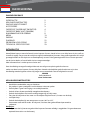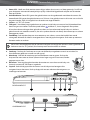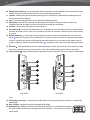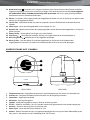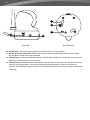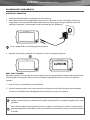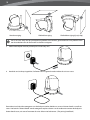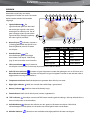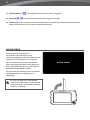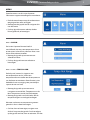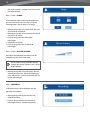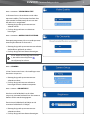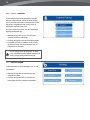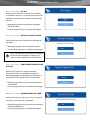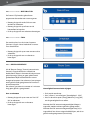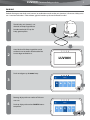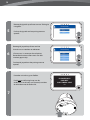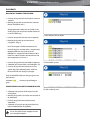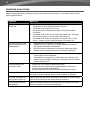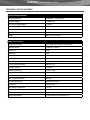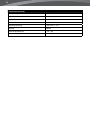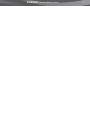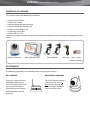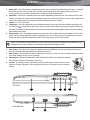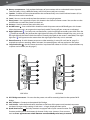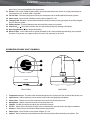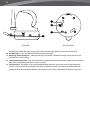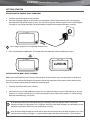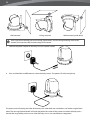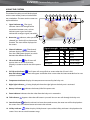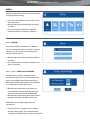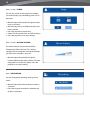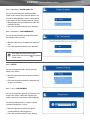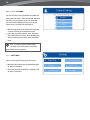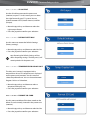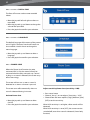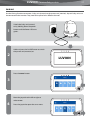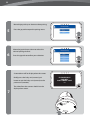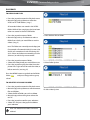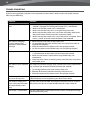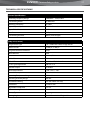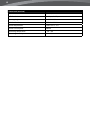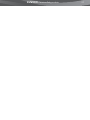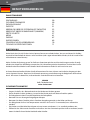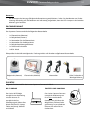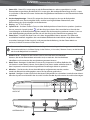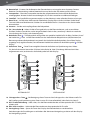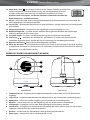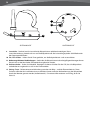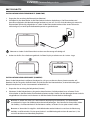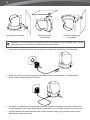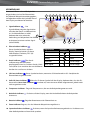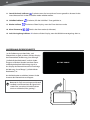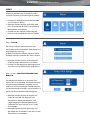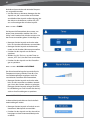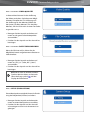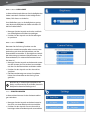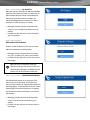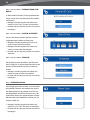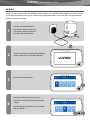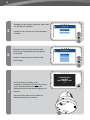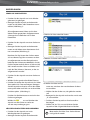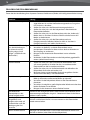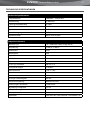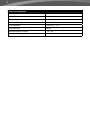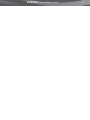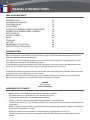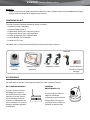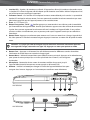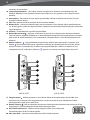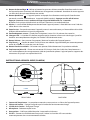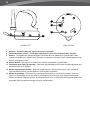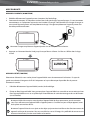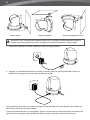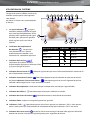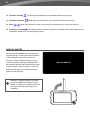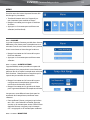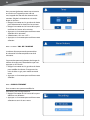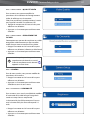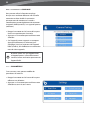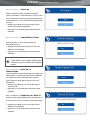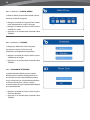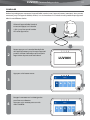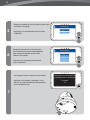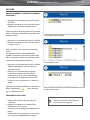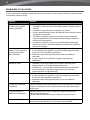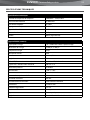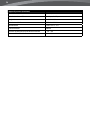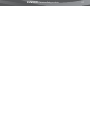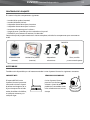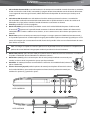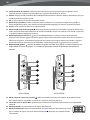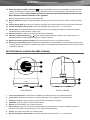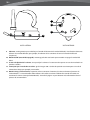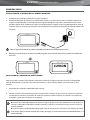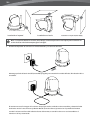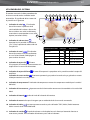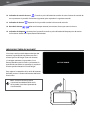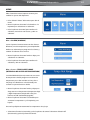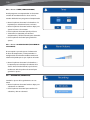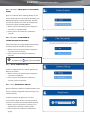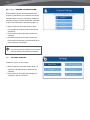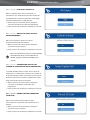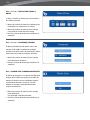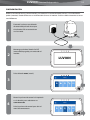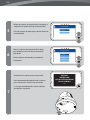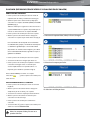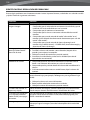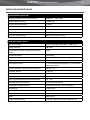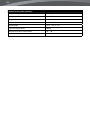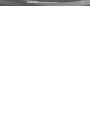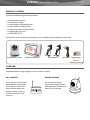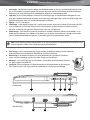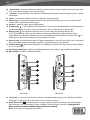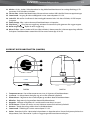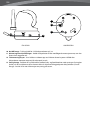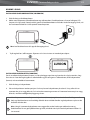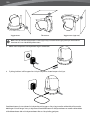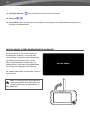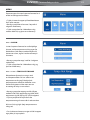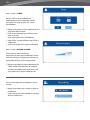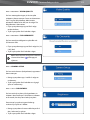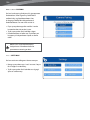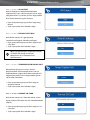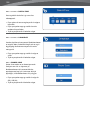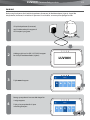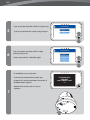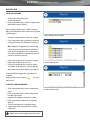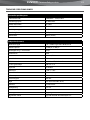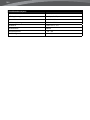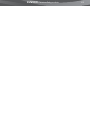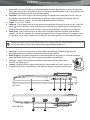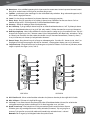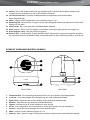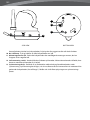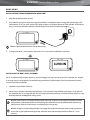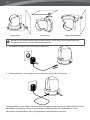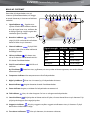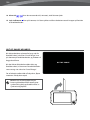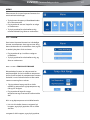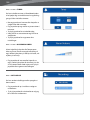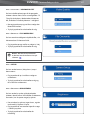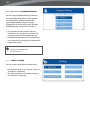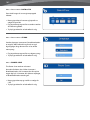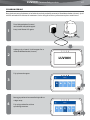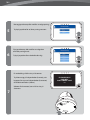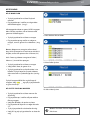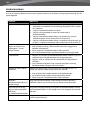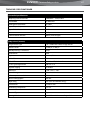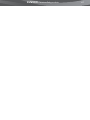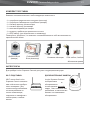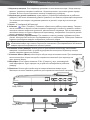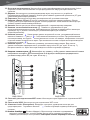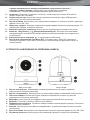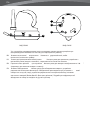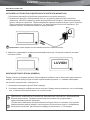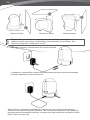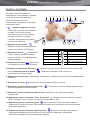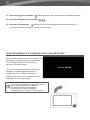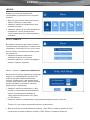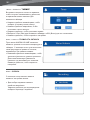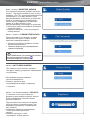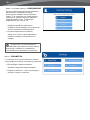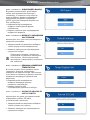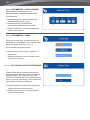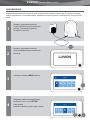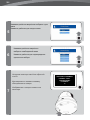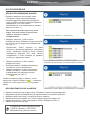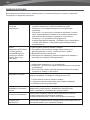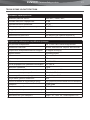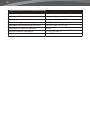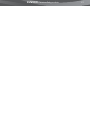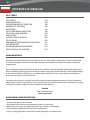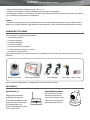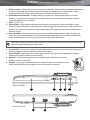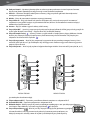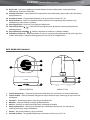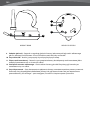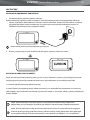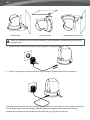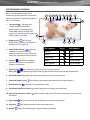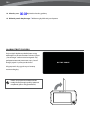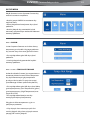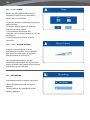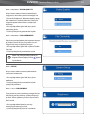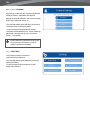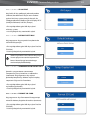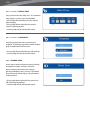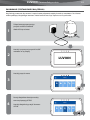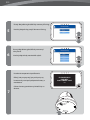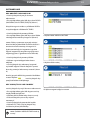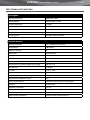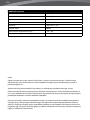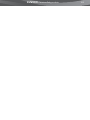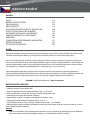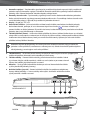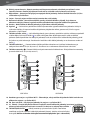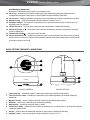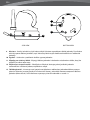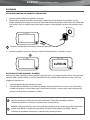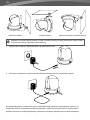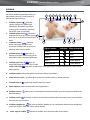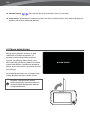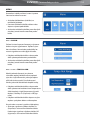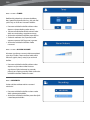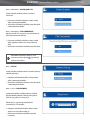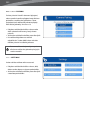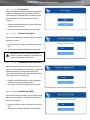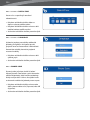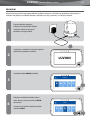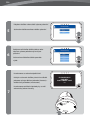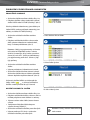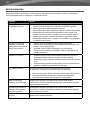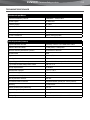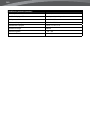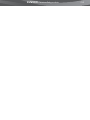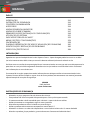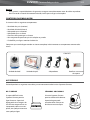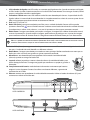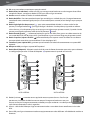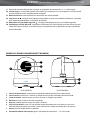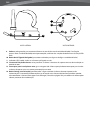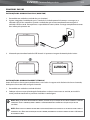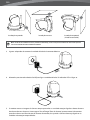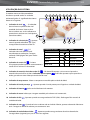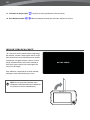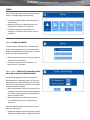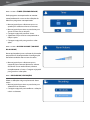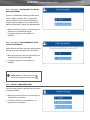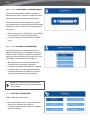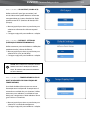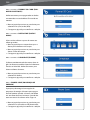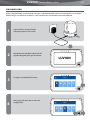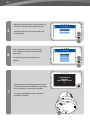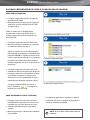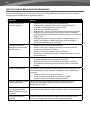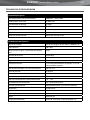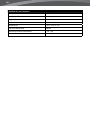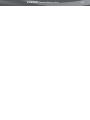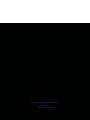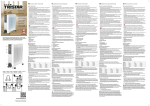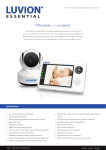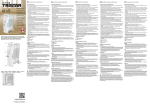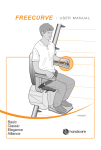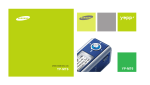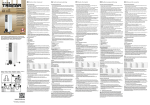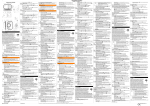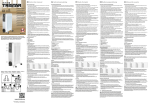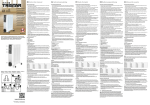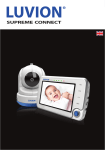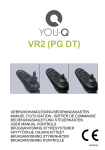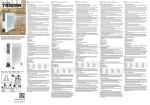Download luvion - Bol.com
Transcript
LUVION Premium Baby products 1 SUPREME CONNECT HANDLEIDING BRUGERVEJLEDNING INSTRUCTION MANUAL РУКОВОДСТВО ПО ЭКСПЛУАТАЦИИ BENUTZERHANDBUCH INSTRUKCJA OBSŁUGI MANUAL D’INSTRUCTIONS NÁVOD K POUŽITÍ MANUAL DE INSTRUCCIONES MANUAL BRUKSANVISNING 2 Handleiding Inhoudsopgave Introductie 2 Veiligheidsinstructies2 Inhoud van dit pakket 3 ACCESSOiReS 3 Overzicht ouder UNIT (MONITOR) 4 Overzicht BABY UNIT (Camera) 7 Klaarmaken voor gebruik 9 MENU13 PAIRING19 PLAYBACK21 Probleem & oplossing22 TECHNICAL SPECIFICATIONS 23 Introductie Hartelijk dank voor uw aanschaf van de Luvion Supreme Connect. Vanaf nu kunt u uw baby horen én zien, zelfs tot 4 camera’s tegelijk. Zorg ervoor dat u altijd uw originele aankoopbewijs bewaart. Voor garantiegevallen zal u altijd gevraagd worden om een kopie van uw aankoopbewijs te tonen. Voor garantiegevallen kunt u contact opnemen met de Luvion dealer, of met de lokale Luvion vertegenwoordiger. Meer informatie kunt u vinden op www.luvion.com Deze handleiding verzorgt alle nodige informatie om veilig en met plezier gebruik te kunnen maken van deze Luvion Supreme Connect babyfoon. Voordat u de babyfoon gebruikt adviseren wij u deze handleiding aandachtig door te lezen. Wij vragen uw extra aandacht voor de veiligheidsinstructies. LUVION Delft, Nederland www. luvion.com Veiligheidsinstructies ---------- Houd kleine onderdelen weg van kinderen. Dit product is geen speelgoed. Laat kinderen er niet mee spelen. De babyfoon is geen vervanging van ouderlijk toezicht. Gebruik alleen de oorspronkelijk meegeleverde adapters. Gebruik de babyfoon niet in een vochtige omgeving of nabij water. Zorg dat de babyunit en het snoer van de adapter altijd minimaal 1,5 meter van de baby verwijderd zijn. Gebruik de babyfoon bij een temperatuur tussen 10°C en 35°C Demonteer nooit zelf de ouder- of babyunit. Dit dient door gekwalificeerd personeel te gebeuren Batterijen: -- Zorg ervoor dat bij het eerste gebruik de Supreme Connect volledig is opgeladen. Dit garandeert een optimale levensduur van de batterij. LUVION 3 Premium Baby products Inhoud van dit pakket De Supreme Connect bevat de volgende onderdelen: - 1 x ouder unit (monitor) - 1 x baby unit (camera) - 1 x adapter voor de ouder unit - 1 x adapter voor de baby unit - 1x baby unit montageframe - 1 x set muur pluggen and schroeven - 1 x RCA kabel (TV-Out) Controleer of in uw pakket alle onderdelen aanwezig zijn. RCA kabel Baby Unit (Camera) Ouder Unit (Monitor) Adapters ACCESSOiReS De volgende accessoires zijn teven beschikbaar voor de Luvion Supreme Connect: wi-fi bridge Extra camera’s De Luvion Supreme Connect WIFI Bridge geeft u de mogelijkheid om de monitor aan het internet te verbinden. Zo kunt u video ontvangen overal en waar u maar wilt; op uw pc, laptop of telefoon. De Luvion Supreme Connect ondersteund het gelijktijdige gebruik tot vier camera’s. Zo kunt u meerdere kinderen of kamers tegelijk in de gaten houden. Pluggen, schroeven & montageframe 4 Overzicht ouder UNIT (MONITOR) 1 2 3 talk 4 zooM 5 caM 6 Menu 7 8 9 Vooraanzicht 10 Achteraanzicht 11 12 13 LUVION 3 Premium Baby products 1. Power LED - Geeft aan of de monitor stroom krijgt. Indien de unit aan is, zal deze groen zijn. De LED zal gaan knipperen wanneer de batterijen bijna op zijn. Gebruik de bijgeleverde adapter om de monitor weer op te laden. 2. Geluidsindicator- Deze LED’s geven het geluidsniveau aan dat gedecteerd wordt door de camera. De hoeveelheid LED’s geven het geluidsniveau aan. Zo kunt u het geluidsniveau in de kamer van uw kind in de gaten houden, zelfs als het geluid van de ouder unit uitgeschakeld is. 3. Scherm - 4,3” TFT LCD Screen. 4. Talk-optie - Houd deze knop ingedrukt om te spreken via de baby unit met uw kind, bijvoorbeeld om hem/haar gerust te stellen. Zodra het spreek icoon zichtbaar is, kunt u beginnen met spreken. U kunt het volume verhogen door gebruik te maken van het volumewiel op de baby unit. Indien u gebruik maakt van meerdere camera’s, dan zal u spreken door de unit die op dat moment op uw scherm weergegeven wordt. 5. Zoomknop- Druk op deze knop om in te zoomen op uw scherm, waarna het beeld 2 keer wordt uitvergroot. Wanneer de video is uitvergroot kunt u met de joystick navigeren. Druk weer op zoom om de zoom modus te verlaten. Let op: Het is niet mogelijk om met de camera te navigeren met de joystick wanneer u hebt ingezoomd (te herkennen aan het ‘2X’ symbool). Druk weer op zoom om deze modus te verlaten. 6. Camknop - Druk op de Cam knop om tussen verschillende, aangesloten camera’s te wisselen. De kanaalindicator geeft een nummer aan elk signaal. 7. Menuknop - Gebruik de menuknop om het hoofdmenu weer te geven. Druk op de knop om het menu weer te sluiten (of een niveau hoger te gaan in het menu) zonder gegevens op te slaan. 8. Microfoon - Ontvangt het geluid rondom de monitor en stuurt het naar de baby unit (camera) wanneer de ‘Talk’ knop is ingedrukt. 9. Joystick - Gebruik de joystick om de camera van de babyunit te bewegen of te navigeren binnen het menu. Druk op de joystick om een selectie te bevestigen en uw instellingen te bewaren. bovenaanzicht 14 15 Onderaanzicht 19 20 16 17 18 6 10. Batterijcompartement - U mag de batterij alleen vervangen met een officiele Luvion Supreme Connect batterij. Uw garantie komt te vervallen als u een andere batterij gebruikt. 11. Speaker - Verzorgt het geluid dat wordt ontvangen van de babyunit. Gebruik de volumeknoppen (27) om het volume te veranderen. 12. Voet – U kunt de voet gebruiken om de monitor rechtop te houden. 13. Resetknop – Gebruik een paperclip om deze knop in te drukken in het geval dat uw ouder unit vastloopt. Gebruik vervolgens de Aan/Uit knop om de ouder unit te resetten. 14. Antenne - Stuurt/Ontvangt signaal van de babyunit. 15. Aan/Uitknop - Druk en houd deze knop in om de ouderunit aan/uit te zetten. Druk kort op deze knop wanneer de ouder unit aan staat om de ‘audio-only’ modus te activeren. (Zet het scherm uit om batterij te sparen). 16. Nachtlichtjeknop - Onze baby units zijn uitgerust met een speciaal nachtlichtje voor uw kind. Druk op de ‘ ’-knop om op afstand het nachtlichtje van de baby unit te (de-)activeren (wanneer er meerdere camera’s in gebruik zijn zal het nachtlichtje geactiveerd worden van de unit die op dat moment op uw scherm weergeven wordt). Het nachtlicht-icoon ( ’) verschijnt op uw scherm wanneer deze geactiveerd is. 17. Recorder - Gebruik deze knop om een video recording te starten. Een micro SD-card is vereist om deze op te slaan. Wanneer men aan het opnemen is zal er een recorder icoon op het scherm verschijnen. 18. Snapshotknop - Gebruik deze knop om een foto te maken. Een micro SD-card is vereist om deze op te 21 27 22 23 28 24 29 25 30 26 SIDE View SIDE View slaan. 19. Wi-fi Bridge connectors - Zorgt ervoor dat de ouder unit correct geplaatst kan worden in de optionele Wi-fi Bridge. 20. Mini USB port - Verbinding voor de optionele Wi-fi Bridge. 21. Blokkeerknop - Blokkeert de touch interface op de voorkant van de ouderunit (monitor) om onbedoelde veranderingen te voorkomen. Een sloticoon verschijnt op uw scherm indien actief. LUVION 3 Premium Baby products 22. Quad/Auto knop - De ouder unit is uitgerust met een ‘quad-camera’ functie. Deze functie maakt het mogelijk om gelijktijd 4 baby units (camera’s) te volgen. Druk eenmalig om te activeren. Druk nogmaals om automatisch elke 3 seconden tussen baby units te wisselen. Let op: Er is geen geluid beschikbaar wanneer de monitor in Quad/Auto mode staat. 23. AV-Out - De Audio / Video socket maakt het mogelijk om de ouder unit aan te sluiten op uw televisie met behulp van de bijgeleverde kabels. 24. Service-Port - Verbindt de ouder unit met uw computer via een USB-kabel voor eventuele firmware updates. 25. Power input - Input voor de bijgeleverde Luvion adapter 5V-1.5A. 26. Oplader LED - Wordt rood wanneer de batterij opgeladen wordt. Wanneer deze opgeladen is, zal hij naar groen springen. 27. Volume knop - Zet het geluid van ouder unit Luider/Zachter. 28. Play/Pause / - Play/Stop een melodie, de baby unit speelt automatisch alle melodietjes af. 29. Next Song button - Hiermee kiest u het volgende slaapliedje. 30. Micro SD Slot - Druk een Micro SD card (Niet bijgeleverd) in dit slot om zo de video en foto mogelijkheden te activeren. De ouder unit ondersteunt Micro SD cards tot 32 GB geheugen. Overzicht BABY UNIT (Camera) 7 2 3 6 4 1 LUVION 8 5 FRONT View 1. 2. 3. 4. 5. 6. 7. 8. 9. BACK View Temperatuursensor - De gemeten temperatuur wordt weergeven op het scherm van de ouderunit. Lichtsensor - Corrigeert het beeld wanneer het licht van de omgeving verandert. Cameralens - Registreert het beeld . Microfoon - Ontvangt het geluid. Speaker - Maakt het mogelijk om met uw kind op afstand te praten. IR LED’s - Geeft 5m nachtzicht . De LED’s worden automatisch geactiveerd in een donkere omgeving. Antenne - Stuurt en ontvangt data van de ouder unit. Power input - Input voor de Luvion adapter 5V 1.5A Volume - Wiel om het door de baby unit geproduceerde geluid aan te passen.Heeft alleen effect op de baby unit, bv. het volume van een melodietje of de ‘Talk’-functie. 8 11 12 13 PAIR 10 9 side View bottom View 10. On/Off knop - Houd deze knop ingedrukt om de baby unit aan of uit te zetten. 11. Mounting frame connectoren - Verbindt de baby unit met de bijgeleverde mounting frame welke bevestigd kan worden aan muur of plafond. 12. Plafond switch - Zet het beeld ondersteboven. Gebruik deze schuifknop als u de baby unit op zijn kop gebruikt, bv bij bevestiging aan het plafond. 13. Pairing button -Maakt een nieuwe verbinding tussen de baby unit en ouder unit wanneer het ‘pairing proces’ in werking gesteld is. Pairing wordt gebruikt bij het toevoegen van een extra camera, of wanneer de ouderunit de babyunit niet kan vinden (Buiten Bereik). Zie het Pairing hoofdstuk voor meer informatie. LUVION Premium Baby products 3 Klaarmaken voor gebruik Ouder unit (MONITOR) 1. Haal voorzichtig de ouder unit (monitor) uit de verpakking. 2. Verbind de monitor met de bijgeleverde adapter, waarna de ouder unit zich zal opladen. Indien juist aangesloten, zal de Oplader-LED rood branden. Deze Led zal op groen springen zodra de ouder unit volledig is opgeladen. Laad de ouder unit bij het eerste gebruik volledig op. Let op: Laad de ouder unit volledig op bij eerste gebruik. 3. Houd de aan/uit knop ingedrukt. Het scherm zal nu het Luvion logo weergeven. lUviON baby unit (CAMERA) Bepaal eerst goed waar u de baby unit plaatst voordat u de unit gaat gebruiken. Probeer rekening te houden met de lengte van de adapter snoeren en een beschikbaar stopcontact om zo de camera van stroom te voorzien. 1. Haal de baby unit voorzichtig uit de verpakking. 2. Plaats of bevestig de baby unit. U kunt de baby unit plaatsen op een tafel of kastje of hem bevestigen aan een muur of plafond met de bijgeleverde mounting frame, plugs en schroeven. Let op: Wees er zeker van, voordat u de baby unit permanent bevestigt, dat de draadloze verbinding tussen de baby unit en de ouder unit voldoende is.Controleer dit door beide units te plaatsen op plek waar u ze wilt gebruiken. Let op: Probeer dikke muren of andere obstructies to mijden tussen de baby- en ouderunit. Voor een goede geluidsgevoeligheid en beeld raden wij aan om een afstand van minimaal 1,5 meter tussen kind en camera te houden. 10 Muurbevestiging Plafondbevestiging Plafondbevestiging (Op zijn kop) Let op: Als u de baby unit op zijn kop aan het plafond wilt monteren, gebruik dan eerst het plafond switch aan de onderkant van de camera om het beeld te corrigeren. 3. Verbind de adapter met de powerinput van de baby unit. 4. Houd de aan/uit knop ingedrukt. De Power-LED zal groen branden indien de unit aan staat. De ouderunit zal de video weergeven van de babyunit indien beide aan staan en binnen bereik van elkaar staan. Het bericht “Buiten Bereik” wordt weergeven op het scherm van de ouderunit wanneer de babyunit buiten bereik staat, uit staat of wanneer de units elkaar niet herkennen. (Zie pairing hoofdstuk) LUVION 3 Premium Baby products Gebruik Het beeld van de baby unit wordt weergeven als beiden aan staan. De iconen op het scherm worden hier beneden uitgelegd. 1. Signaalindicator De signaalindicator geeft aan hoe sterk het ontvangen signaal is dat wordt ontvangen van de baby unit. Een of geen streepjes wijzen op een slecht signaal terwijl 4 streepjes wijzen op een sterk signaal (zie tabel). 1 2 3 4 5 6 7 8 9 10 11 2. Overschrijven indicator; wanneer u ‘ja’ hebt geselecteerd voor de SD-kaart overschrijffunctie, dan zal dit icoon verschijnen. 3. Kanaalindicator De kanaalindicator geeft het huidige kanaal weer. Druk op de ‘CAM’-knop (pag. 4) om te wisselen tussen kanalen. 12 Signal sterkte 13 14 15 Indicator Waarschuwing Perfect Geen Goed Geen Redelijk Geen Laag Buiten Bereik Geen Signaal Buiten Bereik 4. SD-kaart indicator Het SD icoon zal verschijnen wanneer een SD-kaart op de juiste manier in het SD-slot zit. Dit icoon zal gaan knipperen wanneer het geheugen van uw SD-kaart vol is. 5. Volle SD-kaart indicator Nieuw bestand indicator Dit icoon verschijnt en zal gaan knipperen wanneer er een nieuwe video is opgenomen maar nog niet bekeken is. 6. Temperature indicator Geeft de temperatuur gemeten door de baby unit weer. 7. Night-light indicator 8. Batterij-indicator Geeft aan wanneer het nachtlichtje is geactiveerd. Geeft aan hoe vol de batterij nog is. 9. Zoomindicator Geeft aan of de babyunit (camera) ingezoomd is. 10. ‘Talk’-indicator Verschijnt wanneer de Talk functie wordt ingedrukt, zolang u de knop inhoudt kunt u met uw kind praten via de microfoon. 11. Geluidsindicator Wanneer het volume naar 0 is gezet, zal dit icoon verschijnen. Gebruik de volumeknoppen aan de zijkant van de ouder unit om het geluid weer aan te zetten. 12. Melodie-indicator Wanneer er een melodie wordt afgespeeld zal dit icoon verschijnen. 12 13. Tijdsklokindicator 14. Alarmtijd Zal verschijnen wanneer er een timer is ingesteld. Laat de tijd zien totdat het alarm afgaat (in minuten). 15. Slotindicator Zal verschijnen wanneer de slotfunctie is ingeschakeld, dit zorgt ervoor dat de touch buttons op de voorkant van de ouderunit uitgeschakeld zijn. Buiten Bereik Wanneer de baby unit zich te ver van de ouder unit bevindt dan zal de waarschuwingsboodschap ‘Buiten Bereik’ op het beeldscherm van de ouder unit verschijnen. Op het moment dat de ouder unit helemaal geen verbinding meer heeft met de baby unit dan wordt het beeldscherm zwart en blijft de boodschap ‘Buiten Bereik’ in beeld. Om het bereik te verbeteren kunt u de antenne achterop de ouder unit uitklappen (zie afbeelding) Let op: Als de ouder unit in alle gevallen buiten bereik blijft aangeven, controleer dan of de camera aan staat en probeer opnieuw te ‘pairen’, zie ‘Pairing’. Buiten Bereik LUVION Premium Baby products MENU Open het menu van de Luvion Supreme Connect om apparaatinstellingen te veranderen. >> Raak de menu knop aan op de ouderunit om toegang tot het menu te krijgen. >> Beweeg met de joystick om te navigeren binnen het menu. >> Druk op joystick om een selectie, donkerblauw gekleurd, te bevestigen. menu > alarm De Luvion Supreme Connect heeft 2 verschillende alarmen, een temperatuur alarm en een timer. In het Alarm submenu kunt u een alarm of het volume instellen. >> Beweeg de joystick op en neer om een selectie te maken. >> Druk op de joystick om een selectie te bevestigen. menu > alarm > TemP. Alarm De baby unit (camera) is uitgerust met een temperature sensor. U kunt een temperatuuralarm instellen om de temperatuur van de kamer te monitoren. Deze functie is niet bedoeld als een vervanging voor persoonlijke supervisie over uw kind. >> Beweeg de joystick op en neer om te navigeren tussen de Min. Temperatuur en de Max. Temperatuur en de Aan/Uit knoppen. >> Beweeg de joystick naar links/rechts om de temperatuurgrens te verlagen/verhogen. Wanneer uw keuze van temperatuur grenzen gemaakt is kunt u deze bevestigen: >> Om het alarm te bevestigen, navigeer naar de ‘Aan’-knop met de joystick. Druk vervolgens op de joystick om het alarm te activeren. Om het 3 14 alarm uit te zetten, navigeer naar ‘Uit’ en druk om te bevestigen. menu > alarm > Timer U kunt ook een timer zetten op de ouder unit om u te herinneren aan uw baby’s slaap- en voedingstijden. Stel de timer in als volgt: >> Beweeg de joystick naar rechts/links om uren of minuten te selecteren. >> Beweeg de joystick op en neer om de uren of minuten in te stellen. >> Druk op de joystick om deze tijd te bevestigen. >> Selecteer ‘Aan’ of ‘Uit’. >> Druk op de joystick om uw keuze te bevestigen. menu > alarm > Alarm Volume Het Alarm Volume geeft het volume van de Temperatuur Alarm en Timer weer. Let op: Deze instelling verandert ook het volume dat u hoort wanneer u een ‘Touch’knop aanraakt. >> Beweeg de joystick naar links/rechts om het volume aan te passen. Maak alle balken grijs voor stille modus. Druk op de joystick om uw keuze te bevestigen. menu > Opnemen In dit menu kunt u de instellingen voor de opnames veranderen. >> Beweeg de joystick op en neer om een selectie te maken. >> Druk op de joystick om een selectie te bevestigen en een submenu te openen. LUVION menu Premium Baby products > opnemen > VIDEO kwaliteit In dit menu kunt u de resolutie van de videoopname instellen; TV of monitor kwaliteit. Kies voor monitor kwaliteit tenzij de unit aan een HD-televisie is aangesloten. >> Beweeg de joystick op en neer om een selectie maken. >> Druk op de joystick om uw selectie te bevestigen. menu > opnemen > Overschrijf Bestand Deze optie zorgt ervoor dat u uw oude opnames overschrijft indien de SD-kaart vol is. >> Beweeg de joystick op en neer om een selectie, donkerblauw gekleurd, te maken. >> Druk op de joystick om deze te bevestigen. Let op: Indien de overschrijf functie actief is, dan zal het overschrijf icoon verschijnen op het scherm. menu > Camera In het Camera menu kunt u de instellingen voor de camera aanpassen. >> Beweeg de joystick op en neer om een selectie te maken. >> Druk op de joystick om een selectie te bevestigen en een submenu te openen. menu > camera > Brightness Hier kunt u de helderheid van de video aanpassen wanneer het beeld van de camera te donker of licht wordt weergegeven. De minimum helderheid is 0 blokjes en de maximum helderheid is 5 blokjes. >> Beweeg de joystick op en neer om een selectie te maken. >> Druk op de joystick om deze te bevestigen. 3 16 menu > camera > pairing U kunt de pairing functie gebruiken om een nieuwe verbinding te maken of te herstellen tussen monitor en camera. Deze functie maakt het tevens mogelijk om tot 4 baby units te verbinden met uw ouder unit. N.B. Een camera kan maar aan één ouderunit tegelijk gekoppeld zijn. >> Beweeg de joystick op en neer om een camera positie te selecteren. >> Druk op de joystick om keuze te bevestigen. >> De ouder unit zal nu aftellen. Druk nu kort op de pair knop aan de onderkant van de babyunit om te pairen. Let op: Zorg ervoor dat de ouder- en baby unit verbonden zijn met elkaar voordat u de baby unit permanent hebt bevestigd. menu > Instellingen In dit menu kunt u de instellingen van uw set veranderen. >> Beweeg de joystick op en neer om een selectie te maken. >> Druk op de joystick om uw selectie te bevestigen en een submenu te openen. LUVION Premium Baby products menu > instellingen > Av-UIT Gebruik de AV-kabel om uw ouder unit (monitor) te verbinden met uw TV. In dit menu kunt het juiste beeld format kiezen; NTSC (Noord-Amerika) of PAL (Europa). >> Beweeg de joystick op en neer om het goede format te kiezen. >> Druk op de joystick om uw selectie bevestigen. menu > instellingen > Default instellingen Gebruik dit menu om de standaard instellingen te herstellen. >> Beweeg de joystick om een selectie te maken. >> Druk op de joystick om uw selectie te bevestigen. Let op: Het herstellen van de default instellingen heeft geen effect op pairing. De baby unit(s) zullen in verbinding blijven met de ouder unit. > instellingen > Eenheden temperatuur display menu De baby unit (camera) is uitgerust met een temperatuursensor. De gemeten temperatuur wordt weergegeven op de ouder unit (monitor). U kunt kiezen tussen graden Celsius of Fahrenheit. >> Beweeg de joystick op en neer om een eenheid te selecteren. >> Druk op de joystick om uw selectie te bevestigen. menu > instellingen > formatteren sd card Gebruik dit menu om alle data te wissen van de SDKaart die in de ouder unit is ingevoerd. >> Beweeg de joystick op en neer om een selectie te maken (donkerblauw). >> Druk op de joystick om uw selectie bevestigen. 3 18 menu > instellingen > Datum & Tijd De Datum & Tijd worden gebruikt om opgenomen bestanden een naam te geven. >> Beweeg de joystick rechts/links om een eenheid te selecteren. >> Beweeg de joystick op of neer om de hoeveelheid te bepalen. >> Druk op de joystick om selectie te bevestigen. menu > instellingen > Taal De standaard taal van de Luvion Supreme Connect is Engels. Naast Nederlands is tevens Frans beschikbaar. >> Beweeg de joystick op en neer om een taal te selecteren. >> Druk op de joystick om uw selectie te bevestigen. menu > Bespaar energie Als de “Bespaar Energy”-functie (stemactivatie functie) is ingeschakeld, dan schakelt het beeldscherm alleen in wanneer de babyunit een geluid opvangt. Zolang er geen geluid wordt gedetecteerd blijft het beeldscherm uit om energie te besparen. Het scherm zal aanspringen zodra geluid wordt geregistreerd of wanneer u op een knop drukt. Het scherm gaat weer uit wanneer er 3 minuten lang geen geluid is geregistreerd. Aan- en uitzetten >> Beweeg de joystick op en neer om “Aan” of “ Uit” te selecteren. >> Druk op de joystick om uw keuze te bevestigen. Gevoeligheid stemactivatie wijzigen >> Druk op de menuknop >> Kies [ camera ] en vervolgens [Gevoeligheid - VOX] >> Kies uit de menu opties [Hoog] [Medium] [Laag] [Uit] om de gevoeligheid in te stellen. Wanneer de VOX stemactivatiegevoeligheid hoger is ingesteld, worden zachtere geluiden geregistreerd. Wanneer de VOX stemactivatiegevoeligheid op [uit] is ingesteld zal het scherm uitgeschakeld blijven, ook als er geluid wordt geregistreerd. (sound only) LUVION Premium Baby products 3 PAIRING Gebruik Pairing om een baby unit (camera) te verbinden met de ouder unit (monitor). U kunt tot 4 baby units aan 1 monitor verbinden. Deze moeten gepaird worden op de verschillende kanalen. 1 2 Zet de baby unit (camera) aan door de aanknop ingedrukt te houden totdat de LED op de knop groen oplicht. Houd de Aan/Uit Knop ingedrukt om de ouderunit aan te zetten. Wacht totdat het Luvion-logo verdwenen is. lUviON Druk vervolgens op de menu knop 3 Beweeg de joystick naar rechts of links om naar set. 4 Druk op de joystick om het CAMERA menu te openen. 20 Beweeg de joystick op of neer om naar ‘Pairing’ te navigeren. 5 Druk op de joystick om het pairing menu te openen. Beweeg de joystick op of neer om het kanaal van uw voorkeur te selecteren. 6 U kunt maar 1 camera per kanaal pairen. Bovendien kan een camera maar aan één monitor gepairt zijn. Druk op de joystick om het pairing menu te openen. De ouder unit zal nu gaan aftellen. Druk kort op de Pairing-knop aan de onderkant van de baby unit (camera) om deze te verbinden met de ouder unit. PLEASE PRESS PAIR KEY ON CAMERA SIDE 12 7 IR PA LUVION Premium Baby products PLAYBACK Om uw bestanden te bekijken. >> Druk op de joystick om het Playback menu te openen. >> Beweeg de joystick op en neer om video of foto te selecteren (zie I.) Alle opgenomen videos zijn te vinden in de VIDEO map. Alle snapshots worden bewaard in de PICTURE map. I: Select Video or Picture folder >> Druk op de joystick om een map te openen. >> Beweeg de joystick op en neer om te navigeren. (img. II) note: De mappen worden vernoemd naar maand/dag/jaar waarop deze is aangemaakt. Bijvoorbeeld: een map met de naam 02042012 is aangemaakt op 4 februari 2013. Foto’s en video’s worden vernoemd naar het opnametijdstip (uu/mm/ss). >> Druk op de joystick om een folder te openen. >> Selecteer een bestand dat u wilt bekijken. (III) >> Druk op de joystick om het bestand af te spelen. Bij video, beweeg rechts voor fast forward of links om terug te springen. II: Select folder by date Druk op de MENU knop om terug te gaan naar het bestand Selecteer om een map omhoog te gaan. Verwijderen van bestanden/mappen >> Selecteer het bestand of de map die u wilt verwijderen. >> Beweeg de joystick naar rechts om de rode ‘X’ te selecteren. >> Druk op de joystick om het bestand te selecteren. >> Selecteer ‘JA’ en druk op de joystick om het bestand definitief te verwijderen. Let op: De Video/Picture mappen kunnen niet verwijderd worden. III: Select video by time 3 22 Probleem & oplossing Mocht u tegen problemen aanlopen met de Luvion Supreme Connect dan is er vaak een snelle, simpele oplossing beschikbaar: Probleem Oplossing Er is geen beeld op de ouder unit. 1. Controleer de adapter van de baby unit. Controleer of de stekker aangesloten is en of de groene power LED aan is. 2. Controleer of de ouder unit aan staat 3. Breng de baby unit dichterbij de ouder unit om het bereik te versterken. 4. Controleer of de ouder unit in ‘audio-only’ mode staat. (Druk kort op de power knop om uit audio-only mode te gaan) 5. Controleer of de ouder unit in power save mode staat. Ga naar ‘menu’ > ‘power save’ en schakel de power-save modus uit. Het beeld valt uit/ Ik heb constant weinig bereik/ “Buiten Bereik” 1. 2. Audio problemen 1. 3. 4. 2. 3. Breng de baby unit dichterbij de ouder unit. Probeer de units uit de buurt van grote objecten of muren te plaatsen om het bereik te verbeteren. Klap de antenne uit de ouder unit voor een betere ontvangst. Probeer de units opnieuw te pairen (zie Pairing Hoofdstuk) Controleer of het volume niet uit staat. Druk op de + volume knop aan de zijkant van de ouderunit. Controleer of er wel geluid is in de omgeving van de baby unit. Indien er een harde piep aanwezig is, breng de ouder unit verder weg van de baby unit. Het beeld hapert/ de resolutie is slecht 1. Probeer de units dichter bij elkaar te brengen. 2. Probeer de units uit de buurt van grote objecten of muren te plaatsen om het bereik te verbeteren 3. Klap de antenne uit de ouder unit voor een betere ontvangst. De batterij loopt snel leeg Gebruik de power save mode of probeer de Luvion batterij te vervangen. Luvion batterijen zijn bij uw lokale dealer verkrijgbaar. De ouder unit loopt vast en reageert nergens op. Gebruik de reset knop op de achterkant om de ouder unit uit te zetten. Gebruik de Aan/Uit knop om de unit weer te activeren. Het beeld wordt op zijn kop getoond. Gebruik de Plafondswitch aan de onderkant van de baby unit om het beeld te corrigeren. (zie Overzicht Baby Unit) LUVION Premium Baby products TECHNICAL SPECIFICATIONS Technische Specificaties Frequentiebereik 2.400 MHz ~ 2.483,5 MHz Zendvermogen 15 dBm Max Ontvangst gevoeligheid -81 dBm Type Spread Spectrum FHSS 39 Channels Type Modulatie GSFK Data Snelheid 2 Mbps Bereik 300 m (Line of Sight) Baby unit (camera) Beeld Sensor Type 1/6” v 7660 Color CMOS Image Sensor Beeld resolutie H: 640 px, V: 480 px Framerate 20 fps Wit Balans Auto Lens 3.0 mm, F 2.8 Field of View 60° IR On/Off 15-25 Lux Off, 5-15 Lux On IR LED Type/Nacht Visie 850 nm / 5 m Speaker Output 0.5 W Max Voedingsspanning 5 Vdc +/- 10% Verbruik 600mA+/-20mA Gebruikstemperatuur - 10° ~ 40° Max Luchtvochtigheid 80% HR Gebruiksomgeving alleen binnenshuis Dimensies 72*46*41mm Regulation Compliance FCC/CE Materiaal Behuizing Plastic Motor type Stappenmotor Bewegingshoeken Op 90° Neer 20° Links/Rechts 135° 3 24 Parent unit (monitor) LCD Schermgrootte 4,3“ / 10,9 cm LCD Resolutie H: 480 px, V: 272 px Kijkhoek H: 150° V: 130° A/V Out Resolution CCIR656 YUV640 Voedingsspanning 5 Vdc 1.5A +/- 5 % Vebruik 360mA Gebruikstemperatuur - 10° ~ 40° Luchtvochtigheid 0% ~ 85% LUVION Premium Baby products 3 26 instruction manual TABLE OF CONTENTS INTRODUCTION 26 SAFETY INSTRUCTIONS26 CONTENTS OF PACKAGE 27 ACCESSORIES 27 OVERVIEW OF PARENT UNIT (MONITOR) 28 OVERVIEW OF BABY UNIT (camera) 31 GETTING STARTED33 OUT OF RANGE WARNING 36 MENU37 PAIRING43 PLAYBACK45 Troubleshooting46 TECHNICAL SPECIFICATIONS 47 INTRODUCTION Thank you for purchasing the Luvion Supreme Connect. Now, you will be able to see and hear your baby (or even more babies/children by using up to three additional camera’s) in and around the house. Please keep the original dated sales receipt for your administration and proof of warranty. For service and warranty issues, you will always be asked for a copy. For warranty issues, you may contact your Luvion dealer or your local Luvion distributor. More information can be found on our website: www.luvion.com. This user manual provides you with all information neccesary for a safe, pleasant, and easy use of the Luvion Supreme Connect. Before use, we ask you to thoroughly read this user manual. We ask for your special attention for the safety instructions below. LUVION Delft, The Netherlands www. luvion.com SAFETY INSTRUCTIONS --------- Keep small parts away from children. This product is not intended as a toy. Please refrain children from playing with the product. This product is not intended as a substitute for adult supervision. Only use the original supplied power chargers. Do not use the product in humid conditions or nearby water. Only use the product between 10°C - 35°C. Always keep the camera and any cords of the power adapters at least 1,5 meter away from the baby. Do not attempt to open the product yourself or you may void your warranty, please contact your local dealer or distributor. Batteries: -- Fully charge the monitor before first use, to ensure an optimal battery capacity. The battery is fully charged when the charging light, on the side of the monitor, turns green. LUVION 27 Premium Baby products CONTENTS OF PACKAGE The system includes the following components: - 1 x parent unit (monitor) - 1 x baby unit (camera) - 1 x power adapter for the parent unit - 1 x power adapter for the baby unit - 1x baby unit mounting frame - 1 x wall plugs and screws - 1 x RCA cable (TV-Out) Check the package to confirm that you have received the complete system, including all components listed above. Baby Unit (Camera) Parent Unit (Monitor) Power Adapters RCA Cable ACCESSORIES The following accessories are available for the Luvion Supreme Connect: wi-fi bridge additional cameras The Luvion Supreme Connect WIFI Bridge enables you to connect it to the internet. Now you can view live video of your child on your pc, laptop, tablet and phone; anytime, anywhere. The Luvion Supreme Connect supports the use of up to four cameras. Now you can monitor multiple children or rooms at the same time. Plugs, Screws & Mounting Frame 28 OVERVIEW OF PARENT UNIT (MONITOR) 1 2 3 talk 4 zooM 5 caM 6 Menu 7 8 9 front View 10 Back View 11 12 13 LUVION 27 Premium Baby products 1. Power LED - This LED indicates whether the parent unit is switched on. When the parent unit is switched on, the Power LED will turn green. This LED will start blinking when the battery of the parent unit is running low. Please use the included power adapter to recharge the battery. 2. Sound Bar - These LED’s indicate the level of sound detected by the baby unit. The amount of LED’s that are lit up indicate the intensity of the detected sound. This enable you to keep an eye on the sound levels within your child’s room, even when the sound of the parent unit is muted. 3. Screen - 4,3” TFT LCD Screen. 4. Talk button - Press this button to speak through the baby unit to your child. Wait before speaking until the Talk icon is displayed on the screen. You can increase the volume by using the volume button on the baby unit. When multiple cameras are used, you will speak only through the baby unit that is being displayed on the screen. 5. Zoom button - Press this button to zoom in on the video. The video will then be doubled in size. 2X will appear on the screen. When the video is magnified, you can use the joystick to navigate to parts of the video that are outside the range of the screen. Press zoom again to exit zoom mode. note: It is not possible to move the baby unit lens with the joystick when the parent unit is zoomed in (2x is displayed on the screen). Zoom out to change the position of the baby unit lens. 6. Cam button - Press the Cam button to switch between the different cameras connected to the parent unit. The channel indicator identifies the different cameras. 7. Menu button - Use the Menu button to open the main menu. Use it in a menu to close a menu (or move up a level) without saving any new settings. 8. Microphone - The sounds detected by this microphone will be transmitted to the baby unit (camera) when the Talk button is pressed. 9. Joystick - Use the joystick to move the camera lens of the baby unit and within in the menu to change a selection. Press the joystick to confirm a selection and to save your setting. TOP View 14 15 BOTTOM View 19 20 16 17 18 30 10. Battery compartment - Only replace the battery of your monitor with an authorized Luvion Supreme Connect battery. Using a different battery will cause you to void your warranty. 11. Speaker - Produces the sound received from the connected baby unit. Use the volume buttons (27) to decrease/increase the sound level. 12. Stand - You can use the stand to place the monitor in an upright position. 13. Reset button - Use a paperclip to press this button in the event of a frozen screen. You can then use the on/off button to switch the parent unit back on. 14. Antenna - Sends & receives data to the baby unit. 15. On/Off button - Press and hold this button to switch the parent unit on/off. Briefly press this button when the parent unit is on to go to the ‘sound-only mode’ (Turning off your screen to save battery). 16. Night light button - Our baby units are fitted with a special night light to comfort your child. Press the ‘ ’-Button to remotely (de-)activate the night light of the baby unit (When multiple baby units are in use, the night light of the unit of which the video is currently displayed on the screen is controlled). The night light icon ( ’) will appear on the screen when the night light of the baby unit is activated. 17. Record button - Use this button to capture a video recording. A micro SD-card (see 30, page 7) is required to capture a recording. When activated, the recording icon will now appear on the screen. 18. Snapshot button - Use this button to make a snapshot of the video. An SD card is required before any snaphots can be taken (see 30, page 7). 21 27 22 23 28 24 29 25 30 26 SIDE View SIDE View 19. Wi-fi Bridge connectors - Ensures that the parent unit will be correctly placed on the optional Wi-fi Bridge. 20. Mini USB port - Connects to the optional Wi-fi bridge. 21. Lock button - Locks the frontal touch interface on the front of the parent unit (monitor) to prevent accidental changes within settings. A lock icon is begin displayed when active. 22. Quad/Auto button - The baby monitor is equipped with a quad-camera function. This function enables you to simultaneously observe 4 baby units (cameras). Press once to activate. Press again to auto-switch between connected baby units every 3 seconds. LUVION 27 Premium Baby products note: There is no sound available within quad mode. 23. AV-Out - The Audio / Video socket enables you to connect the parent unit to an analog connection on your television set. An RCA cable is included. 24. Service-Port - Connects the parent unit to your computer with an USB cable for firmware updates. 25. Power input - Input for the included Luvion power adapter 5V 1.5A. 26. Charging LED - Becomes red to indicate when the built-in battery is being charged. Once fully charged, the LED will turn green. 27. Volume button - Increase/decrease the volume of the parent unit speaker. 28. Play/Pause / - Play/Stop a lullaby, the unit will automatically play through all lullabies. 29. Next Song button - Skips to the next lullaby. 30. Micro SD Slot - Insert a Micro SD card (Not included) in this slot to enable the recording and snapshot functions. The parent unit supports Micro SD cards with memory up to 32 GB. OVERVIEW OF BABY UNIT (camera) 7 2 3 6 4 1 LUVION 8 5 FRONT View 1. 2. 3. 4. 5. 6. 7. 8. 9. BACK View Temperature sensor - The measured ambient temperature is displayed on the screen of the parent unit. Light Sensor - Allows the baby unit to correct itself under changing light conditions. Camera lens - Detects the visual environment and sends this to the parent unit. Microphone - Detects sound and sends this to the parent unit. Speaker - Enables the ability to talk to your child over distance. IR LED’s - Allows for 5m distance of night vision, automatically activates within low lights conditions. Antenna - Sends data to and receives data from the parent unit. Power input - Input for the Luvion power adapter 5V 1.5A. Volume - Rotary wheel to increase/decrease the volume produce form the baby unit speaker. This 32 11 12 13 PAIR 10 9 side View bottom View function only affects the baby unit, e.g. the svolume of playing lullabies or the talk back function. 10. On/Off button - Press and hold to switch the baby unit on/off. 11. Mounting frame connectors - Connects the baby unit to the included mounting frame, which can be attached to a wall or ceiling. 12. Ceiling mounting switch - Flips the image of the video upside down. Enable this switch in case when the baby unit is mounted upside down, e.g. on a ceiling. 13. Pairing button - Establishes a new connection between the baby and parent unit during the pairing process. Pairing should be used when installing an additional camera or when the monitor does not recognize the baby unit (‘Buiten Bereik’). Consult page 19 for more information on the pairing process. LUVION Premium Baby products 27 GETTING STARTED Installing the parent unit (MONITOR) 1. Carefully unpack the parent unit (monitor). 2. Connect the power adapter to the parent unit and power socket. The parent unit will start charging; the indication LED will now light up (red). This LED will turn green when the parent unit is fully charged. During first use, please allow the unit to completely charge to ensure optimal battery capacity. note: Charge the parent unit completely before first use. 3. Press and hold the on/off button. The screen will now show the Luvion introduction screen. lUviON Installing the baby unit (CAMERA) Before you install the baby unit (camera), carefully plan where and how you want to position it. Make sure that you take in account the length of the power cable and the position of the power socket, because the baby unit (camera) needs to be connected to the power grid. 1. Carefully unpack the baby unit (camera). 2. Place the baby unit in the preferred position. You can place the baby unit on a table/cabinet, or you can mount it on a wall or ceiling. You can use the mounting frame to mount the camera on a wall or ceiling. With the provided plugs and screws. note: Before permanently installing the baby unit (camera), make sure that the wireless connection between the baby unit and parent unit is sufficient. Verify this when both the parent unit and baby unit are placed in the positions from which you would like to use them. note: Avoid installing the baby unit near walls or other obstruction between the baby and parent unit. For a good sound sensitivity and image it is recommended to place the baby unit between a 1,5-3m distance . 34 Wall mounted Ceiling mounted Wall mounted (upside down) note: If you mount the baby unit on the ceiling (upside down), use the Ceiling mounting switch at the bottom of the camera to flip the video image of the camera. 3. Connect the power adapter to the baby unit and a power socket. 4. Press and hold the on/off button to switch the baby unit on. The power LED will now light up. The parent unit will display the video of the baby unit, when both are switched on and within range of each other. The message “Buiten Bereik” will be displayed on the screen of the parent unit when the baby unit is outside the range of the parent unit or when the baby unit is not switched on or recognized. LUVION 27 Premium Baby products USING THE SYSTEM The video of the baby unit will be displayed on the screen of the parent unit when both are switched on. The icons on the screen are explained below. 1. Signal indicator The signal indicator shows the strength of the connection between units. no bars indicate a poor signal and 4 bars indicate the strongest signal (see table). 11 2. Overwrite indicator; when you have selected “yes” for the SD-card overwrite function. The icon will be displayed on the screen. 3. Channel indicator The channel indicator displays the current channel. Press the CAM button (page 4) to switch between the different channels. 4. SD card indicator The SD icon will appear when an SD card has been properly inserted in the SD slot of the parent unit. 1 2 3 4 5 6 7 8 9 10 12 Signal strength 13 14 15 Indicator Warning Perfect None Good None Fair None Low Out of range No Signal Out of range The SD icon will start to flash on screen when the SD card is full. 5. Full SD card indicator New file indicator This icon will appear and flicker when a new video has been recorded but has not yet been watched. 6. Temperature indicator Displays the temperature measured by the baby unit. 7. Night light indicator 8. Battery indicator Is being displayed when the night light on the baby unit is activated. Indicates the battery life of the parent unit. 9. Zoom indicator Indicates that the video from the baby unit is zoomed in. 10. Talk indicator Appears when the talk button is pressed. You can now talk through the baby unit. 11. Sound indicator When the volume has been decreased to mute, the mute icon will be displayed on the screen. Press the volume button to increase the volume. 12. Lullaby indicator When the play lullaby button is pressed the lullaby indicator is displayed on the screen. Press next to switch between songs. 36 13. Time alarm indicator 14. Alarm time Will appear on the screen when the timer is activated. Displays the remaining time (in minutes) until alarm sounds 15. Lock indicator Will appear on the screen when the lock button is pressed to deactivate the touch buttons at the front of the parent unit. OUT OF RANGE WARNING When the baby unit is positioned too far away from the parent unit, the warning message “Out of Range” will appear on the screen of the parent unit and the video will start to flicker. When there is no connection between the baby and the parent unit, the screen of the parent unit will be black and display the warning message “Out of Range”. To improve the range of the baby monitor, move the antenna of the baby monitor upwards. note: If moving the baby and parent unit closer together does not help, try pairing the baby and parent unit. see Pairing chapter. Out of Range LUVION Premium Baby products MENU Open the menu of the Luvion Supreme Connect to change device settings. >> Press the menu button on the parent unit to open the menu. >> Move the joystick to the left/right to select a submenu. >> Press the Joystick to confirm a selection, marked dark blue, and open a submenu. menu > alarm The Luvion Supreme Connect has 2 different alarms, a temperature alert and a timer. Use this submenu to set an alarm and to change the volume of these alarms. >> Move the joystick to the up/down to select a submenu. >> Press the Joystick to confirm a selection, and open a submenu. menu > alarm > TemP. alert range The baby unit (camera) is equipped with a temperature sensor. You can set a temperature alert to get notified when the temperature is either too cold/hot. This feature is not intended as a substitute for adult supervision. >> Move the joystick to the up and down to move between Low Temperature and High Temperature and the On and Off buttons. >> Move the joystick to the right to increase the temperature and to the left to decrease it. When the Low and High Temperature are correctly set: >> To set the alarm navigate to the On button and press the joystick. To turn off the alarm navigate to the Off button and press the joystick. 27 38 menu > alarm > Timer You can set a timer on the parent unit to help you remind baby nap and feeding times. To set the timer: >> Move the joystick to the left or right to select hours or minutes. >> Move the joystick up and down to adjust the hours/minutes. >> Press the joystick to set the time. >> Select ‘On’ to start the timer and ‘Off’ to stop it. >> Press the joystick to save your settings. menu > alarm > Alarm Volume The Alarm Volume sets the volume of the Temperature Alert and Timer. This volume setting will also change the volume of the beep you hear when a button is pressed. >> Move the joystick to the left or right to increase/decrease the alarm volume. To mute, empty the bars all the way down. Press the joystick to save your setting. menu > RECORDING You can change the recording settings in this menu. >> Move the joystick to the up/down to select a submenu. >> Press the Joystick to confirm a selection and to open a submenu. LUVION menu Premium Baby products > recording > VIDEO QUALITY You can set the resolution of the recorded videos in this menu. There are two options: For TV and For Baby Monitor. Unless connected to an HD, refrain to the ‘For Baby Monitor’-option. >> Move the joystick up and down to select the preferred quality. >> Press the joystick to confirm your selection. menu > recording > FILE OVERWRITE You can overwrite earlier recorded files when the memory SD card is full. >> Move the joystick up and down to select Yes/ No. >> Press the joystick to confirm your selection. note: When the overwrite function is enabled the overwrite icon on the screen. menu will appear > setup You can change the camera (baby monitor) setup in this menu. >> Move the joystick to the up/down to select a submenu. >> Press the Joystick to confirm a selection and to open a submenu. menu > setup > Brightness You can change the brightness of the baby unit video in this menu. When the image of the video is too dark, try to increase the brightness. The minimum Brightness is no bars and the maximum Brightness is 5 bars. >> Move the joystick to the left or right to increase/decrease the brightness. >> Press the joystick to confirm your setting. 27 40 menu > setup > pairing You can use the pairing function to restore the connection/or make a new connection between the baby unit and parent unit. It also enables you to connect additional baby units to the parent unit. For more info see page 19. >> Move the joystick up or down to change the camera channel you would like to pair. >> Press the joystick to confirm your selection. >> The parent unit will count down. Briefly press the pair button on the baby unit during this time. note: It is highly recommended to pair the baby units to the parent unit before permanently mounting them. menu > SETTINGS You can change the settings in this menu. >> Move the joystick to the up/down/left/right to select a submenu. >> Press the Joystick to confirm a selection and to open a submenu. LUVION menu Premium Baby products > settings > Av output Use the AV cable to connect the parent unit (monitor) to your TV. In this menu you can select the right format for your TV system. You can choose between NTSC (North America) and PAL (Europe). >> Move the joystick up and down to select the right output format. >> Press the joystick to confirm your selection. menu > settings > Default settings Use this menu to restore the Default Settings (factory settings). >> Move the joystick up and down to select Yes/No. >> Press the joystick to confirm your selection. note: Restoring the Default Settings will not affect the pairing settings. The baby unit(s) will remain paired with the parent unit. menu > settings > temperature display unit The baby unit (camera) is equipped with a temperature sensor. This temperature is displayed on the parent unit (monitor). Use this menu to select the preferred unit. You can choose between Degrees Celsius or Fahrenheit. >> Move the joystick up and down to select a temperature display unit >> Press the joystick to confirm your selection. menu > settings > format sd card Use this menu to delete all the data stored on the Micro SD card currently inserted in the parent unit (monitor). >> Move the joystick up and down to select Yes/No. >> Press the joystick to confirm your selection. 27 42 menu > settings > date & time The Date & Time are used to name recorded videos. >> Move the joystick left and right to select an input field. >> Move the joystick up and down to change the value of the input field. >> Press the joystick to confirm your selection. menu > settings > language The default language of the menus of the parent unit is English. However, Dutch and French are also available. Use this menu to change the menu language. >> Move the joystick up and down to select a language. >> Press the joystick to confirm your selection. menu > POWER SAvE When the “Power Save” function (or voice activaton/VOX) is ON, the screen will only be activated when the baby unit picks up a sound. As long as no sound is detected, the screen stays off to save energy. The screen will turn on as soon as sound is detected or as soon as a button is pressed. The screen turns off automatically when no sound is detected during 3 minutes. Activate Power Save >> Move the joystick up and down to select On/Off. >> Press the joystick to confirm your selection. Adjust sensitivity Power Save (sensitivity - VOX) >> Press menu buton >> Choose [ Set-up ] en vervolgens [Sensitivity - VOX] >> Choose from the menu options [High] [Medium] [Low] [Off ] to set the sensitivity. When VOX sensitivity is set higher, softer sounds will be detected. When VOX sensitivity is set to [OFF], the screen remains switched off, even when sound is detected. (Sound only function). LUVION Premium Baby products 27 PAIRING Use the Pairing function to connect a baby unit (camera) to the parent unit (monitor). Up to 4 baby units can be connected to the monitor. They need to be paired on a different channel. 1 Switch the baby unit (camera) on by holding down the power button until the Power LED turns green . Hold and press the On/Off button to switch the parent unit (monitor) on. 2 lUviON Press the menu button 3 Move the joystick to the left or right to select setup. 4 Press the joystick to open the setup menu. 44 Move the joystick up or down to select pairing. 5 Press the joystick to open the pairing menu. Move the joystick up or down to select the desired pairing channel. 6 Press the joystick to confirm your selection. A countdown will be displayed on the screen. Briefly press the baby unit (camera) pair button to pair the baby unit (camera) to the parent unit (monitor). 7 PLEASE PRESS PAIR KEY ON CAMERA SIDE 12 The video from the camera should now be displayed on screen. IR PA LUVION Premium Baby products PLAYBACK to view your files >> Press the joystick to enter the Playback menu >> Move the joystick up/down to select the VIDEO or PICTURE folders. (img. I) All recorded videos are stored in the VIDEO folder. While all the snapshots that have been taken are stored in the PICTURE folder. >> Press the joystick to open a folder. >> Move the joystick up and down to select a folder from which you would like to see the videos. (img. II) I: Select Video or Picture folder note: The folders are named by month/day/year For example a file named 02042013 means that the file was created on the 4th of February (02) 2013. Photos and videos are named by the time (hhmmss) at which they were recorded. >> Press the joystick to open a folder. >> Select the video/photo you would like to see. >> Press the joystick to play the video/show the photo. Press right to fast forward the video, or left to rewind it. (see img. III) II: Select folder by date Press the MENU button to go back to the folder. Select and press the joystick to go up a level. to delete files and folders >> Press the joystick to enter the Playback menu. >> Move the joystick up/down to move between files and folders. >> Select the file of folder you wish to delete. >> Move the joystick to the right to select the red “X”. >> Press the joystick to confirm your selection. >> Select Yes and press the joystick to delete your selection. note: The Video/Picture folders cannot be deleted. III: Select video by time 27 46 Troubleshooting If you have any problems with the Luvion Supreme Connect, there is often a quick and simple solution. Please try the following: Problem Solution No video from the baby unit 1. Check the power supply of the baby unit. Make sure the power adapter is plugged in and the green power LED is switched on. 2. Make sure that the parent unit is switched on. 3. Make sure that the baby unit is in range of the parent unit. 4. Make sure that the parent unit is not in the audio only mode (press the power button shortly to exit the audio only mode) 5. Make sure that the parent unit is not in the power save mode. Go to menu > power save and switch the power save mode off. The video is dropping/ I have a constant low reception/“Buiten Bereik” message 1. Move the baby unit closer to the parent unit. 2. Try repositioning the baby and/or parent unit (away from walls) to improve the reception. 3. Place the antenna of the parent unit in the upright position. 4. (re-)Pair the parent unit with the baby unit (see pairing chapter) Audio problems 1. Make sure that the volume on the parent unit is not muted. Press the + volume button on the parent unit to increase the volume. 2. Make sure that there is sound within range of the baby unit microphone. 3. If the unit emits a loud, screeching noise, move the baby and parent unit further apart. The video is or has become choppy The video may become choppy when a lower frame rate is experienced (i.e. 10 frames per second instead of 20 frames per second). 1. Try moving the baby unit closer to the parent unit. 2. Remove obstructions between the baby and parent unit. 3. Place the antenna of the parent unit in the upright position. The battery of the parent unit runs out very fast Use the power save mode or replace the battery with an official one. Official batteries can be acquired at your local luvion dealer. The screen is frozen and I can’t use the on/off button to switch off the parent unit. Use the reset button located at the back of the parent unit to switch of the parent unit. You can use the on/off button to switch it back on. The image is upside down Use the videoswitch on the bottom of the camera unit to flip the image. (see Overview baby unit). LUVION Premium Baby products TECHNICAL SPECIFICATIONS General Specifications Operating Frequency Range 2.400 MHz ~ 2.483,5 MHz Transmitting Power 15 dBm Max Receiving Sensitivity -81 dBm Type of Spread Spectrum FHSS 39 Channels Type of Modulation GSFK Data Rate 2 Mbps Transmitting Distance 300 m (Line of Sight) Baby unit (camera) Image Sensor Type 1/6” v 7660 Color CMOS Image Sensor Effective Pixels H: 640 px, V: 480 px Image Resolution/Frame Rate 20 fps White Balance Auto Lens 3.0 mm, F 2.8 Field of View 60° IR On/Off 15-25 Lux Off, 5-15 Lux On IR LED Type/Night Vision 850 nm / 5 m Speaker Output 0.5 W Max Power Requirement 5 Vdc 1.5A +/- 10% Power Consumption 600mA +/- 20mA Operating Temperature Range - 10° ~ 40° Operating Humidity Range 80% HR Environment Rating N/A (for indoor use only) Dimensions 72*46*41 mm Regulation Compliance FCC/CE Camera Housing Material Plastic Motory Type Stepping motor Moving Angle Up 90° Down 20° Left/Right 135° 27 48 Parent unit (monitor) LCD Panel Size 4,3“ / 10,9 cm LCD Resolution H: 480 px, V: 272 px Viewing Angle H: 150° V: 130° A/V Out Resolution CCIR656 YUV640 Power Requirement 5 Vdc 1.5A +/- 5 % Power Consumption 360mA Operating Temperature - 10° ~ 40° Operating Humidity 0% ~ 85% LUVION Premium Baby products 27 50 Benutzerhandbuch Inhaltsangabe Einführung 50 Sicherheitshinweise 50 Packungsinhalt 51 Zusätse 51 Überblick über die Elterneinheit (MONITOR) 52 ÜBERSICHT ÜBER DIE BABYEINHEIT (Kamera) 55 ERSTE SCHRITTE 57 MENü61 PAIRING67 Wieder gaben69 Fehlersuche/Fehlerbehebung70 Technische Spezifikationen 71 Einführung Vielen Dank, dass Sie sich für den Luvion Supreme Connect entschieden haben. Von nun an können Sie ihr Baby innerhalb und außerhalb des Hauses sehen und hören (oder sogar mehrere Babies/Kinder, da Sie bis zu drei zusätzliche Kameras nutzen können). Heben Sie bitte die Quittung gut auf. Im Falle von Garantieansprüchen und Serviceleistungen werden Sie aufgefordert eine Kopie ihres Kaufbelegs einzureichen. Bei Garantieansprüchen kontaktieren Sie bitte Ihren Luvion Verkäufer oder Ihren lokalen Luvion Händler. Mehr Informationen finden Sie auf www.luvion.com. In diesem Benutzerhandbuch finden Sie alle Informationen für einen sicheren und einfachen Umgang mit dem Luvion Supreme Connect. Bitte lesen Sie Gebrauchsanweisung vor der Benutzung des Babyphones aufmerksam durch. Wir weisen Sie darauf hin, insbesondere die Sicherheitshinweise zu beachten. LUVION Delft, The Netherlands www. luvion.com Sicherheitshinweise --------- Sorgen Sie dafür, dass Kleinteile nicht in die Hände von Kindern geraten Dieses Produkt ist kein Spielzeug. Lassen Sie ihre Kinder nicht mit diesem Produkt spielen. Ein Babyphone ist kein Ersatz der elterlichen Aufsichtspflicht Benutzen Sie nur die original beigefügten Adapter Benutzen Sie dieses Produkt nicht in feuchten Umgebungen oder in der Nähe von Wasser Das Babyphone darf nur bei Temperaturen zwischen 10°C und 35°C verwendet (bzw. aufbewahrt werden) Die Kamera und die Kabel der Adapter müssen immer mindestens 1,5 m vom Baby entfernt sein Öffnen Sie das Gehäuse des Produkts nicht selbst. Um Ihre Garantieansprüche nicht zu verlieren, kontaktieren Sie hierfür ihren lokalen Verkäufer oder Händler LUVION 51 Premium Baby products Batterien: Um eine optimale Leistungsfähigkeit der Batterien zu gewährleisten, laden Sie den Monitor vor Erstbenutzung vollständig auf. Die Batterien sind vollständig aufgeladen, wenn die LED-Lampe an der Seite des Monitors grün leuchtet. -- Packungsinhalt Der Supreme Connect enthält die folgenden Bestandteile: -------- 1 x Elterneinheit (Monitor) 1 x Babyeinheit (Kamera) 1 x Netzstecker für die Elterneinheit 1 x Netzstecker für die Babyeinheit 1 x Babyeinheit Montage-Rahmen 1 x Dübel und Schrauben 1x RCA- Kabel Überprüfen Sie die Vollständigkeit des Packungsinhalts auf die oben aufgelisteten Bestandteile. Babyeinheit (Kamera) Elterneinheit (Monitor) Netzstecker Zusätse Folgende Zusätze sind für den Luvion Supreme Connect erhältlich: wi-fi bridge Zusätzliche Kameras Der Luvion Wi-Fi Bridge ermöglicht eine Verbindung mit dem Internet. Es ermöglicht die liveÜbertragung des Videos Ihres Kindes auf Ihren PC, Laptop, Tablet und Handy. Jederzeit und überall. Der Luvion Supreme Conncect ermöglicht die Nutzung von bis zu vier verschiedenen Kameras.Dies gibt Ihnen die Möglichkeit, mehrere Kinder gleichzeitig/ in verschiedenen Räumen zur selben Zeit zu beobachten. Dübel, Schrauben & Montage-Rahmen 52 Überblick über die Elterneinheit (MONITOR) 1 2 3 talk 4 zooM 5 caM 6 Menu 7 8 9 VORDERSEITE 10 RÜCKSEITE 11 12 13 LUVION 51 Premium Baby products 1. Power LED – Diese LED- Lampe zeigt an, ob die Elterneinheit ein- oder ausgeschaltet ist. Ist die Elterneinheit eingeschaltet, leuchtet die LED- Lampe grün. Bei niedriger Batterie fängt die LED- Lampe an zu blinken. In diesem Fall nutzen Sie bitte den mitgelieferten Netzstecker um die Elterneinheit wieder aufzuladen. 2. Geräuschpegelanzeige – Diese LEDs zeigen den Geräuschpegel an, der von der Babyeinheit aufgenommen wird. Dies ermöglicht Ihnen, auch bei stummgeschalteter Elterneinheit, eine Überwachung des Geräuschpegels im Kinderzimmer. 3. Display – 4,3” TFT LCD Display 4. Sprach-Taste – Drücken Sie diese Taste, um über die Babyeinhiet zu Ihrem Kind zu sprechen. Sprechen Sie erst, wenn das Sprach-Symbol auf dem Display erscheint. Die Lautstärke kann über die den Laustärkeregler an der Babyeinheit reguliert werden. Bei der Verwendung mehrerer Kameras, kann nur über die Babyeinheit gesprochen werden, die auf dem Display der Elterneinheit angezeigt wird. 5. Zoom-Taste – Drücken Sie diese Taste um in dem dargestellten Video zu zoomen. Das Video wird anschließend zweifach vergrößert. Um verschiedene Bildbereiche innerhalb des vergörßerten Videos anzusehen, bewegen Sie den Joystick in die entsprechende Richtung. Um den Zoom-Modus zu verlassen, drücken Sie erneut auf die Zoom-Taste. Beachten sie: Es ist nicht möglich die Linse der Babyeinheit mittels Joystick zu bewegen, wenn der Zoom der Elterneinheit aktiviert ist (auf dem Display ist das Zeichen „2x“ zu sehen). Zoomen Sie raus, um die Position der Linse der Babyeinheit zu verändern. 6. Kamera- Taste – Drücken Sie die Kamera-Taste um zwischen den verschiedenen Kameras, die mit der Elterneinheit verbunden sind, zu wechseln. Die Kanalindikator identifiziert und nummeriert die verschiedenen genutzen Kameras. 7. Menü-Taste – Betätigen Sie die Menü-Taste um das Hauptmenü zu öffnen. Befinden Sie sich bereits in einem Menü, können Sie mit dieser Taste dieses wieder schließen (oder zu dem Hauptmenü wechseln) ohne die gewählten Einstellungen dabei zu speichern. 8. Mikrofon – Die Geräusche, die von dem Mikrophon aufgenommen werden, werden mittels der Babyeinheit widergegeben, wenn die Sprachtaste gedrückt ist. 9. Joystick – Bewegen Sie den Joystick um die Kamera (Babyeinheit) zu schwenken. Innerhalb eines Menüs dient der Joystick zum Verändern der Auswahl. Drücken Sie den Joystick um eine Auswahl zu bestätigen. 15 Aufsicht 14 20 UNTERANSICHT 19 16 17 18 54 10. Batteriefach – Ersetzen Sie die Batterien der Elterneinheit nur mit zugelassenen Supreme Connect Batterien. Die Verwendung anderer Batterien kann zum Verlust des Garantieanspruchs führen. 11. Lautsprecher – Über den Lautsprecher werden die aufgenommenen Geräusche der Baybeinheit wiedergegeben. Nutzen Sie den Lautstärkeregler (27) um die Lautstärke zu erhöhen/erniedrigen. 12. Standfuß – Der Standfuß kann genutzt werden, um den Monitor in eine aufrechte Position zu bringen. 13. Reset-Taste – Im Falle eines Absturzes der Elterneiheit (Display fährt sich fest) drücken Sie die ResetTaste mit Hilfe einer Büroklammer. Drücken Sie anschließend die Ein- /Austaste um das Gerät wieder einzuschalten. 14. Antenne – Sendet und empfängt Daten der Babyeinheit. 15. Ein- /Ausschalter – Halten Sie diese Taste gedrückt, um die Elterneinheit ein- und auszuschalten. Drücken Sie diese Taste leicht, um bei eingeschalteten Gerät in den „sound only“- Modus zu wechseln (Ausschaltung des Displays zum batteriesparen). 16. Nachtlicht- Taste – Die Babyeinhalt verfügt über ein spezielles Nachtlicht für Ihr Baby. Drücken Sie auf die Nachtlicht - Taste auf der Elterneinheit um das Nachtlicht der Babyeinheit zu (de)aktivieren (bei Benutzung mehrerer Babyeinheiten kann jeweils das Nachtlicht der Babyeinheit, die auf dem Display angezeigt wird, reguliert werden). Bei aktiviertem Nachtlicht erscheint das Nachtlichtsymbol auf dem Display. 17. Aufnahme- Taste – Diese Taste ermöglicht Ihnen die Aufnahme und Speicherung eines Videos. Für die Aufnahme wird eine mikro-SD Karte (siehe Punkt 30, Seite 7) benötogt. Während ein Video aufgenommen wird, erscheint das Aufnahmesymbol auf dem Display. 21 27 22 23 28 24 29 25 30 26 Seitenansicht Seitenansicht 18. Schnappschuss- Taste – Bei Betätigung dieser Taste wird ein Schnappschuss des Videos erstellt. Für die Erstellung und Speicherung eines Fotos ist eine SD- Karte erforderlich (siehe Punkt 30, Seite 7). 19. Wi-Fi Cradle Verbindung – Stellt sicher, dass die Elterneinheit korrekt auf dem optinalen Wi- Fi Cradle plaziert wird. 20. Mini USB- Anschluss – Verbindet die Elterneinheit mit dem optionalen Wi-Fi cradle 21. Verriegelungs- Taste – Sperrt die Tasten des Displays der Elterneinheit um versehentliche Veränderungen der Einstellungen zu verhindern. Bei aktivierter Verriegelung erscheint auf dem Display das Verrigelungssymbol . LUVION 51 Premium Baby products 22. Vierer/Auto- Taste – Das Display ist mit einer Vier-Kamera-Funktion versehen. Diese Funktion erlaubt die simulatane Überwachung mit vier Babyeinheiten (Kameras). Drücken Sie die Vierer-Taste einmalig, um die Kamera-Funktion zu aktivieren. Drücken Sie die Taste erneut, um alle drei Sekunden automatisch zwischen den Kamerabildern hin- und herzuwechseln. 23. AV out – Die Audio/Video- Buchse ermöglichtdie Kopplung der Elterneinheit mit dem Fernseher. Ein dafür vorgesehenes RCA-Kabel ist enthalten. 24. Service Port – Verbindet die Elterneinheit, via eines USB Kabels, mit dem Computer um Firmenupdates zu installieren. 25. Energie-Input-Buchse – Steckplatz für den beigefügten Luvion Netzstecker 5 V/1,5 A. 26. Betriebsanzeige LED – Leuchtet rot beim Aufladen der eingebauten Batterien. Bei vollständiger Aufladung leuchtet die LED- Lampe grün. 27. Lautsärke-Regler – Zur Hoch- und Runterregulierung der Lautstärke der Elterneinheit. 28. Play/Pause / – Abspielen und Anhalten von Schlafliedern. Es werden alle automatisch alle Schlaflieder abgespielt. Durch drücken der Pause-Taste können Sie die Wiedergabe anhalten. 29. Nächstes-Lied-Taste - Wechselt zum darauffolgenden Schlaflied. 30. Mikro-SD- Anschluss – Das Einsetzen der mikro SD-Karte (nicht im Set enthalten) in den USB- Anschluss ermöglicht die Aufnahme von Schnappschüssen und Videos. Die Elterneinheit kann mit einer mikro SDKarte von bis zu 32 GB versehen werden ÜBERSICHT ÜBER DIE BABYEINHEIT (Kamera) 7 2 3 6 4 1 LUVION 8 5 VORDERSEITE RÜCKSEITE 1. Temperatursensor – Die gemessene Umgebungstemperatur wird auf dem Display der Elterneinheit angezeigt. 2. Licht-Sensor – Erlaubt die Selbstkorrektur der Babyeinheit bei sich verändernden Lichtbedingungen. 3. Kameralinse – Nimmt die visuelle Umgebung auf und sendet sie an die Elterneinheit. 4. Mikrofon – Nimmt Geräusche (aus der Umgebung) auf und sendet sie an die Elterneinheit. 5. Lautsprecher – Ermöglicht es Ihnen über die Babyeinheit zu Ihrem Kind zu sprechen. 6. Infrarot LEDs – Ermöglicht eine Nachtsicht der Babyeinheit über eine Entfernung von 5m. Sie wird bei schlechten Lichtverhältnissen automatisch aktiviert. 7. Antenne – Sendet Daten zur Elterneinheit. Empfängt Daten der Elterneinheit. 8. Power Input – Steckplatz für den Luvion Netzstecker 5V 1,5A. 56 11 12 13 PAIR 10 9 Seitenansicht Unteransicht 9. Lautstärke – Drehrad um die Laustärke der Babyeinheit zu erhöhen/erniedrigen. Diese Lautstärkeänderung bezieht sich nur auf die Babyeinheit z.B. die Lautstärke gespielter Schlaflieder oder die Gegensprechfunktion. 10. Ein-/Ausschalter – Halten Sie die Taste gedrückt, um die Babyeinheit ein- und auszuschalten. 11. Halterungs Rahmen Verbindungen – Verbindet die Babyeinheit mit dem beigefügten Montagerahmen. Dieser kann an die Wand oder Zimmerdecke angebracht werden. 12. Deckenschalter - Dreht das Videobild. Betätigen Sie diesen Schalter für den Fall, dass die Babyeinheit verkehrtherum angebracht ist z.B. An der Zimmerdecke. 13. Pairing- Taste – Richtet eine neue Verbindung zwischen der Baby – und der Elterneinheit ein. Diese Funktion sollte bei der Installation einer zusätzlichen Kamera oder bei Nichterkennung der Babyeinheit durch den Monitor genutzt werden (Außenbereich). Für weitere Informationen zur Pairing, lesen Sie Seite 19. LUVION Premium Baby products 51 ERSTE SCHRITTE INSTALLATION DER ELTERNEINHEIT (MONITOR) 1. Entpacken Sie vorsichtig die Elterneinheit (Monitor). 2. Schließen Sie den Netzstecker an die Elterneinheit und eine Steckdose an. Die Elterneinheit wird daraufhin aufgeladen; die Betriebsanzeige leuchtet nun rot auf. Das LED-Licht leuchtet grün wenn die Elterneinheit vollständig aufgeladen ist. Laden Sie die Elterneinheit während des ersten Gebrauchs vollständig auf, um eine optimale Batteriekapazität zu gewährleisten. Beachten sie: Laden Sie die Elterneinheit vor der ersten Benutzung vollständig auf. 3. Halten sie die Ein-/Ausschalttaste gedrückt. Auf dem Display erscheint nun das Luvion -Logo. lUviON INSTALLATION DER BabyEINHEIT (KAMERA) Bevor Sie die Babyeinheit installieren überlegen Sie sich gut, wo diese im Raum platziert werden soll. Beachten Sie die Länge des Auflade-Kabels und die Position der Netzsteckdose, da eine Verbindung der Babyeinheit (Kamera) an das Stromnetzwerk erforderlich ist. 1. Entpacken Sie vorsichtig die Babyeinheit (Kamera). 2. Platzieren Sie die Babyeinheit an der gewünschten Position. Die Babyeinheit kann auf einem Tisch/ Schrank oder an der Wand oder Zimmerdecke platziert werden. Nutzen Sie den Montagerahmen und die mitgelieferten Schrauben um die Kamera an der Wand oder Zimmerdecke zu befestigen. Beachten sie: Stellen Sie sicher, dass die drahtlose Verbindung zwischen Baby- und Elterneinheit ausreichend ist, bevor Sie die Babyeinheit dauerhaft befestigen. Dies können Sie überprüfen, indem Sie die Baby- und Elterneinheit an die Positionen stellen, an denen Sie sie später nutzen wollen. Beachten sie: Vermeiden Sie möglichst dicke Wände oder andere Hindernisse zwischen der Platzierung der Baby- und Elterneinheit. Für eine gute Geräusch- und Bildwiedergabe wird ein Abstand von 1,5-3m zwischen der Kamera und dem Baby empfohlen. 58 Befestigung an der Wand Befestiging an der Zimmerdecke Umgekehrte Befestigung an der Wand Beachten Sie: Fall Sie die Babyeinheit umgekehrt an der Zimmerdecke befestigen, betätigen Sie die „ceiling mounting taste“ an der Unterseite der Kamera um das Video zu drehen. 3. Verbinden Sie die Babyeinheit mit dem Netzstecker und verbinden Sie diesen mit der Steckdose. 4. Halten Sie die Ein-/Ausschalttaste gedrückt um die Babyeinheit einzuschalten. Ist die Babyeinheit eingeschaltet, leuchtet die power-LED grün. 5. Sind Eltern- und Babyeinheit eingeschaltet und in ausreichender Reichweite zueinander, erscheint nun auf der Elterneinheit das Video der Babyeinheit. Die Nachricht „Out of Range“ erscheint auf dem Display der Elterneinheit, falls die Babyeinheit außerhalb der Reichweite liegt, ausgeschaltet ist oder von der Elterneinheit nicht erkannt wird. LUVION 51 Premium Baby products Verwendung Sind sowohl Eltern- als auch Babyeinheit eingeschaltet, wird auf der Elterneinheit das Video der Babyeinheit wiedergegeben. Im Folgenden werden die Symbole, die auf dem Display erscheinen beschrieben. 1. Signalindikator - Der Signalindikator zeigt die Signalstärke zwischen der Eltern- und Babyeinheit an. Sind keine Balken zu sehen, 11 bedeutet dies eine schwache Verbindung zur Babyeinheit. Vier Balken erscheinen, bei einem starken Signal (siehe Tabelle). 2. Überschreiben-Indikator Dieses Symbol erscheint auf dem Display, wenn Sie bei der „SD-Karte überschreiben” Funktion „YES“ (JA) ausgewählt haben. 1 2 3 4 5 6 7 8 9 10 12 Signalstärke 13 Indikator 14 15 Warnung Perfekt Keine Gut Keine Mäßig Keine 3. Kanal-Indikator Der KanalSchwach Indikator zeigt den momentan empfangenen Kanal an. Drücken Sie die „CAM“- Kein Signal Taste (Seite 4) um zwischen den verschiedenen Kanälen hin- und her zu schalten. Out of range Out of range Dieses Symbol erscheint, wenn eine SD Karte korrekt im SD- Steckplatz der 4. SD-Karte Indikator Elterneinheit eingesetzt wurde. 5. Volle SD-Karte Indikator Blinkt das SD-Karten Symbol auf dem Display, bedeutet dies, dass die SDKarte voll ist. Neue Datei Indikator Leuchtet auf, wenn ein neues Video aufgenommen, jedoch noch nicht angesehen wurde. 6. Temperatur Indikator - Zeigt die Temperatur an, die von der Babyeinheit gemessen wird. 7. Nachtlicht Indikator aktiviert ist. 8. Batterie Indikator - Erscheint auf dem Display, wenn die Nachtlichtfunktion der Babyeinheit Zeigt den Batteriestatus der Elterneinheit an. 9. Zoom Indikator Zeigt an, dass das Video der Babyeinheit vergrößert ist. 10. Sprauchaufnahme Indikator Erscheint, wenn die Sprachaufnahmetaste gedrückt ist. Sie können nun über die Babyeinheit zu Ihrem Kind sprechen. 60 11. Sound/Geräusch Indikator: Erscheint wenn die Lautstärke auf stumm gestellt ist. Nutzen Sie die Lautstärketaste falls Sie die Lautstärke wieder erhöhen wollen. 12. Schlaflied indikator 13. Wecker Indikator 14. Alarm Zeitanzeige Erscheint, falls die Schlaflied –Taste gedrückt ist. Erscheint auf dem Display, wenn der Timer aktiviert wurde. Zeit bis der Alarm ertönt (in Minuten). 15. Lock/ Verriegelung Indikator Erscheint auf dem Display, wenn die Bildschirmverriegelung aktiv ist. AuSSerhalb der Reichweite Ist die Entfernung zwischen Baby- und Elterneinheit zu groß, erscheint auf dem Display der Elterneinheit die Warnung „Out of Range” („Außerhalb der Reichweite”) und das Video fängt an zu flackern. Besteht zwischen Elternund Babyeinheit kein Verbindungssignal ist das Display der Elterneinheit schwarz und zeigt die Warnung „Out of Range“ („Außerhalb der Reichweite“) an. Um die Reichweite zu erhöhen, können Sie die Antenne der Elterneinheit ausklappen. Beachten Sie: Falls trotz verringertem Abstand von Baby- und Elterneinheit das Signal nicht stärker wird, versuchen Sie beide Einheiten erneut zu verbinden (Siehe „pairing“) Out of Range LUVION Premium Baby products MENü Öffnen Sie das Menü des Luviondes Luvion Supreme Connect um Einstellungen zu ändern. >> Drücken Sie die Menütaste der Elterneinheit um das Menü zu öffnen. >> Bewegen Sie den Joystick nach rechts oder links um innerhalb des Menüs verschiedene Menüpunkte auszuwählen. >> Drücken Sie den Joystick zur Bestätigung Ihrer Auswahl (dunkelblau) und zum Öffnen menü > alarm Der Luvion Supreme Connect besitzt zwei verschiedene Alarmfunktionen. Einen Timer und eine Temperaturwarnung. In diesem Untermenü können Sie einen Alarm festlegen und die Lautstärke des Alarms ändern. >> Bewegen Sie den Joystick nach oben oder unten um einen Menüpunkt auszuwählen. >> Drücken Sie die Joystick zur Bestätigung Ihrer Auswahl und zum Öffnen eines Untermenüs. > alarm > Temperaturwarnungsbereich menü Die Babyeinheit (Kamera) ist mit einem Temperatursensor ausgestattet. Sie können hier eine entsprechende Temperatur einstellen um im Falle einer zu hohen/niedrigen Zimmertemperatur benachrichtigt zu werden. Diese Funktion ist kein Ersatz für die elterliche Aufsichtspflicht. >> Bewegen Sie den Joystick nach oben und unten um zwischen der Auswahl “Low Temperature” (Minimaltemperatur) und “High Temperature” (Maximaltemperatur), sowie den “On” (ein) und “Off” (aus)- Tasten auszuwählen. >> Bewegen Sie den Joystick nach rechts um die Temperatur zu erhöhen, nach links um die Temperatur zu erniedrigen. 51 62 Nachdem die maximale und minimale Temperatur ausgewählt wurden: >> Um den Alarm zu aktivieren bewegen Sie den Joystick um „ON“ auszuwählen und drücken anschließend den Joystick zur Bestätigung. Um den Alarm zu deaktivieren, wählen Sie „OFF“ aus und bestätigen dies mit dem Joystick. menü > alarm > Timer Sie können die Elterneinheit dazu nutzen, um einen Timer einzustellen, welcher Sie z.B. an Schlaf- und Esszeiten Ihres Kinders erinnert. Um den Timer einzustellen gehen Sie wie folgt vor: >> Bewegen Sie den Joystick nach rechts oder links um Stunden oder Minuten auszuwählen. >> Bewegen Sie den Joystick nach oben oder unten um die Stunden /Minuten einzustellen. >> Drücken Sie den Joystick um die Zeit zu speichern. >> Wählen Sie „ON“ (Ein) aus, um den Timer zu starten. „OFF“ (Aus) um den Timer anzuhalten. >> Drücken Sie den Joystick um Ihre Einstellungen zu speichern. menü > alarm > Alarm LAUTSTÄRKE Die Alarmlautstärke legt die Lautstärke für die Temperaturwarnung und den Timer fest. Die Laustärkeeinstellungen regulieren auch die Laustärke des Tastentons der Elterneinheit. >> Bewegen Sie den Joystick nach rechts oder links um die Lautstärke zu erhöhen/ erniedrigen. Um in den Stumm- Modus zu gelangen, bewegen Sie den Joystick solange nach links, bis alle Balken grau sind. Drücken Sie den Joystick um Ihre Einstellungen zu speichern. menü > Aufnahme In diesem Menüpunkt können Sie die Aufnahmeeinstellungen ändern. >> Bewegen Sie den Joystick auf und ab um ein Untermenü/ Menüpunkt auszuwählen >> Drücken Sie den Joystick um Ihre Auswahl zu bestätigen und ein Untermenü/Menüpunkt zu öffnen LUVION menü Premium Baby products > aufnahme> VIDEO Qualität In diesem Menü können Sie die Auflösung der Videos verändern. Sie haben zwei Möglichkeiten: Einstellen der TV- Auflösung und der Auflösung für den Monitor. Wählen Sie die Option “For Baby Monitor” (Für den Baby Monitor), falls ihr Gerät nicht an einen Fernseher angeschlossen ist. >> Bewegen Sie den Joystick nach oben und unten um die gewünschte Videoqualität auszuwählen. >> Drücken Sie den Joystick um Ihre Auswahl zu bestätigen. menü > aufnahme> Datei überschreiben Wenn die SD-Karte voll ist, haben Sie die Möglichkeit bereits aufgenommene Dateien zu überschreiben. >> Bewegen Sie den Joystick nach oben und unten um „YES („Ja“ ) oder „NO“ ( „Nein“) auszuwählen. >> Drücken Sie den Joystick um Ihre Auswahl zu bestätigen. Beachten Sie: Falls Sie die ÜberschreibenFunktion aktiviert haben, erscheint das Überschreibungssymbol auf dem Display der Elterneinheit. menü > Setup (einrichtung) Dieser Menüpunkt ermöglicht Ihnen die Einrichtung der Babyeinheit (Kamera) zu ändern. >> Bewegen Sie den Joystick nach oben oder unten um einen Menüpunkt auszuwählen. >> Drücken Sie den Joystick um Ihre Auswahl zu bestätigen und um in ein Untermenü zu gelangen. 51 64 menü > setup > Helligkeit In diesem Menüpunkt können Sie die Helligkeit des Videos verändern. Erhöhen Sie die Helligkeit des Videos, falls dieses zu dunkel ist. Sind alle Balken grau, ist die Helligkeit am geringsten. Maximale Helligkeit des Videos erhalten Sie bei fünf vollen Balken. >> Bewegen Sie den Joystick nach rechts und links um die Helligkeit zu erhöhen/ erniedrigen. >> Drücken Sie den Joystick um die Einstellungen zu speichern. menü > setup > Pairing Benutzen Sie die Pairung-Funktion um die Verbindun wiederherzustellen oder um eine neue Verbindung zwischen der Babyeinheit und der Elterneinheit herzustellen. Es ermöglicht zusätzlich die Verbindung mit weiteren Babyeinheiten an die Elterneinheiten (Für weitere Informationen lesen Sie Seite 19). >> Bewegen Sie den Joystick nach oben oder unten um den Kamera-Kanal zu ändern/auszuwählen mit dem Sie die Elterneinheit verbinden wollen >> Drücken Sie den Joystick um Ihre Auswahl zu speichern >> Die Elterneinheit zeigt nun einen Countdown. Halten Sie währenddessen die Pairing-Taste gedrückt Beachten Sie: Es wird dringend empfohlen die Baby- und Elterneinheit zu verbinden, bevor die Babyeinheit dauerhaft befestigt wird. menü > Einstellungen In diesem Menü können Sie die Geräteeinstellungen verändern. >> Bewegen Sie den Joystick nach oben/unten/rechts/links um einen Menüpunkt auszuwählen >> Drücken Sie den Joystick um eine Auswahl zu bestätigen oder einen Menüpunkt auszuwählen LUVION Premium Baby products menü > einstellungen > Av Output Benutzen Sie das AV-Kabel um die Elterneinheit (Monitor) mit Ihrem Fernseher zu verbinden. In diesem Menü können Sie das entsprechende Format für Ihren Fernseher auswählen. Sie haben die Möglichkeit zwischen NTSC (Nord Amerika) und PAL (Europa) zu wählen >> Bewegen Sie den Joystick nach oben oder unten um das richtige Outputformat auszuwählen >> Drücken Sie den Joystick um Ihre Einstellungen zu speichern > einstellungen > Werkseinstellungen menü Nutzen Sie dieses Menü um das Gerät auf die Werkseinstellungen zurückzusetzen. >> Bewegen Sie den Joystick hoch und runter um „YES“ (Ja) oder „NO“ (nein) auszuwählen >> Drücken Sie den Joystick um Ihre Auswahl zu bestätigen Beachten Sie: Das Wiederherstellen der Werkseinstellungen hat keinen Einfluss auf die Pairingeinstellungen. Die Babyeinheiten bleiben mit der Elterneinheit verbunden. menü > einstellungen > Temperatureinheit Die Babyeinheit (Kamera) ist mit einem Temperatursensor ausgestattet. Die Temperatur wird auf dem Display der Elterneinheit (Monitor) wiedergegeben. In diesem Menü können Sie die bevorzugte Einheit der Temperatur auswählen. Sie können zwischen Grad Celcius und Fahrenheit wählen. >> Bewegen Sie den Joystick nach oben oder unten um eine Temperatureinheit auszuwählen >> Drücken Sie den Joystick um die Auswahl zu bestätigen 51 66 > einstellungen > formatierung sdKarte menü In diesem Menü können Sie alle gespeicherten Daten auf der SD-Karte der Elterneinheit (Monitor) löschen. >> Bewegen Sie den Joystick nach oben und unten um „Yes“/“No“ (ja/nein) auszuwählen >> Drücken Sie den Joystick um Ihre Auswahl zu bestätigen menü > einstellungen > Datum & Uhrzeit Datum und Uhrzeit werden genutzt, um Ihre aufgenommenen Videos zu benennen. >> Bewegen Sie den Joystick nach links und rechts um ein Feld auszuwählen >> Bewegen Sie den Joystick nach oben und unten um einen Wert festzulegen >> Drücken Sie den Joystick um Ihre Auswahl zu speichern menü > einstellungen> SPRACHE Die Standartsprache der Menüs der Elterneinheit ist Englisch. In diesem Menü können Sie die Sprache zu Niederländisch, oder Französisch ändern. >> Bewegen Sie den Joystick nach oben und unten um eine Sprache auszuwählen >> Drücken Sie den Joystick um Ihre Auswahl zu bestätigen menü > Energiesparen Der Energiesparmodus besteht aus einer batteriesparenden Funktion, bei welcher das Display der Elterneinheit ausgeschaltet wird, falls von der Babyeinheit über einen Zeitraum von 3 Minuten keine Geräusche aufgenommen wurden. Werden Geräusche detektiert, schaltet sich das Display wieder ein. >> Bewegen Sie den Joystick nach oben und unten um „On“/“Off“ (Ein/Aus) auszuwählen >> Drücken Sie den Joystick um Ihre Auswahl zu bestätigen. LUVION Premium Baby products 51 PAIRING Nutzen Sie die Pairingfunktion um die Babyeinheit (Kamera) mit der Elterneinheit (Monitor) zu verbinden. Bis zu vier Babyeinheiten können mit der Elterneinheit gekoppelt werden. Sie müssen dazu auf verschiedenen Kanälen verbunden werden. 1 Schalten Sie die Babyeinheit (Kamera) ein indem Sie den Ein/Ausschalter gedrückt halten bis das LED-Licht grün leuchtet. 2 Zum Einschalten der Elterneinheit (Monitor) halten Sie den Ein/-Ausschalter gedrückt. 3 Drücken Sie die Menütaste 4 Bewegen Sie den Joystick nach rechts oder links und wählen Sie den Menüpunkt „Setup“. Drücken Sie die Joysticktaste um das SetupMenü zu öffnen. lUviON 68 Bewegen Sie den Joystick nach oben oder unten um „Pairing“ auszuwählen 5 6 7 Drücken Sie den Joystick um das Pairing-Menü zu finden Bewegen Sie den Joystick nach oben oder unten um den entsprechenden Pairingkanal auszuwählen Drücken Sie den Joystick um Ihre Auswahl zu bestätigen. Auf dem Display erscheint nun ein Countdown. Drücken Sie den kurz die „PairingTaste“ der Babyeinheit (Kamera) um die Babyeinheit mit der Elterneinheit (Monitor) zu koppeln. PLEASE PRESS PAIR KEY ON CAMERA SIDE 12 Auf dem Display sollte nun das Video der Babyeinheit (Kamera) erscheinen. IR PA LUVION Premium Baby products 51 Wieder gaben Sehen sie Ihre Dateien >> Drücken Sie den Joystick um in das Wiedergabemenü zu gelangen >> Bewegen Sie den Joystick nach oben oder unten um die Video- oder Fotoordner auszuwählen (Abbildung 1) Alle aufgenommenen Videos sind in dem Video-Ordner gespeichert. Aufgenommene Schnappschüsse befinden sich in dem Fotoordner. I: Wählen Sie Video- oder Bild-Ordner >> Drücken Sie den Joystick um einen Ordner zu öffnen >> Bewegen Sie den Joystick nach oben oder unten um die Videos eines bestimmten Ordners anzusehen (Abbildung 2). Beachten Sie: Die Namen der Ordner setzen sich aus Monat/Tag/Jahr zusammen an dem sie aufgenommen wurden. Beispielsweise bedeutet der Ordnername 02042013 das der Ordner Dateien enthält die am 4. Februar (02) 2013 erstellt wurden. Fotos und Videos sind nach der Zeit (hhmmss) benannt, an der sie aufgenommen wurden. >> Drücken Sie den Joystick um einen Ordner zu öffnen >> Wählen Sie das gewünschte Video/Foto aus >> Drücken Sie erneut den Joystick um das Video abzuspielen/ das Foto anzuzeigen. Bewegen Sie den Joystick nach rechts um in dem Video vorzuspulen oder nach links um in dem Video zurückzuspulen. (Abbildung 3). Drücken Sie die Menütaste um zurück in den Ordner zu gelangen aus und drücken den Wählen Sie Joystick um den Ordner zu verlassen. om een map omhoog te gaan. Löschen von Dateien und Ordnern >> Drücken Sie den Joystick um in das Wiedergabemenü zu gelangen >> Bewegen Sie den Joystick nach oben oder II: Wählen Sie Ordner nach Datum III: Wählen Sie Video von Zeit unten um zwischen den verschiedenen Ordnern auszuwählen >> Wählen Sie den Ordner aus, der gelöscht werden soll. >> Bewegen Sie den Joystick nach rechts um das rote „X“ auszuwählen >> Drücken Sie den Joystick um Ihre Auswahl zu bestätigen >> Wählen Sie „Yes“(Ja) aus und drücken Sie den Joystick um die ausgewählte Datei zu löschen Beachten Sie: Die Video/ Foto- Ordner können nicht gelöscht werden 70 Fehlersuche/Fehlerbehebung Treten bei der Handhabung Ihres Supreme Connects Probleme auf, findet sich häufig eine einfache Lösung: Problem Lösung Kein Video der Babyeinheit 1. 2. 3. 4. 5. Das Videobild fällt ständig aus, die Verbindung ist zu schwach und das Display zeigt „Out of Range“ („Außerhalb der Reichweite“) 1. 2. Audio Probleme 1. 3. 4. 2. 3. Das Video ist abgehackt 1. 2. 3. 4. Stellen Sie sicher, dass die Babyeinheit an das Stromnetzwerk angeschlossen ist und der Netzstecker eingesteckt ist. Das grüne LED-Licht muss leuchten. Stellen Sie sicher, dass die Elterneinheit eingeschaltet ist. Stellen Sie sicher, dass sich die Babyeinheit in Reichweite der Elterneinheit befindet. Stellen Sie sicher, dass in der Elterneinheit nicht der „Audio only“ Modus aktiv ist. Drücken Sie kurz auf die Einschalttaste um den Modus zu deaktivieren Stellen Sie sicher, dass sich die Elterneinheit nicht im Energiesparmodus befindet. Gehen Sie dafür in das Menü > Energiesparmodus und stellen Sie diesen aus Platzieren Sie die Babyeinheit dichter an der Elterneinheit Versuchen sie die Baby- und/oder Elterneinheit neu zu positionieren. Platzieren Sie diese nicht zu dicht an Wänden um den Empfang zu verbessern Bringen Sie die Antenne der Elterneinheit in eine aufrechte Position Verbinden Sie die Elterneinheit mit der Babyeinheit gegebenfalls erneut (siehe Absatz:Pairing) Stellen Sie sicher, dass die Lautstärke der Elterneinheit nicht auf stumm gestellt ist. Drücken Sie die + Lautstärketaste der Elterneinheit um die Lautstärke zu erhöhen Stellen Sie sicher, dass im Aufnahmebereich des Mikrofons der Babyeinheit Geräusche vorhanden sind. Bei einem lauten, quietschenden Geräusch vergrößern Sie den Abstand zwischen Baby- und Elterneinheit Dies kann passieren wenn die Bildfrequenz zu niedrig ist (z.B. 10 Bilder je Sekunde anstelle von 20 Bildern je Sekunde). Versuchen Sie die Babyeinheit dichter an der Elterneinheit zu platzieren Versuchen Sie möglichst große Objekte oder Wände zwischen den beiden Einheiten zu vermeiden Bringen Sie die Antenne in eine aufrechte Position Die Batterie der Elterneinheit ist sehr schnell aufgebraucht Nutzen Sie den Energiesparmodus oder ersetzen Sie die Batterie durch eine neue originale Batterie. Original – Batterien erhalten Sie bei Ihrem lokalen Luvion Händler Das Displaybild ist festgefahren und reagiert nicht mehr auf Tastendrücke w.z.B. die Betätigung der Ein/Austaste. Betätigen Sie die Reset-Taste auf der Rückseite der Elterneinheit. Sie können anschließend die Ein/-Austaste nutzen um die Elterneinheit wieder einzuschalten. Bild ist verkehrt herum Betätigen Sie die Videoswitch Taste auf der Unterseite der Kamera um das Bild zu drehen (siehe Übersicht der Babyeinheit) LUVION Premium Baby products Technische Spezifikationen Technische Spezifikationen Frequenzbereich 2.400 MHz ~ 2.483,5 MHz Sendeleistung 15 dBm Max Empfangsempfindlichkeit -81 dBm Typ des Wechselspektrums FHSS 39 Channels Typ Modulation GSFK Datenübertragungsrate 2 Mbps Sendereichweite 300 m (Line of Sight) Babyeinheit (Kamera) Bildsensor Typ 1/6” v 7660 Color CMOS Image Sensor Bildauflösung H: 640 px, V: 480 px Bildfrequenz 20 fps Weißabgleich Auto Objektiv 3.0 mm, F 2.8 Sichtfeld 60° IR ein/aus 15-25 Lux Ein, 5-15 Lux Aus IR LED Typ/ Nachtlicht 850 nm / 5 m Lautsprecher output 0.5 W Max Stromverbrauch 5 Vdc +/- 10% Verbruik 600mA+/-20mA Betriebstemperaturbereich - 10° ~ 40° Zulässige Luftfeuchtigkeit 80% HR Gebrauchsumgebung alleen binnenshuis Abmessungen/ Dimension 72*46*41mm Regulierung Compliance FCC/CE Material Kameragehäuse Plastic Motortyp Schrittmotor Drehwinkel Nach oben 90°, nach unten 20°, Links/Rechts 135° 51 72 Elterneinheit (Monitor) LCD Größe 4,3“ / 10,9 cm LCD Auflösung H: 480 px, V: 272 px Betrachtungswinkel H: 150° V: 130° A/V Out Auflösung CCIR656 YUV640 Leistungsbedarf 5 Vdc 1.5A +/- 5 % Stromverbrauch 360mA Betriebstemperaturbereich - 10° ~ 40° Zulässige Luftfeuchtigkeit 0% ~ 85% LUVION Premium Baby products 51 74 manuel d’instructions Table des matières INTRODUCTION 74 Consignes de sécurité74 Contenue du kit 75 ACCESSOiReS 75 INSTRUCTION APPAREIL PARENTS (MONITEUR) 76 INSTRUCTIONS APPAREIL BEBE (CAMERA) 79 mise en route81 Hors de portée84 MENU85 Couplage 91 Lecture93 PROBLEMES ET SOLUTIONS94 SPECIFICATIONS TECHNIQUES 95 INTRODUCTION Nous vous remercions d’avoir choisi le Luvion Supreme Connect. Vous pouvez désormais entendre et voir votre bébé avec l’aide de 4 caméras simultanément. Il est important et recommandé de toujours conserver votre bon d’achat original. En cas de garantie vous serez convié d’envoyer une copie de votre bon d’achat original. En cas de garantie vous pouvez prendre contact avec votre agent Luvion ou bien avec votre représentant local Luvion. Pour plus d’informations veuillez naviguer sur la page internet www.luvion.com. Ce manuel d’utilisation vous procure toutes les informations nécessaires afin de vous permettre d’utiliser le Luvion Supreme Connect confortablement et en toute sécurité. Préalablement à votre première utilisation nous vous conseillons de lire attentivement ce manuel d’utilisation. Nous vous prions de porter une attention particulière aux consignes de sécurité. LUVION Delft, Pays-Bas www. luvion.com Consignes de sécurité --------- Veillez à ne pas laisser d’objet de petite taille à la portée des enfants. Ce produit n’est pas un jouet. Ne laisser pas d’enfant jouer avec. Ce produit ne remplace pas un contrôle parental régulier. Veuillez seulement utiliser les adaptateurs originaux fournis par le fabriquant. Veuillez ne pas utiliser le Luvion Supreme Connect dans un environnement humide ou à proximité d’une source d’eau. Veillez à ce que le l’appareil bébé (caméra) et le cordon adaptateur soient toujours séparer de l’enfant par une distance minimale de 1.5 mètre. Utilisez le Luvion Supreme Connect à une température qui s’étend entre 10°C et 35°C. Ne démontez jamais vous-même les appareils Luvion. Ceci doit être fait par un personnel technique qualifié. LUVION 75 Premium Baby products Batteries: Veillez à ce que lors de votre première utilisation le Luvion Supreme Connect soit complètement chargé. Ceci garantie une durée de vie optimale des batteries. -- Contenue du kit Le Luvion Supreme Connect contient les pièces suivantes : - 1 x appareil parents (moniteur) - 1 x appareil bébé (caméra) - 1 x adaptateur secteur pour l’appareil parents - 1 x adaptateur secteur pour l’appareil bébé - 1 x cadre de montage pour l’appareil bébé - 1 x set de fixation (vis et chevilles) - 1 x cable RCA (TV-Out) Contrôlez bien si votre kit contient toutes les pièces mentionnées ci-dessus. Câble RCA L’appareil bébé (Caméra) L’appareil Parents (Moniteur) Adaptateurs secteur ACCESSOiReS Les accessoires ci-dessous sont disponibles pour le Luvion Supreme Connect : wi-fi Bridge/berceau Le Luvion Supreme Connect WIFI Bridge vous donne la possibilité de connecter votre moniteur au réseau internet. Vous aurez la possibilité de recevoir vos vidéo partout où vous le souhaitez : sur votre ordinateur, ordinateur portable ou téléphone. Caméras additionnelles Le Luvion Supreme Connect supporte l’utilisation simultanée jusqu’à 4 caméras. De cette façon vous pouvez surveiller plusieurs enfants ou chambres en même temps. Set de Fixation Vis, Chevilles & Cadre de montage 76 INSTRUCTION APPAREIL PARENTS (MONITEUR) 1 2 3 talk 4 zooM 5 caM 6 Menu 7 8 9 Vue avant 10 Vue arrière 11 12 13 LUVION 77 Premium Baby products 1. Lumière LED – Signale si le moniteur est allumé. Si l’appareil est allumé, la lumière est de couleur verte. La lumière LED se met à clignoter afin d’indiquer que les batteries sont faibles. Utilisez l’adaptateur livré par le fabriquant pour recharger le moniteur. 2. Indicateur sonore – Ces lumières LED indiquent le niveau sonore détecté par la caméra. La quantité de lumière LED indique le volume sonore. Ceci vous permet de contrôler le volume sonore émit par votre bébé même quand le son de l’appareil parents est en sourdine/muet. 3. Écran - 4,3” TFT Écran LCD. 4. Bouton haut-parleur ‘TA:LK’Veuillez appuyer sur cette touche si vous désirer parler à votre bébé par l’intermédiaire de l’appareil bébé. Une fois que l’icône est apparue vous êtes en état de commencer à parler. Vous pouvez augmenter le volume en utilisant la molette sur l’appareil bébé. Si vous utilisez plusieurs caméras simultanément, vous ne pourrez parler que à l’appareil caméra qui sera affiché sur votre écran. 5. Bouton Zoom- Appuyez sur ce bouton pour zoomer vers l’avant sur votre écran. L’image s’agrandi de 2 fois. Vous pouvez à l’aide de la manette naviguer. Appuyez à nouveau sur zoom afin de quitter le mode zoom. Attention : Il n’est pas possible de naviguer avec la caméra en utilisant la manette lorsque vous avez agrandie l’image (reconnaître au signe ‘2X). Appuyez sur zoom pour quitter ce mode. 6. Bouton Cam - Appuyez sur le bouton Cam afin d’alterner entre les différentes caméras branchées. L’indicateur de chaîne donne un numéro à chaque signal. 7. Bouton Menu – Utilisez le bouton Menu pour afficher le menu principal. Appuyer sur le même bouton pour quitter le menu principal (ou un niveau plus élevé dans le menu) sans enregistrer les données. 8. Microphone – Recevez les bruits autour du moniteur et faîtes les parvenir jusqu’à l’appareil bébé (caméra) lorsque vous restez appuyé sur le bouton ‘Talk’. 9. Manette – Utilisez la manette pour bouger la caméra de l’appareil bébé ou bien pour naviguer dans le menu. Appuyez sur la manette pour confirmer votre sélection et Vue dessus 14 15 Vue dessous 19 20 16 17 18 78 conserver vos paramètres. 10. Compartiment batteries - Vous n’êtes autorisé à remplacer les batteries qu’uniquement par des batteries officielles Luvion Supreme Connect. Vous n’êtes plus sous garantie si vous utilisez d’autres batteries. 11. Haut-parleur - Transmet le son que reçoit l’appareil bébé. Utilisez les boutons de volume (27) pour changer le volume sonore. 12. Pied -Vous pouvez utiliser le pied pour tenir le moniteur debout. 13. Bouton Reset - Utilisez un trombone pour presser ce bouton si vous désirez utiliser cette fonction en cas de blocage du system de l’appareil parents. Utilisez ensuite le bouton Marche/Arrêt pour réinitialiser l’appareil parents. 14. Antenne - Envoie/Reçoit le signal de l’appareil bébé. 15. Bouton Marche/Arrêt – Appuyez et maintenir la pression sur le bouton pour allumer ou éteindre l’appareil parents. Appuyez brièvement sur le bouton Marche/Arrêt quand l’appareil parents est allumé pour activer le mode ‘sound-only’ (‘son uniquement’). (Eteignez l’écran si vous désirez économiser les batteries). 16. Bouton veilleuse - L’appareil bébé est équipé d’une veilleuse pour votre enfant. Appuyez sur le bouton ‘ ‘ afin d’activer et désactiver à distance la veilleuse de l’appareil bébé (lorsque vous utilisez plusieurs caméras simultanément, la veilleuse de l’appareil bébé qui s’affiche sur votre écran sera uniquement activé). L’icône de la veilleuse ( ‘) apparait sur votre écran lorsque celle-ci est activé. 21 27 22 23 28 24 29 25 30 26 vue de côté vue de côté 17. Enregistrement - Utilisez ce bouton si vous désirez démarrer l’enregistrement d’une vidéo. Une microcarte SD est requise pour l’enregistrement. Lorsque vous êtes en train d’enregistrer, l’icône d’enregistrement apparait sur votre écran. 18. Bouton Capture - Utilisez ce bouton lorsque vous voulez prendre une photo. Une microcarte SD est requise pour la prise de photo afin de permettre l’enregistrement. 19. Wi-fi Cradle connecteurs - Veillez à ce que l’appareil parents puisse être placé correctement dans le Wi-fi Cradle en option. 20. Mini porte USB – Connexion éventuelle pour le Wi-fi Cradle en option. LUVION 79 Premium Baby products 21. Bouton de Verrouillage – Utilisez ce bouton lorsque vous désirez verrouiller l’interface tactile à avent de l’appareil parents (moniteur) afin d’éviter tous changements accidentels. Une icône de verrou apparait sur votre écran lorsque cette fonction est activée. 22. Bouton Quad/Auto - – L’appareil parents est équipé d’une fonction caméra ‘quad’. Cette fonction permet de surveiller simultanément 4 appareils bébé (caméras). Appuyez une fois afin d’activer. Appuyer à nouveau si vous souhaitez changer d’appareil bébé toutes les 3 secondes. Attention: Il n’est pas possible d’avoir du son lorsque le moniteur est en mode Quad/Auto. 23. AV-Out - La sortie Audio/Vidéo permet de connecter l’appareil parents à votre téléviseur avec l’aide des câbles fournis dans votre kit. 24. Porte Service – Permet de connecter l’appareil parents à votre ordinateur par l’intermédiaire d’un câble USB pour d’éventuelle mise à jour du programme. 25. Entrée adaptateur secteur – Entrée pour l’adaptateur Luvion 5V-1.5A présent dans votre kit. 26. Chargeur LED – La lumière LED devient rouge lorsque les batteries sont en train de charger. Quand les batteries sont complètement chargées, les lumières LED deviennent vertes. 27. Bouton Volume – Vous permet d’augmenter/ diminuer le volume de l’appareil parents. 28. Play/Pause / - Permet de mettre sur Play/Pause une mélodie. L’appareil bébé joue automatiquement toutes les mélodies à la suite des unes des autres. 29. Bouton Prochaine mélodie – Ce bouton vous permet d’aller directement à la prochaine mélodie. 30. Emplacement Micro SD – Placez une microcarte SD (n’est pas livré dans le kit) dans l’emplacement si vous voulez effectuer des enregistrements vidéo ou prendre des photos. L’appareil parents supporte des microcartes SD jusqu’à une capacité de 32 GB. INSTRUCTIONS APPAREIL BEBE (CAMERA) 7 2 3 6 4 1 LUVION 8 5 FRONT View 1. 2. 3. 4. 5. 6. BACK View Capteur de Température – La température mesuré est retransmisse sur l’écran de l’appareil parents. Capteur de lumière – Corrige l’image lorsque la lumière de l’environnement change. Lentille de la Caméra – Enregistre l’image. Microphone- Détecte et reçoit le son. Haut-parleur – Créé la possibilité de parler à votre enfant à distance. IR LED’s – Permet une visibilité nocturne jusqu’à 5 mètre. Les lumières LED sont activées automatiquement dans un environnement sombre. 80 11 12 13 PAIR 10 9 vue de côté Vue Dessous 7. Antenne – Envoie et recoit des signaux de et vers le moniteur. 8. Entrée adaptateur secteur – Entrée pour l’adaptateur Luvion 5V-1.5A présent dans votre kit. 9. Volume – La molette vous permet de régler la quantité de bruit produit par l’appareil bébé. Cette molette n’a qu’effet sur l’appareil bébé, comme par exemple sur le volume de la mélodie jouée ou bien encore sur la fonction ‘Talk’. 10. Bouton On/Off – Appuyez sur ce bouton pour allumer ou éteindre l’appareil bébé. 11. Connecteur pour cadre de montage – Connecte l’appareil bébé avec le cadre de montage lequel peut être fixé au mur ou au plafond. 12. Bouton Commutateur plafond – Reverse l’image à l’envers. Utilisez ce bouton si vous avez placé l’appareil bébé à l’envers, par exemple lors d’une fixation au plafond. 13. Bouton de jumelage – Ce bouton vous permet de reconnecter la caméra et le moniteur quand le processus de jumelage est mis en route. Le jumelage est utilisé lorsque vous ajoutez une nouvelle caméra, ou lorsque l’appareil parents (le moniteur) ne peut pas se connecter avec l’appareil bébé (Hors de portée). Voir le chapitre Jumelage pour plus d’informations. LUVION Premium Baby products 81 mise en route Appareil parents (MONITEUR) 1. Déballez délicatement l’appareil parents (moniteur) de l’emballage. 2. Connectez le moniteur à l’adaptateur secteur fourni afin de charger l’appareil parents. Si vous connectez correctement, sur l’adaptateur apparaitra une lumière LED rouge. Cette lumière LED change du rouge au vert quand l’appareil parents est complètement chargé. Chargez complètement l’appareil parents lors de votre première utilisation. Attention: Chargez complètement l’appareil parents lors de votre première utilisation. 3. Appuyez sur le bouton Marche/ Arrêt jusqu’à ce que l’écran s’allume. Sur l’écran s’affiche alors le logo Luvion. lUviON Appareil bébé (CAMERA) Déterminez d’abord où vous voulez placer l’appareil bébé avant de commencer l’utilisation. Essayez de garder en mémoire la longueur du fil de l’adaptateur et la prise électrique disponible afin de pouvoir alimenter la caméra. 1. Déballez délicatement l’appareil bébé (caméra) de l’emballage. 2. Placez ou fixez l’appareil bébé. Vous pouvez placer l’appareil bébé sur une table ou une armoire, ou bien fixer l’appareil bébé au mur ou au plafond par l’intermédiaire du cadre de montage et du set de fixation (vis et chevilles) Attention: Veillez à être certain, avant de placer l’appareil bébé de façon permanente, que la connexion sans fil est suffisante entre l’appareil bébé et l’appareil parents. Contrôlez ceci pour chaque appareil, avant de les placer aux endroits désirés. Attention Essayez d’éviter des murs épais ou des objets qui pourraient interférer au bon fonctionnement des appareils et bloquer la connexion. Pour une sensibilité au son et à l’image, il est préférable de conserver une distance minimale de 1,5 mètre entre l’enfant et la caméra. 82 fixation murale fixation au plafond fixation au plafond (à l’envers) Attention: Si vous souhaitez placer l’appareil bébé à l’envers au plafond, veuillez auparavant changer le bouton commutateur plafond au-dessous de l’appareil de mode, afin de pouvoir corriger l’image. 3. Connectez l’adaptateur à l’entrée adaptateur secteur de l’appareil bébé. 4. Appuyez sur le bouton Marche/Arrêt, maintenir la touche jusqu’à ce que l’appareil bébé s’allume. La lumière LED verte apparait lorsque l’appareil bébé est allumé. L’appareil parents (moniteur) retransmettra l’image de l’appareil bébé si les deux appareils sont allumés et à une distance suffisante pour être connecté. Le message d’avertissement « hors de portée » apparait sur l’écran lorsque l’appareil parents ne reçoit pas de signal et est hors de portée, l’appareil bébé est éteint ou que les appareils ne se reconnaissent pas. LUVION 83 Premium Baby products Utilisation du système L’image de la caméra s’affiche sur l’écran du moniteur que lorsque les deux appareils sont allumés. Les icônes sur l’écran vous sont expliquées ci-dessous. 1. Le signal indicateur Le signal indicateur indique l’intensité du signal reçus que l’appareil bébé émet. Un ou plusieurs tirets signifient que le signal 11 est faible, alors que 4 tirets signifient que le signal est puissant (Voir le tableau). 2. L’indicateur de remplacement des données : Lorsque vous avez sélectionné « oui » pour le remplacement des données sur la microcarte SD , cette icône apparaitra. 1 2 3 4 6 7 8 9 10 12 puissance du signal 3. Indicateur de la chaîne : L’indicateur de la chaîne affiche la chaîne actuelle. Appuyez sur le bouton ‘CAM’ (p.4) pour changer de chaîne. 5 13 indicateur 14 15 avertissement Parfait Aucun Bien Aucun Assez bien Aucun Faible pas de connexion Pas de signal pas de connexion L’icône SD apparait lorsque vous insérez correctement la microcarte SD 4. Indicateur de microcarte SD dans l’emplacement microcarte SD. 5. Indicateur microcarte SD pleine Cette icône clignote lorsque le mémoire de votre microcarte SD est pleine. Indicateur d’un nouveau fichier : Cette icône apparait et se met à clignoter lorsqu’une nouvelle a été enregistré mais n’a pas encore été visualisé. 6. Indicateur de température: Cette icône indique la température mesurée par l’appareil bébé. 7. Indicateur de veilleuse : Cette icône apparait lorsque la veilleuse est activée. 8. Indicateur de niveau de batterie : Cette icône montre la durée de vie de la batterie. 9. Indicateur Zoom: Indique si l’image de l’appareil est agrandie. 10. Indicateur « Talk » Cette icône apparait quand vous appuyez sur le bouton « TALK ». Vous pouvez parler à votre enfant par l’intermédiaire du microphone temps que la fonction « TALK » est active. 11. Indicateur du niveau sonore Lorsque le niveau sonore est égal à 0, cette icône apparait. Utilisez les boutons de volume sur le côté de l’appareil parents pour augmenter le volume. 84 12. Indicateur mélodie 13. Indicateur minuterie 14. Alare Lorsque l’appareil bébé joue une mélodie, cette icône apparait. Cette icône apparait lorsque vous mettez la minuterie en marche. Cette icône montre le temps restant jusqu’à la détonation de l’alarme (en minutes). 15. Indicateur verrouillage Cette icône apparait lorsque l’appareil est verrouillé. Ceci permet de désactiver les boutons tactiles à l’avant de l’appareil parents. Hors de portée Lorsque l’appareil bébé est placé trop loin de l’appareil parents, le message d’avertissement « Hors de portée » apparait sur l’écran du moniteur. Lorsque l’appareil parents n’a plus aucune connexion avec l’appareil bébé, l’écran du moniteur devient noir et affiche le message d’avertissement « hors de portée ». Pour une meilleure connexion, vous pouvez redresser l’antenne (voir la figure). Attention: Si l’appareil parents reste dans tous les cas afficher le message « hors de portée », contrôlez si la caméra est allumée et essayez à nouveau le jumelage, voir « Jumelage ». Hors de portée LUVION Premium Baby products MENU Ouvrir le menu du Luvion Supreme Connect afin de changer les paramètres. >> Touchez le bouton menu sur l’appareil parents (moniteur) pour accéder au menu. >> Bougez la manette pour naviguer à l’intérieur du menu. >> Appuyez sur la manette pour confirmer une sélection (en bleu foncé). menu > alarme Le Luvion Supreme Connect possède deux alarmes différentes, une alarme pour la température et un minuteur. Dans le sous-menu Alarme, vous pouvez choisir une alarme ou bien changer le volume. >> Bougez la manette vers le haut et le bas pour faire une sélection. >> Appuyez sur la manette pour confirmer votre sélection. > alarme > Alerte de Temp. L’appareil bébé (caméra) possède un capteur de température. Vous pouvez choisir une alarme température afin de surveiller la température ambiante de la chambre. Cette fonction ne remplace pas la supervision personnelle de votre enfant. menu >> Bougez la manette vers le haut et le bas pour naviguer entre la température maximale et minimale, et les boutons ON/OFF. >> Bougez la manette vers la gauche et la droite pour augmenter/décroitre la température limite. Lorsque vous avez effectué votre choix pour les extrémités de la température, confirmer votre sélection : >> Pour confirmer l’alarme, naviguer jusqu’au bouton « ON » avec l’aide de la manette. Appuyez ensuite sur la manette pour activer l’alarme. Pour éteindre l’alarme, naviguez jusqu’au bouton « OFF » et appuyez sur la manette pour confirmer. menu > alarme > Minuterie 85 86 Vous pouvez également mettre une minuterie en marche sur l’appareil parents afin de vous rappeler des horaires de sommeil et de nutrition. Réglez la minuterie en suivant les étapes ci-dessous : >> Bougez la manette vers la gauche et la droite pour sélectionner les heures ou les minutes. >> Bougez la manette vers le haut et le bas pour confirmer les heures et les minutes. >> Appuyez sur la manette pour confirmer votre sélection de la minuterie. >> Sélectionnez « ON » ou « OFF » >> Appuyez sur la manette pour confirmer votre sélection. menu > alarme > Vol. de l’alarme Le volume Alarme permet de personnaliser le volume de l’alarme température et de la minuterie. Ce paramètre permet également de changer le volume de ce que vous entendez lorsque vous appuyez sur le « Touch ». >> Bougez la manette vers la gauche et la droite pour modifier le volume. Changer tous les traits du bleu au gris pour mettre en mode muet. >> Appuyez sur la manette pour confirmer votre sélection. menu > enregistrement Dans ce menu vous pouvez modifier les paramètres pour l’enregistrement. >> Bougez la manette vers le haut et le bas pour effectuer une sélection. >> Appuyez sur la manette pour confirmer votre sélection et ouvrir le sous-menu. LUVION menu Premium Baby products > enregistrement > Qualité vIDéO Dans ce menu vous pouvez modifier les paramètres de la résolution de l’enregistrement vidéo, du téléviseur ou du moniteur. Choisissez par défaut la qualité moniteur, à moins que l’appareil soit relié à un téléviseur HD. >> Bougez la manette vers le haut et le bas pour effectuer une sélection. >> Appuyez sur la manette pour confirmer votre sélection. > enregistrement > Ecrasement de Fichier Cette option vous permet de remplacer vos vidéos enregistrées ultérieurement par des nouvelles vidéos lorsque votre microcarte SD est pleine. >> Bougez la manette vers le haut et le bas pour effectuer une sélection (sélection en bleu foncé). >> Appuyez sur la manette pour confirmer votre sélection. menu note: Lorsque le paramètre pour le remplacement des données est activé, l’icône du remplacement des données apparait sur votre écran. menu > caméra Dans le menu caméra, vous pouvez modifier les paramètres de la caméra. >> Bougez la manette vers le haut et le bas pour effectuer une sélection. >> Appuyez sur la manette pour confirmer votre sélection et ouvrir le sous-menu. menu > paramétrage > luminosité Dans ce menu, vous avez la possibilité de modifier la luminosité de la vidéo lorsque l’image de la caméra est trop claire ou trop foncée. La luminosité la plus faible correspond à aucun trait, la luminosité la plus forte correspond à 5 traits. >> Bougez la manette vers le haut et le bas pour effectuer une sélection. >> Appuyez sur la manette pour confirmer votre sélection. 87 88 menu > paramétrage > Couplage Vous pouvez utiliser la fonction couplage lorsque vous souhaitez effectuer une nouvelle connexion ou bien rétablir la connexion existante entre le moniteur et la caméra. Cette fonction permet également de connecter 4 appareils bébé (caméras) à un appareil parents (moniteur). >> Bougez la manette vers le haut et le bas pour choisir une position pour la caméra. >> Appuyez sur la manette pour confirmer votre sélection. >> Sur l’appareil parents apparait un compteur. Appuyez brièvement sur le bouton ‘pair’ (couplage), situé sur le dessous de l’appareil bébé (caméra), afin d’effectuer une connexion entre les deux appareils. Attention Veillez à ce que l’appareil bébé et l’appareil parents soient effectivement connectés avant une fixation permanent de l’appareil bébé. menu > Paramètres Dans ce menu, vous pouvez modifier les paramètres de votre kit. >> Bougez la manette vers le haut et le bas pour effectuer une sélection. >> Appuyez sur la manette pour confirmer votre sélection et ouvrir le sous-menu. LUVION menu Premium Baby products > paramètres > sortie av Utilisez le câble AV pour connecter l’appareil parents (moniteur) à votre téléviseur. Dans ce menu vous pouvez choisir le format image correspondant à votre téléviseur : NTSC (Amérique du Nord) ou PAL (Europe). >> Bougez la manette vers le haut et le bas pour choisir le format correspondant. >> Appuyez sur la manette pour confirmer votre sélection. menu > paramètres > paramètres Défaut Utilisez ce menu si vous voulez rétablir vos paramètres initiaux. >> Bougez la manette vers le haut et le bas pour effectuer une sélection. >> Appuyez sur la manette pour confirmer votre sélection. Attention: La réinitialisation des paramètres n’a pas d’effet sur le jumelage. L’appareil bébé (caméra(s)) reste en connexion avec l’appareil parents. > paramètres > Unité de la température L’appareil bébé (caméra) est équipé d’un capteur de température. La température mesurée est affichée sur l’appareil parents (moniteur).Vous pouvez choisir entre un affichage en degrés Celsius ou Fahrenheit. >> Bougez la manette vers le haut et le bas pour choisir l’unité. >> Appuyez sur la manette pour confirmer votre sélection. menu > paramètres > formater la carte SD Utilisez ce menu pour effacer toutes les données sur la microcarte SD qui se situe dans l’appareil parents. menu >> Bougez la manette vers le haut et le bas pour effectuer une sélection. >> Appuyez sur la manette pour confirmer votre sélection. 89 90 menu > paramètres > date & heure La date et l’heure peuvent être utilisées afin de nommer un fichier enregistré. >> Bougez la manette vers la gauche et la droite pour sélectionner les unités à changer. >> Bougez la manette vers le haut et le bas pour modifier les unités. >> Appuyez sur la manette pour confirmer votre sélection. menu > paramètres > langue La langue par défaut du Luvion Supreme Connect est l’anglais. Le français et le néerlandais sont également disponibles. >> Bougez la manette vers le haut et le bas pour sélectionner la langue. >> Appuyez sur la manette pour confirmer votre sélection. menu > économie d’énergie Le mode économie d’énergie vous permet d’économiser la batterie en éteignant l’écran du moniteur lorsque l’appareil bébé (caméra) n’a pas enregistré une sonorité élevée pendant 3 minutes consécutives. L’écran s’allume instantanément lorsque l’appareil bébé détecte une sonorité élevée. >> Bougez la manette vers le haut et le bas pour faire une sélection. >> Appuyez sur la manette pour confirmer votre sélection. LUVION Premium Baby products 91 Couplage Utilisez le jumelage pour connecter l’appareil bébé (caméra) avec l’appareil parents (moniteur). Vous pouvez connecter jusqu’à 4 appareils bébé (caméras) à un seul moniteur. Il est nécessaire de jumelé chaque appareil bébé à une différente chaîne. 1 2 Allumez l’appareil bébé (caméra) en restant appuyé sur la touche « ON » jusqu’à ce que la lumière LED verte apparaisse. Restez appuyer sur la touche Marche/Arrêt de l’appareil parents jusqu’à ce que l’appareil parents s’allume. Patientez jusqu’à ce que le logo Luvion disparaisse de votre écran. Appuyez sur le bouton menu. 3 4 Bougez la manette vers la droite/gauche pour faire une sélection. Appuyez sur la manette pour ouvrir le menu CAMÉRA lUviON 92 Bougez la manette vers le haut et le bas pour aller sur le titre « Couplage » 5 6 Appuyez sur la manette pour ouvrir le menu COUPLAGE Bougez la manette vers le haut et le bas pour sélectionner la chaîne de préférence. Vous ne pouvez jumeler qu’une seule chaîne à une caméra. Appuyez sur la manette pour ouvrier le menu COUPLAGE Sur l’appareil parents apparait une minuterie. Appuyez sur le bouton « Jumelage » sur le dessous de l’appareil bébé afin de connecter avec l’appareil parents. SVP appuyer sur le bouton de jumelage situé sur le côté de la caméra 12 7 IR PA LUVION Premium Baby products Lecture Pour visionner les enregistrements effectués >> Appuyez sur la manette pour ouvrir le menu LECTURE >> Bougez la manette vers le haut et le bas pour sélectionner une vidéo ou photo (voir I.) Toutes les vidéo sont enregistrées dans le fichier VIDEO. Toutes les photos sont enregistrées dans le fichier PHOTO. I: Select Video or Picture folder >> Appuyez sur la manette pour ouvrir un fichier. >> Bougez la manette vers le haut et le bas pour naviguer (voir II.) Note : les fichiers sont nommés en mois/jour/ année Par exemple un fichier nommé 02042013 signifie que le fichier a été créé le 4 Février (02) 2013. Les photos et vidéo sont nommées selon l’heure de l’enregistrement (hhmmss). >> Appuyez sur la manette pour ouvrir un fichier. Sélectionnez le fichier que vous désirez visionner (voir III.) >> Appuyez sur la manette pour confirmer la sélection du fichier que vous désirez visionner. Dans le cas d’une vidéo bougez la manette vers la droite pour une avance rapide, ou vers la gauche pour un retour en arrière. Appuyez sur le bouton MENU pour retourner au pour retourner fichier. Sélectionnez dans un fichier plus haut. II: Select folder by date III: Select video by time Supprimer un fichier >> Sélectionnez le fichier que vous désirez supprimer. >> Bougez la manette vers la droite afin de sélectionner le « X » rouge. >> Appuyez sur la manette pour sélectionner le fichier. >> Sélectionnez ‘OUI’ et appuyez sur la manette pour supprimer définitivement le fichier. Attention: les fichiers Vidéo/Photo ne peuvent pas être supprimés. 93 94 PROBLEMES ET SOLUTIONS Si vous encourez des problèmes techniques liés à l’utilisation du Luvion Supreme Connect, il existe souvent une solution simple et rapide : Problem Solution L’image ne s’affiche pas sur l’écran de l’appareil parents (moniteur) 1. Contrôlez l’adaptateur secteur de l’appareil bébé (caméra). Contrôlez si la prise est dans l’interrupteur et/ou la lumière verte est allumée. 2. Contrôlez si l’appareil parents (moniteur) est allumé. 3. Placez l’appareil bébé plus près de l’appareil parents afin de pouvoir augmenter la connexion. 4. Contrôlez si l’appareil parents est en mode ‘audio uniquement’. (Appuyez brièvement sur le bouton Marche/Arrêt pour quitter le mode ‘audio uniquement’). 5. Contrôlez si l’appareil parents est en mode ‘économie d’énergie’. Allez dans le ‘menu’> ‘économie d’énergie’ et désactivez la fonction économie d’énergie. L’écran du moniteur s’éteint/ j’ai constamment une connexion faible/ ‘Hors de portée’ 1. Placez l’appareil bébé plus près de l’appareil parents. 2. Essayez de placer les appareils au plus loin d’objet de grande taille ou de murs afin d’accroitre la connexion. 3. Rabattez l’antenne de l’appareil parents pour une meilleure connexion. 4. Essayez à nouveau de jumeler les appareils (voir chapitre JUMELAGE). Problèmes audio 1. Contrôlez si le volume sonore n’est pas éteint. Appuyez sur le bouton volume + sur le côté de l’appareil parents. 2. Contrôlez s’il y a du bruit dans l’environnement de l’appareil bébé. 3. Si vous entendez un bip élevé, augmentez la distance entre l’appareil parents et l’appareil bébé. L’image vacille 1. Essayez de rapprocher les appareils l’un de l’autre. 2. Essayez de placer les appareils au plus loin d’objet de grande taille ou de murs afin d’accroitre la connexion. 3. Rabattez l’antenne de l’appareil parents pour une meilleure connexion. La batterie se décharge rapidement Utilisez le mode ‘économie d’énergie’ et essayez de remplacer la batterie Luvion. Les batteries Luvion sont disponibles chez votre représentant local Luvion. L’appareil parents se bloque et ne réagit plus Utilisez le bouton ‘reset’ situé à l’arrière de l’appareil parents pour éteindre l’appareil parents. Utilisez le bouton Marche/Arrêt pour réactiver l’appareil parents. L’image s’affiche à l’envers Utilisez le commutateur plafond sur le dessous de l’appareil bébé afin de corriger l’image affichée (voir instructions appareil bébé). LUVION Premium Baby products SPECIFICATIONS TECHNIQUES Spécifications techniques Gamme de fréquence de réception 2.400 MHz ~ 2.483,5 MHz Puissance de l’antenne 15 dBm Max Sensibilité réception -81 dBm Type gamme de répartition FHSS 39 Chaînes Type de démodulation GSFK Vitesse des données 2 Mbps Portée 300 m (ligne de vue) Appareil bébé (camera) Type capteur image 1/6” v 7660 Color CMOS Capteur Image Résolution de l’image H: 640 px, V: 480 px Fréquence d’image 20 fps Balance des blancs Auto Lentille 3.0 mm, F 2.8 Angle de vue 60° IR On/Off (illumination minimum) 15-25 Lux Off, 5-15 Lux On Type IR LED / Portée vision nocturne 850 nm / 5 m Sortie haut-parleurs 0.5 W Max Alimentation 5 Vdc +/- 10% Consommation 600mA +/- 20mA Gamme de température de fonctionnement - 10° ~ 40° Humidité maximum 80% HR Environnement d’utilisation exclusivement intérieure Dimensions 72*46*41 mm Conforme régulations FCC/CE Matériaux boîtier Plastique Type moteur Moteur pas à pas Angle de rotation Haut 90° Bas 20° Gauche/droite 135° 95 96 Appareil parents (moniteur) Taille écran LCD 4,3“ / 10,9 cm Résolution écran LCD H: 480 px, V: 272 px Angle de vue H: 150° V: 130° Résolution A/V Out CCIR656 YUV640 Alimentation 5 Vdc 1.5A +/- 5 % Consommation 360mA Gamme de température de fonctionnement - 10° ~ 40° Gamme d’humidité de fonctionnement 0% ~ 85% LUVION Premium Baby products 97 98 Manual de instrucciones ÍNDICE INTRODUCCIÓN INSTRUCCIONES DE SEGURIDAD CONTENIDO DEL PAQUETE ACCESORIOS DESCRIPCIÓN DE LA UNIDAD DE LOS PADRES (MONITOR) DESCRIPCIÓN DE LA UNIDAD DEL BEBÉ (CÁMARA) PRIMEROS PASOS (instalación y configuración) INDICADOR “FUERA DE ALCANCE” MENÚ (opciones y ajustes) SINCRONIZACIÓN PLAYBACK (REPRODUCCIÓN DE VÍDEO Y VISUALIZACIÓN DE IMAGEN) IDENTIFICACIÓN Y RESOLUCIÓN DE PROBLEMAS ESPECIFICACIONES TÉCNICAS 98 98 99 99 100 103 105 108 109 115 117 118 119 INTRODUCCIÓN Le agradecemos que haya adquirido un intercomunicador Luvion Supreme Connect. A partir de ahora podrá ver y oír a su bebé (o incluso a varios bebés/niños con hasta tres cámaras adicionales) dentro y alrededor de su hogar. No olvide conservar el recibo de compra original del intercomunicador, ya que deberá presentarlo si solicita un servicio incluido en la garantía. Para ello, póngase en contacto con su distribuidor de Luvion. En www.luvion.com encontrará más información. Este manual de instrucciones proporciona toda la información necesaria para utilizar el intercomunicador Luvion Supreme Connect de forma sencilla y segura. Antes de usar el producto, lea atentamente este manual, prestando especial atención a las instrucciones de seguridad. LUVION Delft, Países Bajos www.luvion.com INSTRUCCIONES DE SEGURIDAD --------- Mantenga las piezas pequeñas fuera del alcance de los niños. Este producto no es un juguete. No permita que los niños jueguen con él. El intercomunicador no se ha diseñado para sustituir la supervisión de un adulto. Utilice únicamente los cargadores originales incluidos con el equipo. No utilice el producto en lugares húmedos ni cerca del agua. Utilice el producto exclusivamente a temperaturas de entre 10 y 35 °C. Mantenga la cámara y los cables del adaptador a un metro y medio de distancia del bebé como mínimo. No trate de abrir el producto, ya que podría perder la garantía del mismo. Póngase en contacto con el distribuidor local. Batería: -- Para garantizar la capacidad óptima de la batería del monitor, cárguela por completo antes del primer uso. Un piloto verde en el lateral del monitor le indicará que la carga ha finalizado. LUVION Premium Baby products 99 CONTENIDO DEL PAQUETE El sistema incluye los componentes siguientes: - 1 unidad de los padres (monitor) - 1 unidad del bebé (cámara) - 1 adaptador de corriente para el monitor - 1 adaptador de corriente para la cámara - 1 estructura de soporte para la cámara - 1 juego de tacos y tornillos para la instalación en la pared - 1 cable RCA para conectar el monitor a la televisión Compruebe que el paquete contiene el sistema completo, incluidos los componentes que se enumeran arriba. Cable RCA Unidad del bebé (cámara) Unidad de los padres (monitor) Adaptadores de corriente Tacos, tornillos y estructura de soporte ACCESORIOS También están disponibles para el intercomunicador Luvion Supreme Connect los siguientes accesorios: SOPORTE WIFI CÁMARAS ADICIONALES El soporte WIFI de Luvion Supreme Connect le permitirá conectarlo a Internet. A partir de ahora verá imágenes de su hijo en tiempo real en el ordenador, la tableta o el teléfono, en cualquier momento y en cualquier lugar. Luvion Supreme Connect permite el uso de hasta cuatro cámaras. A partir de ahora podrá tener controlados varios niños o habitaciones al mismo tiempo. 100 DESCRIPCIÓN DE LA UNIDAD DE LOS PADRES (MONITOR) 1 2 3 talk 4 zooM 5 caM 6 Menu 7 8 9 Vista frontal 10 Vista posterior 11 12 13 LUVION Premium Baby products 101 1. LED indicador de encendido: este LED le indicará si el monitor está encendido. Cuando el monitor se encienda, el LED será de color verde. El LED se encenderá y apagará de forma intermitente cuando la batería del monitor se esté agotando. Para recargar la batería, utilice únicamente el adaptador de corriente que se incluye en el paquete. 2. Indicadores LED de sonido: estos LED indican el nivel de sonido que detecta la cámara. La cantidad de LED encendidos indicará la intensidad del sonido detectado. Así podrá controlar los niveles de sonido en la habitación de su hijo, incluso cuando el sonido del monitor se encuentre en silencio. 3. Pantalla: pantalla TFT LCD de 4,3 pulgadas. 4. Botón Talk (habla): pulse este botón para hablar a través de la unidad del bebé. Empiece a hablar cuando aparezca en la pantalla. Puede aumentar el volumen utilizando el botón del volumen de la el icono Talk unidad del bebé. Cuando se utilizan varias cámaras, su voz se emite a través de la cámara que aparezca en la pantalla. 5. Botón Zoom: pulse este botón para aumentar la imagen. La imagen aparecerá al doble del tamaño normal, y en la pantalla aparecerá 2X. Cuando amplíe la imagen, podrá utilizar la palanca de control (joystick) para ver las partes de la imagen que se encuentren fuera del alcance de la pantalla. Pulse otra vez el botón Zoom de nuevo para salir de este modo. Nota: si la imagen se amplía en el monitor (aparece 2X en la pantalla) la lente de la cámara no se desplaza con la palanca de control. Reduzca la imagen para cambiar la posición de la lente de la cámara. 6. Botón CAM (cámara): pulse el botón CAM para cambiar entre las diferentes cámaras conectadas a la unidad de los padres. El indicador del canal identifica las diferentes cámaras. 7. Botón Menu (menú): pulse este botón para abrir el menú principal. Utilícelo en un menú para cerrarlo (o subir un nivel) sin guardar los ajustes que haya realizado. 8. Micrófono: el sonido que detecta este micrófono se transmite a la unidad del bebé (cámara) al pulsar el botón Talk. 9. Palanca de control (joystick): utilice la palanca de control para desplazar la lente de la cámara de la unidad del bebé y para cambiar de opción en el menú. Pulse la palanca de control para confirmar las opciones y guardar los ajustes. Vista superior 14 15 Vista inferior 19 20 16 17 18 102 10. Compartimento de la batería: cambie la batería del monitor únicamente por baterías originales Luvion Supreme Connect. Si utiliza una batería diferente, la garantía del producto se anulará. 11. Altavoz: emite el sonido procedente de la unidad del bebé conectada. Utilice los botones del volumen (27) para aumentar/reducir el nivel del sonido. 12. Pie: sirve para colocar el monitor en posición vertical. 13. Botón Reset (restablecer): utilice un clip para pulsar este botón en caso de que la imagen de la pantalla se quede congelada. Después, pulse el botón On/Off (encendido/apagado) para volver a encender el monitor. 14. Antena: envía y recibe los datos de la unidad del bebé. 15. Botón On/Off (encendido/apagado) : mantenga pulsado este botón para encender o apagar la unidad de los padres. Pulse este botón brevemente con el monitor encendido para pasar al modo de "solo sonido" (la pantalla se apaga para ahorrar energía de la batería). 16. Botón Night light (luz nocturna) : para la comodidad del bebé, las cámaras cuentan con iluminación nocturna. Pulse el botón ( ) para encender/apagar a distancia la iluminación nocturna de la cámara (cuando se utilicen varias cámaras, se enciende o apaga la luz de la cámara cuya imagen aparezca en pantalla). Cuando la iluminación nocturna de la cámara esté encendida, el icono de luz nocturna ( ) aparecerá en la pantalla. 17. Botón Record (grabar) : utilice este botón para grabar un vídeo. Para grabar un vídeo se necesita una tarjeta Micro SD (véase 30, página 7). Cuando esté grabando, el icono de grabación aparecerá en la pantalla. 21 27 22 23 28 24 29 25 30 26 Vista lateral Vista lateral 18. Botón Snapshot (captura de pantalla) : utilice este botón para realizar una captura de pantalla del vídeo. Para realizar capturas de pantalla se necesita una tarjeta SD (véase 30, página 7). 19. Conectores para el soporte WIFI: garantizan que el monitor está colocado correctamente en el soporte WIFI opcional. 20. Minipuerto USB: para la conexión con el soporte WIFI opcional. 21. Botón Lock (bloqueo): bloquea la pantalla táctil de la parte delantera del monitor para evitar que se cambien los ajustes por error. El icono de bloqueo aparecerá en la pantalla cuando esté activado. LUVION Premium Baby products 103 22. Botón Quad/Auto (cambio automático) : el monitor del bebé cuenta con una función para mostrar cuatro cámaras. Esta función le permite ver 4 unidades del bebé (cámaras) al mismo tiempo. Pulse el botón una vez para activar esta función. Pulse el botón de nuevo para que vaya cambiando automáticamente la imagen de las diferentes cámaras conectadas cada 3 segundos. Nota: En el modo quad el sonido no estará disponible. 23. AV-Out (salida AV): salida de audio/vídeo para conectar el monitor a un televisor o similar. Se incluye el cable RCA. 24. Puerto Service (USB): para conectar el monitor al equipo con un cable USB con el fin de actualizar el firmware. 25. Entrada del cable de alimentación: conecte el adaptador de corriente de 5 V - 1,5 A de Luvion. 26. LED de carga: se enciende de color rojo para indicar que se está cargando la batería. Cuando esté cargada completamente, el LED cambiará al color verde. 27. Botón del volumen: sube/baja el volumen del altavoz del monitor. 28. Play/Pause (reproducir/pausa) / : pulse este botón para reproducir o detener una canción de cuna. La unidad reproducirá automáticamente todas las canciones de cuna. 29. Botón Next Song (siguiente canción) : pulse este botón para pasar a la siguiente canción. 30. Ranura para tarjetas Micro SD: introduzca una tarjeta Micro SD (no incluida) en esta ranura para grabar vídeos y realizar capturas de pantalla. La unidad de los padres es compatible con tarjetas Micro SD con una memoria de 32 GB como máximo. DESCRIPCIÓN DE LA UNIDAD DEL BEBÉ (CÁMARA) 7 2 3 6 4 1 LUVION 8 5 Vista frontal 1. 2. 3. 4. 5. 6. Vista posterior Sensor de temperatura: la temperatura ambiente que mide aparece en la pantalla del monitor. Sensor de luz: permite que la cámara se adapte en función de las condiciones de luminosidad. Lente de la cámara: capta el campo visual y transmite las imágenes al monitor. Micrófono: capta el sonido y lo transmite al monitor. Altavoz: le permite hablar con su bebé a distancia. LED infrarrojos: estos LED se activan automáticamente en condiciones de escasa o nula luminosidad y le permiten ver al bebé a una distancia de 5 m en modo de visión nocturna. 7. Antena: envía datos al monitor y los recibe de éste. 8. Entrada del cable de alimentación: conecte el adaptador de corriente de 5 V - 1,5 A de Luvion. 104 11 12 13 PAIR 10 9 Vista lateral Vista inferior 9. Volumen: rueda giratoria para subir/bajar el sonido del altavoz de la unidad del bebé. Esta función solamente afectará a la unidad del bebé, por ejemplo, el volumen de las canciones de cuna o la función Talk back (respuesta). 10. Botón On/Off (encendido/apagado): mantenga pulsado este botón para encender o apagar la unidad del bebé. 11. Sistema de fijación de la cámara: sirve para fijar la cámara a la estructura de soporte en caso de instalación en paredes o techos. 12. Interruptor para instalación en techos: gira la imagen 180º. Cambie de posición este interruptor si instala la cámara boca abajo, por ejemplo, en un techo. 13. Botón Pairing (sincronización): le permite volver a conectar el monitor y la cámara durante el proceso de sincronización. La sincronización debe realizarse al instalar una cámara adicional o cuando el monitor no reconozca la cámara (mensaje ‘Buiten Bereik’). Consulte la página 19 para obtener más información sobre el proceso de sincronización. LUVION Premium Baby products 105 PRIMEROS PASOS Instalación de la unidad de los padres (MONITOR) 1. Desembale con cuidado la unidad de los padres (monitor). 2. Enchufe el adaptador de corriente a la unidad de los padres y a la toma de corriente. La unidad comenzará a cargarse; el indicador LED se encenderá de color rojo. El indicador de carga LED se encenderá de color verde cuando la batería de la unidad de los padres esté completamente cargada. Deje la unidad cargándose antes de usarla por primera vez hasta que la batería esté completamente cargada para garantizar la capacidad óptima de la batería. Nota: Cargue la unidad de los padres completamente antes de usarla por primera vez. 3. Mantenga pulsado el botón On/Off (encendido/apagado). En la pantalla aparecerá la pantalla de introducción de Luvion. lUviON Instalación de la unidad del bebé (CÁMARA) Antes de instalar la cámara, piense dónde y cómo desea colocarla. Asegúrese de tener en cuenta la longitud del cable de alimentación y la posición de la toma de corriente, ya que la cámara deberá estar conectada a la red eléctrica. 1. Desembale con cuidado la unidad del bebé (cámara). 2. Coloque la cámara en la posición que desee. Puede colocar la cámara en una mesa o un armario o instalarla en una pared o en el techo. La estructura de soporte le ayudará a instalar la cámara en la pared o en el techo con los tornillos y tacos que se incluyen en el paquete. Nota: Antes de instalar definitivamente la cámara, asegúrese de que la conexión inalámbrica entre la cámara y el monitor es adecuada. Compruébelo cuando la cámara y el monitor se encuentren en las posiciones en las que le gustaría utilizarlos. Nota: Evite instalar la unidad del bebé donde haya muros de mucho grosor u obstáculos entre el bebé y la unidad de los padres. Para una buena recepción del sonido y la imagen, se recomienda colocar la unidad del bebé a 1,5-3 metros del bebé. 106 Instalación en la pared Instalación en el techo Instalación en la pared (boca abajo) Nota: Si instala la cámara en el techo (boca abajo), cambie de posición el interruptor para instalación en techos de la base de la cámara para girar la imagen. 3. Enchufe el adaptador de corriente a la unidad del bebé y a la toma de corriente. Mantenga pulsado el botón On/Off (encendido/apagado) para encender la unidad del bebé. El indicador LED se encenderá. El monitor mostrará la imagen de la cámara siempre que ambas unidades estén encendidas y dentro del radio de alcance una de la otra. El mensaje “Buiten Bereik” (fuera de alcance) aparecerá en la pantalla del monitor cuando la cámara esté fuera del radio de alcance del monitor, o cuando la cámara no esté encendida o el monitor no la haya reconocido. LUVION Premium Baby products 107 UTILIZACIÓN DEL SISTEMA El monitor mostrará el vídeo procedente de la cámara cuando ambas unidades estén encendidas. El significado de los iconos de la pantalla es el siguiente: 1 2 3 4 5 6 7 8 9 10 1. Indicador de señal El indicador de señal muestra la potencia de la señal recibida de la cámara. Una o dos barras indican una señal insuficiente y cuatro barras corresponden a una señal 11 óptima (consulte la tabla). 2. Indicador de sobrescritura Aparecerá en la pantalla al seleccionar “yes” (sí) en la opción de sobrescribir de la tarjeta SD. 12 Potencia de la señal 13 Indicador 14 15 Advertencia 3. Indicador de canal El indicador de canal muestra el canal actualmente en uso. Pulse el botón CAM (página 4) para cambiar de canal. Perfecta Ninguna Buena Ninguna Normal Ninguna Baja Fuera de alcance 4. Indicador de tarjeta SD El icono SD aparecerá al introducir correctamente una tarjeta SD en la ranura SD del monitor. Sin señal Fuera de alcance El icono SD empezará a parpadear en la pantalla cuando la tarjeta SD 5. Indicador de tarjeta SD llena esté llena. Indicador de nuevo archivo Este icono aparecerá y parpadeará cuando se haya grabado un nuevo vídeo pero todavía no se haya visto. 6. Indicador de temperatura El indicador de temperatura muestra la temperatura medida por la unidad del bebé. 7. Indicador de luz nocturna bebé. 8. Indicador de batería Aparece cuando la iluminación nocturna está encendida en la unidad del Indica el nivel de la batería del monitor. 9. Indicador de zoom Indica que la imagen que se recibe desde la cámara está aumentada. 10. Indicador de habla Este icono aparece cuando se pulsa el botón “Talk” (habla). Podrá entonces hablar a través de la unidad del bebé. 11. Indicador de sonido Cuando el volumen se ha bajado hasta el silencio, el icono de silencio se muestra en pantalla. Pulse el botón del volumen para subir el volumen. 108 12. Indicador de canción de cuna Cuando se pulsa el botón de canción de cuna el icono de canción de cuna aparece en la pantalla. Pulse Next (siguiente) para reproducir la siguiente canción. 13. Indicador de alarma 14. Hora de la alarma Aparecerá en la pantalla cuando la alarma esté activada. Muestra el tiempo restante (en minutos) hasta que suene la alarma. 15. Indicador de bloqueo Aparecerá en la pantalla cuando se pulse el botón de bloqueo para desactivar las funciones táctiles de la parte frontal del monitor. INDICADOR “FUERA DE ALCANCE” Si la cámara está instalada demasiado lejos del monitor, la pantalla de este último mostrará el mensaje “Out of Range” (Fuera de alcance) y la imagen comenzará a parpadear. Si no existe conexión entre la cámara y el monitor, la pantalla de este último se oscurecerá y mostrará el mensaje de advertencia “Out of Range”. Para mejorar la recepción de la señal del monitor del bebé, mueva la antena del monitor del bebé hacia arriba. Nota: Si esto no funciona, intente sincronizar la unidad del bebé con la de los padres (consulte el apartado de sincronización). Out of range LUVION Premium Baby products MENÚ Abra el menú de Luvion Supreme Connect para cambiar los ajustes del dispositivo. >> Pulse el botón "Menu" del monitor para abrir el menú. >> Mueva la palanca de control a la derecha o a la izquierda para seleccionar un submenú. >> Pulse la palanca de control para confirmar la selección, marcada en azul oscuro, y abrir un submenú. Menu > ALARM (alarma) Luvion Supreme Connect cuenta con dos alarmas diferentes, una de temperatura y un temporizador. Utilice este submenú para programar las alarmas y cambiar el volumen de las mismas. >> Mueva la palanca de control arriba o abajo para seleccionar un submenú. >> Pulse la palanca de control para confirmar la selección y abrir un submenú. Menu > Alarm > TEMP. ALERT RANGE (intervalo de alerta de temperatura) La unidad del bebé (cámara) cuenta con un sensor de temperatura. Puede programar una alerta de temperatura para saber cuándo está muy alta o muy baja. Esta función no se ha diseñado para sustituir la supervisión de un adulto. >> Mueva la palanca de control arriba y abajo para elegir entre Low Temperature (temperatura baja) y High Temperature (temperatura alta) y los botones On/Off (encendido/apagado). >> Mueva la palanca de control a la derecha para aumentar la temperatura y a la izquierda, para bajarla. Una vez haya fijado correctamente las temperaturas alta y baja: >> Seleccione el botón On (activada) y pulse la palanca de control. Seleccione el botón Off (desactivada) y pulse la palanca de control. 109 110 Menu > Alarm > TIMER (temporizador) Puede programar un temporizador en el monitor a modo de recordatorio de las siestas o de las comidas del bebé. Para programar el temporizador: >> Mueva la palanca de control a la derecha o a la izquierda para seleccionar horas o minutos. >> Mueva la palanca de control arriba o abajo para ajustar las horas o los minutos. >> Pulse la palanca de control para fijar la hora. >> Seleccione On (activado) para iniciar el temporizador y Off (desactivado) para detenerlo. >> Pulse la palanca de control para guardar los ajustes. Menu > Alarm > ALARM VOLUME (volumen de la alarma) En esta opción se puede ajustar el volumen de la alerta de temperatura y el temporizador. La configuración del volumen también cambiará el volumen del pitido que se oye al pulsar un botón. >> Mueva la palanca de control a la derecha o a la izquierda para subir/bajar el volumen de la alarma. Para el modo silencio, baje las barras totalmente. Pulse la palanca de control para guardar los ajustes. Menu > RECORDING (grabación) Cambie los ajustes de las grabaciones en este menú. >> Mueva la palanca de control arriba o abajo para seleccionar un submenú. >> Pulse la palanca de control para confirmar la selección y abrir un submenú. LUVION Premium Baby products Menu > Recording > VIDEO QUALITY (calidad del vídeo) Ajustar la resolución de los vídeos grabados en este menú. Hay dos opciones: For TV (para televisión) y For Baby Monitor (para el monitor del bebé). A menos que esté conectado a un sistema de alta definición, seleccione la opción "For Baby Monitor". >> Mueva la palanca de control arriba o abajo para seleccionar la calidad deseada. >> Pulse la palanca de control para confirmar la selección. Menu > Recording > FILE OVERWRITE (sobrescritura de archivos) Puede sobrescribir archivos grabados anteriormente cuando la tarjeta de memoria SD esté llena. >> Mueva la palanca de control arriba o abajo para seleccionar Yes (sí) o No (no). >> Pulse la palanca de control para confirmar la selección. Nota: Cuando la función de sobrescritura esté activada el icono aparecerá en la pantalla. Menu > SETUP (configuración) Cambie la configuración de la cámara (monitor del bebé) en este menú. >> Mueva la palanca de control arriba o abajo para seleccionar un submenú. >> Pulse la palanca de control para confirmar la selección y abrir un submenú. Menu > Setup > BRIGHTNESS (brillo) Ajuste el brillo del vídeo de la unidad del bebé en este menú. Cuando la imagen del vídeo esté muy oscura, aumente el brillo. Cuando no aparezca ninguna barra se habrá seleccionado el brillo mínimo y cuando aparezcan cinco barras se habrá seleccionado el brillo máximo. >> Mueva la palanca de control a la derecha o a la izquierda para aumentar o reducir el brillo. >> Pulse la palanca de control para confirmar los ajustes. 111 112 Menu > Setup > PAIRING (sincronización) Puede utilizar la opción de sincronización para restaurar la conexión o para establecer una nueva conexión entre la cámara y el monitor. También le permitirá conectar cámaras adicionales al monitor. Si desea más información, consulte la página 19. >> Mueva la palanca de control arriba o abajo para cambiar el canal de la cámara que desee sincronizar. >> Pulse la palanca de control para confirmar la selección. >> El monitor empezará una cuenta atrás. Pulse brevemente el botón Pair (sincronización) de la cámara durante este tiempo. Nota: Le recomendamos encarecidamente que sincronice las distintas cámaras con el monitor antes de realizar la instalación permanente. Menu > SETTINGS (ajustes) Cambie los ajustes en este menú. >> Mueva la palanca de control arriba, abajo, a la derecha o a la izquierda para seleccionar un submenú. >> Pulse la palanca de control para confirmar la selección y abrir un submenú. LUVION Premium Baby products Menu > Settings > AV OUTPUT (salida A/V) Utilice el cable A/V para conectar el monitor a la televisión. En este menú puede seleccionar el formato correspondiente al sistema de televisión. Puede elegir entre NTSC (Norteamérica) y PAL (Europa). >> Mueva la palanca de control arriba o abajo para seleccionar el formato de salida correspondiente. >> Pulse la palanca de control para confirmar la selección. Menu > Settings > DEFAULT SETTINGS (ajustes predeterminados) Utilice este menú para restaurar los ajustes predeterminados (valores de fábrica). >> Mueva la palanca de control arriba o abajo para seleccionar Yes (sí) o No (no). >> Pulse la palanca de control para confirmar la selección. Nota: La restauración de los ajustes predeterminados no afectará a los ajustes de sincronización. Las cámaras seguirán estando sincronizadas con el monitor. Menu > Settings > TEMPERATURE DISPLAY UNIT (unidad de visualización de la temperatura) La unidad del bebé (cámara) cuenta con un sensor de temperatura. La temperatura se muestra en la unidad de los padres (monitor). Utilice este menú para seleccionar la unidad en la que desee visualizar la temperatura. Puede elegir entre grados Celsius o Fahrenheit. >> Mueva la palanca de control arriba o abajo para seleccionar la unidad de visualización de la temperatura. >> Pulse la palanca de control para confirmar la selección. Menu > Settings > FORMAT SD CARD (formatear tarjeta SD) Utilice este menú para borrar todos los datos almacenados en la tarjeta Micro SD introducida en el monitor. >> Mueva la palanca de control arriba o abajo para seleccionar Yes (sí) o No (no). >> Pulse la palanca de control para confirmar la selección. 113 114 Menu > Settings > DATE & TIME (fecha y hora) La hora y la fecha se utilizan para dar nombre a los vídeos grabados. >> Mueva la palanca de control a la izquierda o a la derecha para seleccionar un campo. >> Mueva la palanca de control arriba o abajo para cambiar el valor de cada campo. >> Pulse la palanca de control para confirmar la selección. Menu > Settings > LANGUAGE (idioma) El idioma predeterminado de los menús del monitor es el inglés. No obstante, también pueden verse en francés o en neerlandés. Utilice este menú para cambiar el idioma del menú. >> Mueva la palanca de control arriba o abajo para seleccionar el idioma. >> Pulse la palanca de control para confirmar la selección. Menu > POWER SAVE (ahorro de energía) El ahorro de energía es una opción de ahorro de energía de la batería que apaga la pantalla del monitor cuando la cámara no detecta ningún sonido fuerte durante 3 minutos. Cuando detecta un sonido, la pantalla del monitor vuelve a encenderse. >> Mueva la palanca de control arriba o abajo para seleccionar On (activado) u Off (desactivado). >> Pulse la palanca de control para confirmar la selección. LUVION Premium Baby products 115 SINCRONIZACIÓN Utilice la función de Pairing (sincronización) para conectar la unidad del bebé (cámara) a la unidad de los padres (monitor). Puede conectarse un máximo de 4 cámaras al monitor. Cada una debe sincronizarse en un canal diferente. 1 2 Encienda la cámara con el botón de encendido pulsado hasta que el indicador LED se encienda con una luz verde. Mantenga pulsado el botón On/Off (encendido/apagado) para encender el monitor. lUviON Pulse el botón menu (menú) 3 4 Mueva la palanca de control a la izquierda o a la derecha para seleccionar la configuración. Pulse la palanca de control para abrir el menú de configuración. 116 Mueva la palanca de control arriba o abajo para seleccionar la opción Pairing (sincronización). 5 6 Pulse la palanca de control para abrir el menú de sincronización. Mueva la palanca de control arriba o abajo para seleccionar el canal de sincronización que desee. Pulse la palanca de control para confirmar la selección. Aparecerá una cuenta atrás en la pantalla. Pulse brevemente el botón Pair de la cámara para sincronizar la cámara con el monitor. 7 PULSE EL BOTÓN PAIR DE LA PARTE INFERIOR DE LA CÁMARA 12 La imagen procedente de la cámara deberá aparecer en la pantalla. IR PA LUVION Premium Baby products 117 PLAYBACK (REPRODUCCIÓN DE VÍDEO Y VISUALIZACIÓN DE IMAGEN) PARA VER LOS ARCHIVOS >> Pulse la palanca de control para abrir el menú de reproducción de vídeo y visualización de imagen. >> (Mueva la palanca de control arriba o abajo para seleccionar las carpetas de VIDEO (VÍDEO) o PICTURE (IMAGEN). (fig. I) Todos los vídeos que se graben se almacenarán en la carpeta VIDEO. Todas las capturas de pantalla que se realicen se almacenarán en la carpeta PICTURE. >> Pulse la palanca de control para abrir una carpeta. >> Mueva la palanca de control arriba o abajo para I: Seleccione la carpeta Video (vídeo) o Picture (imagen) seleccionar la carpeta cuyos vídeos desee ver. (fig. II) nota: Los nombres de las carpetas tienen el formato mes/día/año. Por ejemplo, si el nombre de una carpeta es "02042013" significará que se creó el 4 de febrero (02) de 2013. Los nombres de las imágenes y los vídeos tienen el formato hora/minutos/segundos en el que se grabaron o realizaron. >> Pulse la palanca de control para abrir una carpeta. >> Seleccione el vídeo o la imagen que desee ver. >> Pulse la palanca de control para reproducir el vídeo II: Seleccione la carpeta por fecha o visualizar la imagen. Pulse a la derecha para avanzar rápidamente en la reproducción o a la izquierda, para rebobinar. (consulte la fig. III) Pulse el botón MENU para volver a la carpeta. Seleccione y pulse la palanca de control para subir un nivel. PARA ELIMINAR ARCHIVOS Y CARPETAS >> Pulse la palanca de control para entrar en el menú Playback. >> Mueva la palanca de control arriba o abajo para desplazarse por los archivos y las carpetas. >> Seleccione el archivo o carpeta que desee eliminar. >> Mueva la palanca de control a la derecha para seleccionar la X de color rojo. >> Pulse la palanca de control para confirmar la selección. >> Seleccione Yes (sí) y pulse la palanca de control para eliminar el archivo seleccionado. Nota: Las carpetas Video y Picture no se pueden eliminar. III: Seleccione el vídeo por hora 118 IDENTIFICACIÓN Y RESOLUCIÓN DE PROBLEMAS Si tiene algún problema con el intercomunicador Luvion Supreme Connect, suele haber una solución sencilla y rápida. Pruebe las siguientes soluciones: Problema Solución La cámara no muestra ninguna imagen 1. Compruebe si la cámara está conectada a la red eléctrica. Compruebe que el adaptador de corriente está enchufado y que el indicador LED está encendido con una luz verde. 2. Compruebe que el monitor está encendido. 3. Compruebe que la cámara se encuentra dentro del alcance del monitor. 4. Compruebe que no esté activado el modo "solo sonido" en el monitor (pulse el botón de alimentación brevemente para salir del modo "solo sonido") 5. Compruebe que no esté activado el ahorro de energía en el monitor. Vaya a MENU (menú) > POWER SAVE (ahorro de energía) y desactive el ahorro de energía. La imagen es inestable / Mensaje “Buiten Bereik” (fuera de alcance) 1. Coloque la cámara más cerca del monitor. 2. Traslade la cámara o el monitor a otra ubicación (alejada de las paredes) para mejorar la recepción. 3. Coloque la antena del monitor en posición vertical. 4. Sincronice la unidad de los padres con la del bebé (consulte el apartado de sincronización) Problemas de sonido 1. Compruebe que está activado el volumen en el monitor. Pulse el botón + del volumen del monitor para subir el volumen. 2. Compruebe que hay sonido dentro del alcance del micrófono de la cámara. 3. Si el intercomunicador emite un sonido fuerte, aleje la cámara del monitor. El vídeo se corta El vídeo puede cortarse debido a que la frecuencia de fotogramas sea excesivamente baja (por ejemplo, 10 fotogramas por segundo en lugar de 20). 1. Coloque la cámara más cerca del monitor. 2. Retire posibles obstáculos entre ambas unidades. 3. Coloque la antena del monitor en posición vertical. La batería del monitor se agota muy rápido Utilice el ahorro de energía o cambie la batería por una del fabricante. Puede comprar baterías del fabricante al distribuidor de Luvion. La imagen está congelada y no se puede utilizar el botón On/Off para apagar el monitor. Pulse el botón Reset (restablecer) de la parte posterior del monitor para apagarlo. Puede utilizar el botón On/Off (encendido/apagado) para volver a encender el monitor. La imagen aparece al revés Cambie de posición el interruptor de vídeo de la parte inferior de la cámara para girar la imagen. (consulte la descripción de la unidad del bebé). LUVION Premium Baby products 119 ESPECIFICACIONES TÉCNICAS Especificaciones generales Rango de frecuencia de funcionamiento 2400 MHz ~ 2483,5 MHz Potencia de transmisión 15 dBm máx. Sensibilidad de recepción -81 dBm Espectro ensanchado FHSS 39 canales Modulación GSFK Velocidad de transmisión de datos 2 Mbps Distancia de transmisión 300 m (en la línea de visión) Unidad del bebé (cámara) Sensor de imagen Sensor de imagen color CMOS v 7660 de 1/6" Píxeles efectivos 640 x 480 Resolución de imagen / velocidad de los fotogramas 20 fps Balance de blancos Automático Lente 3,0 mm, F 2,8 Ángulo de visión 60° Iluminación mínima 15-25 LUX (infrarrojos apagados), 5-15 LUX (infrarrojos encendidos) LED de infrarrojos / rango de visión nocturna 850 nm / 5 m Salida del altavoz 0,5 W máx. Alimentación 5 V CC +/- 10 % Consumo de corriente 600mA+/-20mA Intervalo de temperatura de funcionamiento -10° ~ 40° Humedad de funcionamiento 80 % (humedad relativa) Clasificación medioambiental no procede (solo para uso en interiores) Dimensiones 72*46*41mm Conformidad normativa FCC/CE Material de la carcasa de la cámara Plástico Motor Motor de eje Ángulo de movimiento Arriba 90° Abajo 20° Derecha/izquierda 135° 120 Unidad de los padres (monitor) Tamaño de la pantalla LCD 4,3" / 10,9 cm Resolución LCD 480 x 272 Ángulo de visión 150° x 130° Salida A/V / Resolución CCIR656 YUV640 Alimentación 5 V CC 1,5 A +/- 5 % Consumo de corriente 360mA Temperatura de funcionamiento -10° ~ 40° Humedad de funcionamiento 0 % ~ 85 % LUVION Premium Baby products 121 122 BruksanvisninG INNHOLD INTRODUKSJON122 SIKKERHETSINSTRUKSER122 INNHOLD I PAKKEN123 TILBEHØR 123 OVERSIKT OVER FORELDREENHETEN (SKJERM) 124 OVERSIKT OVER BABYENHETEN (KAMERA) 127 KOMME I GANG (INSTALLASJON&INSTILLINGER) 129 MENY (VALG&INSTILLINGER) 132 Pairing139 AVSPILLING141 FEILSØKING 142 TEKNISKE SPESIFIKASJONER 143 INTRODUKSJON Takk for at du kjøpte Luvion Supreme Connect. Nå kan du se og høre babyen din, eller enda flere babyer/barn ved å bruke opptil tre tilleggskameraer rundt i huset. Vennligst ta vare på kvitteringen du fikk da du kjøpte varen. Ved service- og garantisaker, vil du alltid bli spurt om en kopi av kvitteringen. For garantisaker kan du kontakte din Luvion forhandler eller din lokale Luvion distributør. Mer informasjon finner du på www.luvion.com. Denne brukermanualen gir deg all informasjon du trenger for å ta i bruk babycallen din på en sikker og enkel måte. Før du begynner å bruke Luvion Supreme Connect, ber vi deg om å lese gjennom hele manualen. Vi ber deg spesielt lese nøye gjennom sikkerhetsinstruksjonene. LUVION Delft, The Netherlands www. luvion.com SIKKERHETSINSTRUKSER - Hold små deler unna barn. - Dette produktet er ikke et leketøy. Ikke tillat barn å leke med det. - Dette produktet er ikke ment som en erstatning for overvåking fra en voksen person. - Benytt kun orginale strømadaptere. - Ikke bruk produktet i fuktig omgivelser eller nær vann. - Benytt produktet kun mellom 10°C og 35°C. - Hold alltid kabelen til strømadapteren minst 1,5 meter unna barnet. - Ikke forsøk å åpne produktet, ellers vil du kunne miste garantien, vennligst kontakt din lokale forhandler eller distributør. Batterier: -- Fullad skjermen først, for å sikre optimal batterikapasitet. Batteriet er fulladet når ladelampen lyser grønt.| LUVION 123 Premium Baby products INNHOLD I PAKKEN Systemet inneholder følgende komponenter: - 1 x foreldreenhet (skjerm) - 1 x babyenhet (kamera) - 1 x strømadapter til foreldreenheten - 1 x strømadapter til babyenheten - 1 x monteringsramme til babyenheten - 1 x veggplugger og skruer - 1 x RCA kabel (TV-Ut) Sjekk pakken at du har mottatt et komplett system, inkludert alle komponentene listet over. foreldreenhet (skjerm) babyenhet (kamera) strømadapter RCA kable TILBEHØR Følgende tilbehør er tilgjengelig for Luvion Supreme Connect: WI-FI HOLDER EKSTRA KAMERA Luvion Supreme Connect WIFI holder, gjør det mulig å koble den til internet. Nå kan du se direkte video av barnet ditt på din pc, laptop, tablet, og telefon; når som helst, hvor som helst. Luvion Supreme Connect støtter bruk av opptil fire kameraer. Nå kan du overvåke flere barn eller rom samtidig. veggplugger, skruer & monteringsramme 124 OVERSIKT OVER FORELDREENHETEN (SKJERM) 1 2 3 talk 4 zooM 5 caM 6 Menu 7 8 9 FORFRA 10 BAKFRA 11 12 13 LUVION 123 Premium Baby products 1. LED lampe - Denne LED lampen indikerer om foreldreenheten er slått på. Når foreldreenheten er slått på, vil LED lampen lyse grønt. Denne LED lampen begynner å blinke når batteriet på foreldreenheten begynner å bli svakt. Vennligst bruk medfølgende adapter til å lade batteriet med. 2. Lydpanel- Disse LEDene indikerer nivået på lyd som fanges opp av babyenhetent. Mengde LED som lyser opp, indikerer intensiteten på lyden som fanges opp. Dette gjør deg i stand til å holde et øye med lydnivået på barnets rom, selv om foreldreenheten er dempet. 3. Skjerm - 4,3” TFT LCD Skjerm. 4. Talk knapp - Trykk denne knappen for å snakke med babyen. Vent med å snakke til Talk ikonet (PHOTO) vises på skjermen. Du kan øke volumet med volumknappen på babyenheten. Når flere kameraer benyttes, snakker du kun gjennom babyenheten som vises på skjermen. 5. Zoom knapp - Trykk denne knappen for å zoome inn videoen. Videoens størrelse vil da dobles. 2X vil dukke opp på skjermen. Når videoen er forstørret, kan du bruke styrespaken til å navigere til områder som er utenfor rekkevidden til skjermen. Trykk zoom igjen for å avslutte zoom modus. Merk: Det er ikke mulig å flytte babyenhetens linse med styrespaken når foreldreenheten er zoomet inn (2x vises på skjermen). Zoom ut for å endre posisjonen til babyenheten. 6. Cam knapp - Trykk Cam knappen for å bytte mellom forskjellige kameraer som er koblet til foreldreenheten. Kanalindikatoren identifiserer de ulike kameraene. 7. Menu knapp - Bruk Menu knappen til å åpne hovedmenyen. Bruk den til å lukke en meny i menyen (eller flytt opp ett nivå) uten å lagre nye innstillinger. 8. Mikrofon - Lyd som fanges opp av mikrofonen, vil overføres til babyenheten (kamera) når Talk knappen er trykket inn. 9. Styrespak - Bruk styrespaken til å flytte kameralinsen til babyenheten og inni menyen for å endre et valg. Trykk styrespaken for å bekrefte et valg og lagre innstillinger. OVERSIDEN 14 15 UNDERSIDEN 19 20 16 17 18 126 10. . Batteriholder - Erstatt kun batteriet i skjermen med et autorisert Luvion Supreme Connect batteri. Bruk av et annet batteri vil gjøre at du mister garantien. 11. . Høyttaler - Produserer lyden som mottas fra tilkoblet babyenhet. Bruk volumknappene (27) for å senke/ øke lydivået. 12. Støtte - Du kan bruke støtten til å plassere skjermen i opprett posisjon. 13. Reset knapp - Trykk denne knappen med en binders dersom skjermen fryser. Du kan du bruke on/off knappen til å slå på foreldreenheten igjen. 14. Antenne - Sender & mottar data til babyenheten. 15. On/Off knapp - Trykk og hold denne knappen for å skru av og på foreldreenheten. Trykk knappen lett når foreldreenheten er på, for å slå på ‘kun lyd modus’ (Skrur av skjermen for å spare batteri). 16. Nattlys knapp - Vår babyenhet kommer med et spesial nattlys for å berolige babyen din. Trykk -knappen for å fjernstyre (de-)aktivere nattlyset på babyenheten (Når det benyttes flere babyenheter, vil nattlyset på enheten som vises for øyeblikket, kunne kontrolleres). Nattlysikonet ( ) vil dukke opp på skjermen når nattlyset på babyenheten er aktivert. 17. Record knapp - Bruk denne knappen til å gjøre videoopptak. Et micro SD-kort (se 30, side 7) er påkrevd for å kunne gjøre opptak. Når det gjøres opptak, vil opptaksikonet vises på skjermen. 18. Stillbilde knapp - Bruk denne knappen til å ta stillbilde av videoen. Et SD kort er påkrevd før stillbilder kan tas (se 30, side 7). 19. Wi-fi holder tilkoblinger - Sørg for at foreldreenheten plasseres riktig på den valgfrie Wi-fi holderen. 20. Mini USB port - Kobles til valgfri Wi-fi holder. 21 27 22 23 28 24 29 25 30 26 FRA SIDEN FRA SIDEN 21. Lock knapp - Låser touch grensesnittet i fronten av foreldreenheten (skjerm) , for å forhindre uønskede endringer i innstillingene. Et lås ikon (PHOTO) vises når den er aktivert. 22. Quad/Auto button - Foreldreenheten er utstyrt med en quad-kamera funksjon. Denne funksjonen gjør det mulig å se 4 babyenheter (kamera) samtidig. Trykk en gang for å aktivere. Trykk igjen for å bytte automatisk mellom tilkoblet babyenheter hvert 3 sekund. Merk: Det er ingen lyd tilgjengelig i quad modus. LUVION 123 Premium Baby products 23. AV-Out - AV-Ut - Audio / Video kontakten lar deg koble foreldreenheten til en analog tilkobling på TVapparatet. En RCA-kabel er inkludert. 24. Service-Port - Kobler foreldreenheten til datamaskinen med en USB-kabel for firmware-oppdateringer. 25. Strøminntak - Inngang for den medfølgende Luvion strømadapteren 5V-1.5A. 26. Lade LED - Blir rød for å indikere når det innebygde batteriet lades. Når det er fulladet, vil LED lampen lyse grønt. 27. Volum knapp - Øke / senke volumet på foreldreenheten sin høyttaler. 28. Play/Pause / - Play/Stop en vuggesang, enheten vil automatisk spille gjennom alle vuggesangene. 29. Nesta sang knapp - Bytter til neste vuggesang. 30. Micro SD Slot - Sett inn et Micro SD-kort (ikke inkludert) i dette sporet for å aktivere opptak og stillbildefunksjoner. Foreldreenheten støtter Micro SD-kort med minne opp til 32 GB. OVERSIKT OVER BABYENHETEN (KAMERA) 7 2 3 6 4 1 LUVION 8 5 FORFRA 1. 2. 3. 4. 5. 6. 7. 8. 9. BAKFRA Temperatursensor - Den målte temperaturen vises på skjermen til foreldreenheten. Lyssensor - Lar babyenheten korrigere seg selv under skiftende lysforhold. Kameralinsen - Registrerer det visuelle miljøet og overfører dette til foreldreenheten. Mikrofon - Registrerer lyd og overfører dette til foreldreenheten. Høyttaler - Aktiverer muligheten til å snakke med barnet ditt på avstand. IR LED lamper - Tillater 5m nattlys avstand. Aktiveres automatisk ved lave lysforhold. Antenne - Sender data til og mottar data fra foreldreenheten. Strøminntak - Tilkobling for Luvion strømadapter 5V 1.5A. Volum - Roterbart hjul for å øke/senke babyenheten sin høyttalervolum. Denne funksjonen påvirker kun babyenheten, f.eks. volumet for å spille av vuggesanger eller toveiskommunikasjon. 128 11 12 13 PAIR 10 9 FRA SIDEN UNDERSIDEN 10. On/Off knapp - Trykk og hold for å slå babyenenheten på / av. 11. Monteringsramme tilkoblinger - Kobler babyenheten til den medfølgende montasjeramme, som kan festes til en vegg eller tak. 12. Takmonteringsbryter - Snur bildet av videoen opp ned. Aktiver denne bryteren i tilfeller der babyenheten monteres opp ned, for eksempel i et tak. 13. Paring knapp - Etablerer en ny forbindelse mellom baby- og foreldreenhet under paringen. Paring bør brukes når du installerer et ekstra kamera eller når skjermen ikke gjenkjenner babyenheten (‘Out of Range’). Se side 19 for mer informasjon om paring prosessen. LUVION Premium Baby products 123 KOMME I GANG INSTALLERE FORELDREENHETEN (SKJERMEN) 1. Pakk forsiktig ut foreldreenheten. 2. Koble strømadapteren til foreldreenheten og stikkontakten. Foreldreenheten vil starte ladingen; LED lampen vil nå lyse rødt. Dette lyset blir grønt når foreldreenheten er fulladet. Under førstegangs bruk, må du la enheten fullade for å sikre optimal batterikapasitet. Merk: Lad foreldreenheten helt opp før førstegangs bruk. 3. Trykk og hold on / off-knappen. Skjermen vil nå vise Luvion sin introduksjonsskjerm. lUviON INSTALLERE BABYENHETEN (KAMERA) Før du installerer babyenheten (kamera), må du planlegge nøye hvor og hvordan du vil plassere den. Sørg for at du tar i betraktning lengden til strømkabelen og plasseringen av stikkontakten, fordi babyenenhet (kamera) må være koblet til strømnettet. 1. Pakk forsiktig ut babyenheten. 2. Plasser babyenheten i ønsket posisjon. Du kan plassere babyenheten på et bord / skap, eller du kan montere den på en vegg eller tak. Du kan bruke monteringsrammen til å montere kameraet på en vegg eller tak, med de medfølgende plugger og skruer. Merk: Før permanent installasjon av babyenheten (kamera), sørg for at den trådløse tilkoblingen mellom baby- og foreldreenheten er tilstrekkelig. Bekrefte dette når både foreldre- og babyenheten er plassert der du ønsker å bruke dem. Merk: Unngå å montere babyenheten nær vegger eller andre hindringer mellom barnet og foreldreenhet. For en god lydfølsomhet og bilde, anbefales det å plassere babyenheten mellom 1,53m avstand. 130 Veggmontert Takmontert Veggmontert (opp ned) Merk: Hvis du monterer babyenheten i taket (opp-ned), bruk takmonteringsbryteren på undersiden av kameraet til å snu videobildet på kameraet. 3. Koble strømadapteren til babyenheten og en stikkontakt. 4. Trykk og hold on / off-knappen for å slå på babyenhet. Strømlampen vil nå lyse. Foreldreenheten vil vise videoen fra babyenhet når begge er slått på og innenfor rekkevidde til hverandre. Meldingen “Out of Range” vises på skjermen til foreldreenheten når babyenenheten er utenfor rekkevidden til foreldreenheten eller når babyenenheten ikke er slått på eller gjenkjent. LUVION 123 Premium Baby products BRUKE SYSTEMET Videoen fra babyenheten vil vises på skjermen til foreldreenheten når begge er slått på. Ikonene på skjermen er forklart nedenfor. 1 2 3 4 5 6 7 8 9 10 1. Signaal Indikator Signalet viser styrken på forbindelsen mellom enhetene. Null streker indikerer et dårlig signal og fire streker indikerer det sterkeste signalet (se tabell). 11 2. Overskrive indikator; når du har valg “yes” til SD-kort overskrivefunksjonen 3. Kanal indikator Kanal indikatoren viser den aktive kanalen. Trykk på CAM-knappen (side 4) for å veksle mellom de ulike kanalene. 4. SD-kort indikator SD-ikonet vil vises når et SD-kort har blitt satt riktig på plass i SD holderen til foreldreenheten.t. 5. Fullt SD-kort indikator indikator. Ny fil indikator ikke har blitt sett. 12 Signal sterkte 13 14 15 Indicator Waarschuwing Perfect Geen Goed Geen Redelijk Geen Laag Buiten Bereik Geen Signaal Buiten Bereik SD-ikonet begynner å blinke på skjermen når SD-kortet er fullt. Ny fil Dette ikonet vises og blinker når en ny video har blitt tatt opp, men ennå 6. Temperatur indikator. Viser temperaturen målt av babyenheten. 7. Nattlys indikator 8. Batteri indikator Vises når nattlyset på babyenheten er aktivert. Angir batteritiden på foreldreenheten. 9. Zoom indikator Indikerer at videoen fra babyenheten er zoomet inn. 10. Talk (toveiskommunikasjon) indikator gjennom babyenheten. Vises når talk knappen trykkes inn. Du kan nå snakke 11. Lyd indikator Når volumet er redusert helt ned for å dempe lyden, vil dempet lyd ikonet vises på skjermen. Trykk volum knappen for å øke volumet. 12. Vuggesanger indikator Når vuggesang knappen trykkes, vises vuggesang indikatoren på skjermen. Trykk neste for å veksle mellom sangene. 132 13. Tidsalarm indikator Vises på skjermen når tidsalarmen er aktivert. 14. Alarm tid 15. Lås indikator Vises på skjermen når du trykker inn låsknappen, for å deaktivere touch knappene på forsiden av foreldreenheten. OUT OF RANGE (UTENFOR REKKEVIDDE) ADVARSEL Når babyenheten er plassert for langt unna foreldreenhet (skjermen), vises advarselen “Out of Range” på skjermen til foreldreenheten og videoen vil begynne å blinke. Når det ikke er noen forbindelse mellom baby- og foreldreenhet, vil skjermen på foreldreenheten bli svart og vise meldingen “Out of Range”. For å bedre rekkevidden til babycallen, setter du opp antennen. Merk: Hvis du flytter baby- og foreldreenhet nærmere hverandre og det ikke hjelper, kan du prøve å pare baby- og foreldreenhet. se Paring kapittelet. Out of range LUVION Premium Baby products MENU Åpne menyen til Luvion Supreme Connect for å endre innstillingene til enheten. > Trykk på menu-knappen på foreldreenheten for å åpne menyen. > Beveg styrespaken til venstre / høyre for å velge en undermeny. > Trykk styrespaken for å bekrefte et valg, merket mørk blå, og åpne en undermeny. menu > alarm Luvion Supreme Connect har to forskjellige alarmer, en for temperaturvarsling og en for klokkealarm. Bruk denne undermenyen til å aktivere en alarm, og for å endre volumet på alarmene. > Beveg styrespaken opp / ned for å velge en undermeny. > Trykk styrespaken for å bekrefte et valg, og åpne en undermeny menu > alarm > TemP. Alert Range Babyenheten (kamera) er utstyrt med en temperaturføler. Du kan stille inn en temperaturvarsling og få beskjed når temperaturen er enten for kald eller varm. Denne funksjonen er ikke ment som en erstatning for tilsyn av en voksen. > Beveg styrespaken opp og ned for å flytte mellom LOW (LAV) temperatur og HIGH (HØY) temperatur og ON (PÅ) og OFF (AV) knappene. > Flytt styrespaken til høyre for å øke temperaturen og til venstre for å redusere den. Når Low (lav) og High (høy) temperaturer er riktig satt: > For å aktivere alarment, naviger til ON-knappen og trykker på styrespaken 123 134 menu > alarm > Timer Du kan stille inn en alarmklokke på foreldreenheten for å hjelpe deg å huske når barnet skal sove og spise. For å stille alarmklokken: >> Beveg styrespaken til venstre eller høyre for å velge time eller minutter. >> Flytt styrespaken opp og ned for å justere time / minutter. >> Trykk styrespaken for å stille klokken. >> Velg ‘ON’ for å starte tidtakeren og ‘Off’ for å stoppe den. >> Trykk styrespaken for å lagre innstillingene. menu > alarm > Alarm Volume Alarm Volume setter volumet på temperaturvarsleren og alarmklokken. Denne voluminnstillingen vil også endre volumet på lydsignalet du hører når en knapp trykkes. >> Beveg styrespaken til venstre eller høyre for å øke / senke alarmvolumet. For å dempe volumet, tøm dioden hele veien ned. Trykk styrespaken for å lagre innstillingen din. menu > recording Du kan endre opptaksinnstillingene i denne menyen. >> Beveg styrespaken opp / ned for å velge en undermeny. >> Trykk styrespaken for å bekrefte et valg og å åpne en undermeny. LUVION menu Premium Baby products > recording > VIDEO Quality Du kan sette oppløsningen på de innspilte videoene i denne menyen. Det er to alternativer: For TV og For Baby Monitor. Med mindre enheten er koblet til en HD, bør du velge “For Baby Monitor’-alternativet. >> Flytt styrespaken opp og ned for å velge ønsket kvalitet. >> Trykk styrespaken for å bekrefte valget. menu > recording > File overwrite Du kan overskrive tidligere innspilte filer når SD-kortet er fullt. >> Flytt styrespaken opp og ned for å velge Yes (Ja) / NO (Nei). >> Trykk styrespaken for å bekrefte valget. Merk: Når overskrive funksjonen er aktivert, vil overskrive ikonet dukke opp på skjermen. menu > Camera setup Du kan endre kamera (babyenheten) oppsettet i denne menyen. >> Beveg styrespaken opp / ned for å velge en undermeny. >> Trykk styrespaken for å bekrefte et valg og å åpne en undermeny. menu > setup > Brightness Du kan endre lysstyrken på babyenheten sin videoen i denne menyen. Når bildet av videoen er for mørkt, kan du prøve å øke lysstyrken. Den minste lysstyrke er ingen dioder og maksimal lysstyrke er 5 dioder. >> Beveg styrespaken til venstre eller høyre for å øke / redusere lysstyrken. >> Trykk styrespaken for å bekrefte valget. 123 136 menu > setup > pairing Du kan bruke paring funksjon til å gjenopprette forbindelsen / eller lage en ny forbindelse mellom baby- og foreldreenheten. Den lar deg også koble flere babyenheter til foreldreenheten. For mer info se side 19. >> Flytt styrespaken opp eller ned for å endre kamerakanalen du ønsker å pare. >> Trykk styrespaken for å bekrefte valget. >> Foreldreenheten vil telle ned. Trykk kort pair knappen på babyenheten i løpet av denne tiden. Merk: Det er sterkt anbefalt å pare babyenheter til foreldreenheten før permanent montering av dem. menu > Settings Du kan endre innstillingene i denne menyen. >> Beveg styrespaken opp / ned / venstre / høyre for å velge en undermeny. >> Trykk styrespaken for å bekrefte et valg og å åpne en undermeny. LUVION Premium Baby products > settings > Av output Bruk AV-kabelen til å koble foreldreenheten (skjermen) til TV-en. I denne menyen kan du velge riktig format for TV-systemet. Du kan velge mellom NTSC (Nord-Amerika) og PAL (Europa). menu >> Flytt styrespaken opp og ned for å velge riktig format. >> Trykk styrespaken for å bekrefte valget. menu > settings > Default settings Bruk denne menyen til å gjenopprette standardinnstillingene (fabrikkinnstillinger). >> Flytt styrespaken opp og ned for å velge Yes(Ja) / NO (Nei). >> Trykk styrespaken for å bekrefte valget. Merk: Gjenoppretting av standardinnstillinger vil ikke påvirke paring innstillinger. Babyenheten (e) vil være paret med foreldreenheten. menu > settings > temperature display unit Babyenheten (kamera) er utstyrt med en temperaturføler. Denne temperaturen vises på foreldreenheten (skjerm). Bruk denne menyen til å velge ønsket enhet. Du kan velge mellom grader Celsius eller Fahrenheit. >> Flytt styrespaken opp og ned for å velge en temperaturenhet. >> Trykk styrespaken for å bekrefte valget. menu > settings > format sd card Bruk denne menyen til å slette alle dataer som er lagret på Micro SD-kortet som står i foreldreenheten (skjerm). >> Flytt styrespaken opp og ned for å velge Yes (Ja) / No (Nei). >> Trykk styrespaken for å bekrefte valget. 123 138 menu > settings > Date & Time Dato og tid blir brukt for å gi navn til et videoopptak. >> Flytt spaken til venstre og høyre for å velge et input-felt. >> Flytt styrespaken opp og ned for å endre verdien til input-feltet. >> Trykk styrespaken for å bekrefte valget. menu > settings > Language Standardspråket på menyene til foreldreenheten er engelsk. Men, nederlandsk og fransk er også tilgjengelig. Bruk denne menyen til å endre menyspråk. >> Flytt styrespaken opp og ned for å velge et språk. >> Trykk styrespaken for å bekrefte valget. menu > Power save Power Save-modus er en batterisparende funksjon som slår av skjermen på foreldreenheten når kameraet ikke har oppdaget noe høy lyd i 3 minutter. Når lyd oppdages, vil foreldreenheten slås på igjen. >> Flytt styrespaken opp og ned for å velge On (PÅ) / Off (AV). >> Trykk styrespaken for å bekrefte valget. LUVION Premium Baby products PAIRING Bruk paring funksjonen for å koble babyenheten (kameraet) til foreldreenheten (skjerm). Opptil fire babyenheter (kameraer) kan kobles til skjermen. De må kobles sammen på forskjellige kanaler. 1 Slå på babyenheten (kameraet) ved å holde nede på-knappen til LED lampen lyser grønt. 2 Hold og trykk inn On (PÅ) / OFF (AV) knappen for å slå på foreldreenheten (skjerm). 3 Trykk menu knappen Beveg styrespaken til venstre eller høyre for å velge oppsett. 4 Trykk på styrespaken for å åpne innstillingsmenyen. lUviON 123 140 Flytt styrespaken opp eller ned for å velge paring. 5 6 Trykk på styrespaken for å åpne paring menyen. Flytt styrespaken opp eller ned for å velge ønsket paring kanal. Trykk styrespaken for å bekrefte valget. En nedtelling vises på skjermen. Trykk kort på babyenheten (kamera) pairknappen for å pare babyenheten (kameraet) til foreldreenheten (skjerm). 7 PLEASE PRESS PAIR KEY ON CAMERA SIDE 12 Videoen fra kameraet skal nå vises på skjermen. IR PA LUVION Premium Baby products AVSPILLING SE PÅ FILENE DINE >> Trykk styrespaken for å gå til avspillingsmenyen >> Flytt styrespaken opp / ned for å velge Video eller bilde mapper. (bilde. I) Alle innspilte videoer lagres i VIDEO mappen. Mens alle stillbildene som har blitt tatt, er lagret i bildemappen. I: Select Video or Picture folder >> Trykk på styrespaken for å åpne en mappe. >> Flytt styrespaken opp og ned for å velge en mappe du ønsker å se videoene fra. (img. II) Merk: Mappene er oppkalt etter måned / dag / år for eksempel en fil med navnet 02042013 betyr at filen ble opprettet den 4. februar (02) 2013. Bilder og videoer er oppkalt etter den tid (ttmmss) som de ble spilt inn. >> Trykk på styrespaken for å åpne en mappe. >> Velg video / bilde du ønsker å se. >> Trykk på styrespaken for å spille av video / vise bildet. Trykk høyre for å spole videoen, eller venstre for å spole tilbake. (se bilde. III) II: Select folder by date Trykk på MENU-knappen for å gå tilbake til mappen. for å gå Velg og trykk på styrespaken opp et nivå. SLETTE FILER OG MAPPER >> Trykk styrespaken for å gå til avspillingsmenyen. >> Flytt styrespaken opp / ned for å flytte mellom filer og mapper. >> Velg filen fra mappen du ønsker å slette. >> Flytt styrespaken til høyre for å velge den røde “X”. >> Trykk styrespaken for å bekrefte valget. >> Velg YES og trykk styrespaken for å slette valget ditt. Merk: Video / bilde mappene kan ikke slettes. III: Select video by time 123 142 FEILSØKING Hvis du har noen problemer med Luvion Supreme Connect, er det ofte en rask og enkel løsning. Vennligst prøv følgende: Probleem Oplossing Ingen video fra babyenheten 1. Kontroller strømtilførselen til babyenheten. Forsikre deg om at strømforsyningen er plugget inn og den grønne LED lampen slås på. 2. Sørg for at foreldreenheten er slått på. 3. Sørg for at babyenheten er innenfor rekkevidden til foreldreenheten. 4. Pass på at foreldreenheten ikke er i kun lyd modus (trykk på strømknappen kort for å avslutte kun lyd modus) 5. Pass på at foreldreenheten ikke er i strømsparingsmodus. Gå til meny > power save og slå strømsparemodus av (off ). Videoen faller ut / jeg har et konstant dårlig mottak / "Out of range"-melding 1. 2. Lydproblemer 3. 4. 1. 2. 3. Videoen er eller har blitt hakkete Flytt babyenheten nærmere foreldreenheten. Prøve å omplassere baby- og / eller foreldreenheten (bort fra vegger) for å forbedre mottaket. Plasser antennen på foreldreenheten i oppreist stilling. Pare på nytt foreldreenheten med babyenheten (se paring kapittel) Sørg for at volumet på foreldreenheten ikke er dempet. Trykk på + volumknappen på foreldreenheten for å øke volumet. Sørg for at det er lyd innenfor rekkevidden til babyenheten sin mikrofon. Hvis enheten avgir en høy, skrikende støy, flytte baby- og foreldreenheten lenger fra hverandre. Videoen kan bli hakkete når en lavere bildefrekvens oppstår (dvs. 10 bilder per sekund i stedet for 20 bilder per sekund). 1. Prøv å flytte babyenheten nærmere foreldreenheten. 2. Fjern hindringer mellom baby og foreldreenhet. 3. Plasser antennen på foreldreenheten i oppreist stilling. Batteriet på foreldreenheten tappes veldig fort Bruk strømsparemodus eller bytt ut batteriet med et orginalt batteri. Orginale batterier får du kjøpt hos din lokale Luvion forhandler. Skjermen er frosset, og jeg kan ikke bruke on (på) / off (av)-knappen til å slå av foreldreenheten. Bruk reset-knappen på baksiden av den foreldreenheten til å slå av foreldreenheten. Du kan deretter bruke on (av) / off (av)-knappen til å slå den på igjen. Bildet er opp ned Bruk videobytteren på undersiden av kameraenhet til å snu bildet. (se Oversikt babyenhet). LUVION Premium Baby products TEKNISKE SPESIFIKASJONER Generelle spesifikasjoner Frekvensområde 2.400 MHz ~ 2.483,5 MHz Overføringsstyrke 15 dBm Maks Mottak følsomhet -81 dBm Spred spektrumtype FHSS 39 kanaler Modulasjonstype GSFK Datahastighet 2 Mbps Rekkevidde 300 m (frisikt) Babyenhet (kamera) Bildesensor type 1/6” v 7660 Farge CMOS Bildesensor Effektive piksler H: 640 px, V: 480 px Bildeoppløsning / antall bilder 20 fps Hvitballanse Auto Linse 3.0 mm, F 2.8 Synsvinkel 60° IR På/Av 15-25 Lux Off, 5-15 Lux On IR LED Type/nattlys 850 nm / 5 m Høyttaler 0.5 W Max Strømkrav 5 Vdc +/- 10% Strømforbruk 600mA +/-20mA Driftstemperatur - 10° ~ 40° Driftsfuktighet 80% HR Miljø N/A (kun innendørs bruk) Størrelse 72*46*41mm Godkjenning FCC/CE Materiale kamerahus Plast Motortype Stepping motor Regulerbar vinkel Opp 90° Ned 20° Venstre/Høyre 135° 123 144 Foreldreenhet (skjerm) LCD Panelstørrelse 4,3“ / 10,9 cm LCD Oppløsning H: 480 px, V: 272 px Synsvinkel H: 150° V: 130° A/V Ut oppløsning CCIR656 YUV640 Strømkrav 5 Vdc 1.5A +/- 5 % Strømforbruk 360mA Driftstemperatur - 10° ~ 40° Driftsfuktighet 0% ~ 85% LUVION Premium Baby products 123 146 Bruegrvejledning INDHOLDSFORTEGNELSE INDLEDNING 146 SIKKERHEDSFORSKRIFTER 146 Pakkens indhold 147 TILBEHØR 147 OVERSIGT OVER forældreenhed (monitor) 148 OVERSIGT OVER babyenheden (CAMERA) 151 KOM I GANG 153 OUT OF RANGE ADVARSEL 156 MENU 157 SYNKRONISERING 163 AFSPILNING 165 PROBLEMLØSNING 166 TEKNISKE SPECIFIKATIONER 167 INDLEDNING Tak for dit køb af Luvion Supreme Connect. Nu kan du se og høre din baby (eller endnu flere babyer / børn ved at bruge op til tre ekstra kamera) i og omkring huset. Behold venligst din daterede kvittering for din administration. For service-og garanti emner, vil du blive bedt om en kopi af kvitteringen. For spørgsmål, kan du kontakte din Luvion forhandler eller din lokale Luvion forhandler. Mere information kan findes på www.luvion.com. Denne brugsanvisning giver dig alle nødvendige oplysninger for en sikker, behagelig og nem brug af Luvion Supreme Connect. Før brug, beder vi dig mulighed for grundigt læse denne brugsanvisning. Vi beder om din særlige opmærksomhed for nedenstående sikkerhedsinstruktioner. LUVION Delft, The Netherlands www. luvion.com SIKKERHEDSFORSKRIFTER ---------- Hold små dele væk fra børn. Dette produkt er ikke et legetøj. Lad ikke dine børn lege med den. Dette produkt er ikke en erstatning for voksent opsyn Brug kun de originale medfølgende power opladere. Brug det ikke i fugtige omgivelser. Kun brug i omstændigheder mellem 10 ° C da 35 ° C. Hold ledninger væk fra barnet. Forsøg ikke selv at åbne produktet. Dette bør gøres af kvalificeret personale. Batterier: -- Oplad monitoren inden første brug, for at sikre en optimal batterikapacitet. Batteriet er fuldt opladet, når opladningen lys på siden af skærmen, grønt. LUVION 147 Premium Baby products Pakkens indhold Systemet omfatter følgende komponenter: - 1 x forældreenhed (monitor) - 1 x babyenheden (kamera) - 1 x strømforsyning til forældreenheden - 1 x strømforsyning til babyenheden - 1x babyenhed monteringsramme - 1 x vægplugs og skruer - 1 x RCA-kabel (TV-Out) Undersøg pakken for at bekræfte, at du har modtaget det komplette system, herunder alle komponenter, der er anført ovenfor. RCA-kabel babyenheden (kamera) forældreenhed (monitor) strømforsyning TILBEHØR Følgende tilbehør fås til den Luvion Supreme Connect: wi-fi bridge flere kameraer Den Luvion Supreme Connect WIFI Cradle giver dig mulighed for at oprette forbindelse til internettet. Nu kan du se live video af dit barn på din pc, laptop, tablet og telefon, når som helst, hvor som helst. Den Luvion Supreme Connect understøtter brugen af op til fire kameraer. Nu kan du overvåge flere børn eller værelser på samme tid. Vægplugs og skruer & monteringsramme 148 OVERSIGT OVER forældreenhed (monitor) 1 2 3 talk 4 zooM 5 caM 6 Menu 7 8 9 front View 10 Back View 11 12 13 LUVION 1. 2. 3. 4. 5. 147 Premium Baby products Power LED - Denne LED indikerer om forældreenheden er tændt. Når forældre er tændt , vil Power LED bliver grønt. Denne LED vil begynde at blinke , når batteriet i forældreenheden er lavt . Brug venligst den medfølgende strømforsyning for at genoplade batteriet. Sound Bar - Disse LED’er angiver lydniveauet opdaget af babyenheden . Mængden af LED’er , der lyser op indikerer intensiteten af det detekterede lyd. Dette giver dig mulighed for at holde øje med de lydniveauer i dit barns værelse , selv når lyden af forældreenheden er slået fra. Screen - 4,3 “ TFT LCD -skærm . Talk knap - Tryk på denne knap for at tale gennem babyenheden til dit barn. Vent før du taler , indtil Talk ikonet vises på skærmen. Du kan øge lydstyrken ved hjælp af lydstyrkeknappen på babyenheden . Når flere kameraer anvendes , bliver du taler kun gennem babyenheden , der bliver vist på skærmen . Zoom -knap - Tryk på denne knap for at zoome ind på videoen. Videoen vil derefter blive fordoblet i størrelse . 2X vises på skærmen. Når videoen er forstørret , kan du bruge joysticket til at navigere til dele af den video , der er uden for rækkevidde af skærmen. Tryk zoom igen for at afslutte zoom-funktionen . Bemærk: Det er ikke muligt at flytte babyenhedens linse med joysticket, hvis forældreenheden er zoomet ind (2x vises på skærmen). Zoom ud for at ændre placeringen af babyenheden linse. 6. Cam-knap - Tryk på Cam-knappen for at skifte mellem de forskellige kameraer forbundet med forældreenheden. Kanal Indikator identificerer de forskellige kameraer. 7. Menu-knappen - Brug Menu-knappen for at åbne hovedmenuen. Brug det i en menu for at lukke en menu (eller flytte et niveau op), uden at gemme eventuelle nye indstillinger. 8. Mikrofon - Lydene påvist ved denne mikrofon vil blive fremsendt til babyenheden (kamera), når Talk-knappen. 9. Joystick - Brug joysticket til at flytte kameraet linse babyenheden og inden i menuen for at ændre et valg. Tryk på joysticket for at bekræfte et valg og for at gemme indstillingen. TOP View 14 15 BOTTOM View 19 20 16 17 18 150 10. Batterirum - Kun udskifte batteriet på din skærm med en autoriseret Luvion Supreme Connect batteri. Brug af en anden batteri vil få dig til at annullere din garanti . 11. Speaker - producerer lyden modtages fra den tilsluttede baby enheden . Brug volumenknapperne (27) for at sænke / øge lydniveauet . 12. Stand - Du kan bruge standeren til at placere skærmen i en oprejst position . 13. Reset -knap - Brug en papirclips til at trykke på denne knap i tilfælde af en frossen skærm. Du kan derefter bruge tænd / sluk knappen for at skifte forældreenheden igen. 14. Antenne - Sender & modtager data til babyenheden . 15. On / Off knap - Tryk og hold på denne knap for at skifte forældreenheden on / off . Tryk kort på denne knap, når forældreenheden er på at gå til “lyd -only mode ‘ ( Slukke skærmen for at spare på batteriet ) . 16. Natbelysning knap - Vores baby enheder er udstyret med en særlig nat lys til at trøste dit barn. Tryk på ‘ knappen for at fjernstyre ( de- ) aktivere natten lyset af babyenheden ( Når flere baby- enheder er i brug, er natten lyset af enhed, som den video der aktuelt vises på skærmen kontrolleret) . Natten lys ikon ( ) vises på skærmen, når natten lys babyenheden aktiveres. 17. Record -knap - Brug denne knap til at fange en videooptagelse . En mikro SD - kortet (se 30 , side 7 ) er forpligtet til at fange en optagelse. Når den er aktiveret , vil optagelsen ikonet vises nu på skærmen. 18. Snapshot-knap - Brug denne knap til at foretage et snapshot af videoen. Et SD-kort er påkrævet, inden nogen snaphots kan tages (se 30 , side 7). 21 27 22 23 28 24 29 25 30 26 SIDE View SIDE View 19. Wi-fi Cradle-stik - Sikrer at den forælder enheden skal placeres korrekt på det valgfri Wi-fi Cradle. 20. Mini USB port - Tilsluttes til valgfri Wi-fi vugge. 21. Lås knap - Låser frontal touch interface på forsiden af forældreenheden (skærm) for at forhindre utilsigtede ændringer inden indstillinger. En lås ikon begynder vises, når aktiv. 22. Quad / Auto-knap - The babyalarm er udstyret med en quad-kamera funktion. Denne funktion giver dig samtidigt observere 4 baby enheder (kameraer). Tryk en gang for at aktivere. Tryk igen for at auto-skift mellem tilsluttede baby-enheder hvert 3. sekund Bemærk: Der er ingen lyd til rådighed inden for quad-tilstand. LUVION 147 Premium Baby products 23. AV-Out - The Audio / Video socket giver dig mulighed for for at tilslutte den forælder enheden til en analog tilslutning på dit fjernsyn sæt. Et RCA-kabel er inkluderet. 24. Serviceorienteret Port - Connects forældreenheden til computeren med et USB-kabel til firmwareopdateringer. 25. Effekt - Indgang til den inkluderede Luvion strømforsyning 5V 1.5A. 26. Opladning LED - Bliver rødt for at angive, hvornår det indbyggede batteri bliver opladet. Når det er fuldt opladet, vil LED grønt. 27. Volume knap - Øg / sænk lydstyrken i forældreenheden højttaler. 28. Afspil / Pause / - Afspil / Stop en vuggevise, vil enheden automatisk spille gennem alle vuggeviser. 29. Næste knappen Sang - Springer til næste vuggevise. 30. Micro SD Slot - Indsæt et Micro SD-kort (ikke inkluderet) i denne slot til at gøre det muligt for optagelse og snapshot-funktioner. Forældreenheden understøtter Micro SD-kort med hukommelse på op til 32 GB. OVERSIGT OVER babyenheden (CAMERA) 7 2 3 6 4 1 LUVION 8 5 FRONT View 1. 2. 3. 4. 5. 6. 7. 8. 9. BACK View Temperaturføler - Den målte omgivende temperatur vises på skærmen på forældreenheden. Lyssensor - Giver babyenheden for at korrigere sig selv under skiftende lysforhold. Kamera linse - Registrerer det visuelle miljø og sender dette til forældreenheden. Mikrofon - Registrerer lyd og sender det til forældreenheden. Speaker - Aktiverer evnen til at tale med dit barn over afstand. IR LED - Giver mulighed for 5m afstand nattesyn, automatisk aktiverer i lave lys betingelser. Antenne - Sender data til og modtager data fra forældreenheden. Effekt - Input for Luvion strømforsyningen 5V 1.5A. Volumen - Rotary hjulet til at øge / formindske lydstyrken producere danne babyenheden højttaler. 152 11 12 13 PAIR 10 9 side View bottom View Denne funktion påvirker kun babyenheden, fx lydstyrken for vuggeviser eller talk back funktion. 10. On / Off knap - Tryk og hold for at skifte babyenheden on / off. 11. Monteringsramme stik - Forbinder babyenheden den medfølgende montage rammen, der kan fastgøres til en væg eller loft. 12. Loftsmontering switch - Vender billedet af videoen på hovedet. Aktiver denne kontakt i tilfælde, hvor barnet er monteret på hovedet, fx på et loft. 13. Synkroniseringsknap - Etablerer en ny forbindelse mellem baby-og forældreenheden under synkronisering. Synkronisering bør bruges, når du installerer et ekstra kamera eller når monitoren ikke genkender babyenheden (Out of Range “). Rådfør side 19 for flere oplysninger om synkroniserings proces. LUVION Premium Baby products 147 KOM I GANG INSTALLATION forældreenheden (MONITOR) 1. Udpakke forældre enhed (skærm). 2. Slut strømforsyningen til parentunit og stikkontakten. Forældreenheden vil begynde opladningen, LED indikationen vil nu lyse (rød). Denne LED skifter til grøn, når forældre enhed er fuldt opladet. Under første brug, skal du lade enheden oplades fuldstændigt at sikre optimal batterikapacitet. Bemærk: Oplad forældreenheden helt før første brug. 3. Tryk og hold tænd / sluk knappen. Skærmen vil nu vise Luvion introduktion skærmen. lUviON Installing the baby unit (CAMERA) Før du installerer babyenheden (kamera), nøje planlægge, hvor og hvordan du ønsker at placere det. Sørg for at du tager hensyn til længden af strømkablet og positionen af stikkontakten, fordi barnet enhed (kamera) skal være tilsluttet til elnettet. 1. udpakke babyenheden (kamera). 2. Placer baby enheden i den foretrukne position. Du kan placere babyenheden på et bord / skab, eller du kan montere den på en væg eller loft. Du kan bruge monteringsrammen at montere kameraet på en væg eller loft. Med de medfølgende stik og skruer. Bemærk: Før permanent installation babyenheden (kamera), sørge for, at den trådløse forbindelse mellem babyenheden og forældreenheden er tilstrækkeligt lave. Kontroller dette, når både forældre enheden og babyenhed er placeret i de positioner, hvorfra du gerne vil bruge dem. Bemærk: Undgå at installere babyenheden nær vægge eller andre forhindringer mellem baby og forældre enhed. For en god lyd følsomhed og billede, anbefales det at placere babyenheden mellem en 1,5-3m afstand. 154 Vægmonteret Loftmonteret Vægmonteret (hovedet) Bemærk: Hvis du monterer babyenheden på loftet (hovedet), skal du bruge Loftmontage knappen på bunden af kameraet for at vende videobilledet af kameraet. 3. Slut strømforsyningen til baby enhed og en stikkontakt. 4. Tryk og hold tænd / sluk-knappen for at tænde for baby enhed. LED vil nu lyse op. Forældreenheden vil vise videoen af babyenheden, når begge er tændt og inden for rækkevidde af hinanden. Meddelelsen “Out of Range” vil blive vist på skærmen i forældreenheden, når babyenheden er ude af rækkevidde i forældreenheden, eller når babyenheden er ikke tændt eller anerkendt. LUVION 147 Premium Baby products BRUG AF SYSTEMET Den video på babyenheden vises på skærmen på forældreenheden, når begge er tændt. Ikonerne på skærmen er forklaret nedenfor. 1. Signalindikator Signalet viser styrken af forbindelse mellem enheder. Hvis der ingen barer vises, indikerer det et dårligt signal og 4 søjler angiver det stærkeste signal (se tabel). 11 2. Overskriv indikator ; når du har valgt “ja” til SD-card overskrive funktion. Ikonet vil blive vist på skærmen. 3. Channel indikator Tryk på CAMknappen (side 4) for at skifte mellem de forskellige kanaler. 4. SD-kort indikator SD-ikonet vises, når et SD-kort har været korrekt indsat i SD-slottet i forældreenheden. 1 2 3 4 5 6 7 8 9 10 12 Signal strength 13 14 15 Indicator Warning Perfect None Good None Fair None Low Out of range No Signal Out of range 5. Fuld SD card indikator Fuld SD card indikator Dette ikon vises, og flimmer, når en ny video er blevet registreret, men endnu ikke er Ny fil indikator blevet overvåget. 6. Temperatur indikator Viser temperaturen målt af babyenheden. 7. Night lysindikator bliver vist når natten lys på babyenheden aktiveres. 8. Batteriindikator Angiver batteriets levetid i forældreenheden. 9. Zoom-indikator Angiver, at videoen fra babyenheden er zoomet ind 10. Talk indikator Vises, når talen knappen. Du kan nu tale gennem babyenheden. 11. Sound indikator Når lydstyrken er blevet nedsat til lyden, vil mute-ikonet blive vist på skærmen. Tryk på lydstyrke-knappen for at øge lydstyrken. 12. Vuggevise indikator Når play vuggevise trykkes vuggevise indikatoren vises på skærmen. Tryk på Næste for at skifte mellem sange. 13. Time alarm-indikatoren Vises på skærmen, når timeren er aktiveret. 156 14. Alarm tid Viser den resterende tid (i minutter), indtil alarmen lyder 15. Lock-indikatoren Vises på skærmen, når låsen trykkes ned for at deaktivere touch-knapper på forsiden af forældreenheden. OUT OF RANGE ADVARSEL Når babyenheden er placeret for langt væk fra forældre enhed, advarslen “Out of Range” vises på skærmen på forældreenheden, og videoen vil begynde at flimre. Out of Range Når der ikke er forbindelse mellem baby og forældre enhed, vil skærmen i forældreenheden være sort og vise advarslen “Out of Range”. For at forbedre rækkevidde af babyalarm, flytter antennen af babyalarm opad. Bemærk: Hvis det ikke hjælper at flytte barnet og forældreenheden tættere, prøv synkronisering baby og forældre enhed. se Synkronisering kapitlet LUVION Premium Baby products MENU Åbn menuen for Luvion Supreme Connect til at ændre enhedsindstillinger. >> Tryk på menu-knappen på forældreenheden for at åbne menuen. >> Flyt joysticket til venstre / højre for at vælge en undermenu. >> Tryk på joysticket for at bekræfte et valg, mærket mørkeblå, og åbne en undermenu. menu > alarm Den Luvion Supreme Connect har 2 forskellige alarmer, en temperatur alarm og en timer. Brug denne undermenu til at indstille en alarm, og for at ændre lydstyrken af disse alarmer. >> Flyt joysticket til op / ned for at vælge en undermenu. >> Tryk på joysticket for at bekræfte et valg, og åbne en undermenu. menu > alarm > TemP. alert range Babyenheden (kamera) er udstyret med en temperaturføler. Du kan indstille en temperatur alarm til at få besked, når temperaturen er enten for koldt / varmt. Denne funktion er ikke tænkt som en erstatning for en voksen. >> Flyt joysticket til op og ned for at skifte mellem lav temperatur og høj temperatur og ON og OFF knapper. >> Flyt joysticket til højre for at øge temperaturen og til venstre for at formindske den. Når Lav og høj temperatur er indstillet korrekt: >> Hvis du vil indstille alarmen navigere til på knappen, og tryk på joysticket. For at slukke alarmen navigere til sluk-knappen, og tryk på joysticket. 147 158 menu > alarm > Timer Du kan indstille en timer på forældreenheden til at hjælpe dig at minde barnet lur og fodring gange. Sådan indstilles timeren: >> Bevæg joysticket til venstre eller højre for at vælge timer eller minutter. >> Flyt joysticket op og ned for at justere timer / minutter. >> Tryk på joysticket for at indstille tiden. >> Vælg ‘On’ for at starte timeren og ‘Off’ for at stoppe det. >> Tryk på joysticket for at gemme dine indstillinger. menu > alarm > AlarmVolumen Alarm Indstiller lydstyrken for Temperature Alert og Timer. Denne mængde indstilling vil også ændre lydstyrken på det bip du hører, når trykkes på en knap. >> Flyt joysticket til venstre eller højre for at øge / sænke lydstyrken for alarmen. Hvis du vil slå, tømme barer hele vejen ned. Tryk på joysticket for at gemme indstillingen. menu > Optagelse Du kan ændre indstillingerne for optagelse i denne menu. >> Flyt joysticket til op / ned for at vælge en undermenu. >> Tryk på joysticket for at bekræfte et valg og for at åbne en undermenu. LUVION menu Premium Baby products > indspilning > VIDEOKVALITET Du kan indstille opløsningen af de optagede videoer i denne menu. Der er to muligheder : Til TV og For babyalarm . Medmindre tilsluttet en HD, undlade at »For Baby Monitor’ - mulighed. >> Bevæg joysticket op og ned for at vælge den foretrukne kvalitet. >> Tryk på joysticket for at bekræfte dit valg. menu > Optagelse > FILE OVERSKRIV Du kan overskrive tidligere indspillede filer , når hukommelsen SD-kortet er fuldt. >> Flyt joysticket op og ned for at vælge Ja / Nej. >> Tryk på joysticket for at bekræfte dit valg. Bemærk : Når overskrive funktionen er aktiveret overskrive ikonet vises på skærmen. menu > setup Du kan ændre kamera ( babyalarm ) setup i denne menu. >> Flyt joysticket til op / ned for at vælge en undermenu. >> Tryk på joysticket for at bekræfte et valg og for at åbne en undermenu. menu > Opsætning > Brightness Du kan ændre lysstyrken på babyenheden videoen i denne menu. Når billedet af videoen er for mørkt , kan du prøve at øge lysstyrken. >> Den mindste lysstyrke er ingen barer , og den maksimale lysstyrke er 5 barer . >> Flyt joysticket til venstre eller højre for at øge / sænke lysstyrken. >> Tryk på joysticket for at bekræfte din indstilling. 147 160 menu > Opsætning > SYNKORONISERING Du kan bruge SYNKORONISEring funktionen til at genoprette forbindelsen / eller oprette en ny forbindelse mellem babyenheden og forældreenheden. Det giver dig også mulighed for at tilslutte ekstra baby-enheder forældreenheden. For mere info se side 19. >> Flyt joysticket op eller ned for at ændre kameraets kanal, du gerne vil synkronisere. >> Tryk på joysticket for at bekræfte dit valg. >> Forældreenheden tæller ned. Tryk kortvarigt på synkroniserings knappen på babyenheden i løbet af denne tid. Bemærk: Det anbefales stærkt at synkronisere baby enheder forældreenheden før fastmonterer dem. menu > Indstillinger Du kan ændre indstillingerne i denne menu. >> Flyt joysticket til op / ned / venstre / højre for at vælge en undermenu. >> Tryk på joysticket for at bekræfte et valg og for at åbne en undermenu. LUVION menu Premium Baby products > Indstillinger > Av output Brug det AV-kabel til at forbinde forældre enhed ( monitor) til dit TV. I denne menu kan du vælge det rigtige format til dit tv-system . Du kan vælge mellem NTSC ( Nordamerika) og PAL ( Europa). >> Flyt joysticket op og ned for at vælge den rigtige output format . >> Tryk på joysticket for at bekræfte dit valg. > Indstillinger > STANDARDINDSTILLINGER menu Brug denne menu til at gendanne standardindstillinger ( fabriksindstillinger ) . >> Flyt joysticket op og ned for at vælge Ja / Nej. >> Tryk på joysticket for at bekræfte dit valg. Bemærk : Gendannelse af standardindstillinger vil ikke påvirke synkroniseringring indstillinger. Babyenheden (r) vil forblive synkroniserret med forældreenheden. > Indstillinger > TEMPERATUR DISPLAYENHED menu Babyenheden (kamera) er udstyret med en temperaturføler. Denne temperatur vises på forældreenheden ( skærm). Brug denne menu til at vælge den foretrukne enhed . Du kan vælge mellem grader Celsius eller Fahrenheit. >> Bevæg joysticket op og ned for at vælge en temperatur display >> Tryk på joysticket for at bekræfte dit valg. menu > Indstillinger > format sd card Brug denne menu til at slette alle data gemt på Micro SD-kort i øjeblikket indsat i forældre enhed ( skærm). >> Flyt joysticket op og ned for at vælge Ja / Nej. >> Tryk på joysticket for at bekræfte dit valg. 147 162 menu > Indstillinger > Dato & tid Dato & tid bruges til at navngive optagede videoer. >> Bevæg joysticket til venstre og højre for at vælge et input felt. >> Flyt joysticket op og ned for at ændre værdien af indtastningsfeltet. >> Tryk på joysticket for at bekræfte dit valg. menu > Indstillinger > Sprog Standardsproget i menuerne i forældreenheden er engelsk. Men hollandsk og fransk er også tilgængelige. Brug denne menu til at ændre menusprog. >> Flyt joysticket op og ned for at vælge et sprog. >> Tryk på joysticket for at bekræfte dit valg. menu > POWER SAvE The Power Save mode er et batteribevarelse funktion, der slukker skærmen i forældreenheden, når kameraet har ikke påvist nogen høj lyd i 3 minutter. Når lyden er opdaget, vil forældreenheden tænde igen. >> Bevæg joysticket op og ned for at vælge On / Off. >> Tryk på joysticket for at bekræfte dit valg. LUVION Premium Baby products 147 SYNKRONISERING Brug Synkronisering funktionen til at forbinde en baby enhed (kameraet) til forældre enheden (skærm). Op til 4 barne-enheder kan tilsluttes til monitoren. De har brug for at blive synkroniserret på en anden kanal. 1 Tænd babyenheden (kamera) ved at holde afbryderknappen knap, indtil Power LED grønt. Hold og tryk på tænd / sluk-knappen for at skifte forældreenheden (skærm). 2 lUviON Tryk på menuknappen 3 Bevæg joysticket til venstre eller højre for at vælge setup. 4 Tryk på joysticket for at åbne opsætningsmenuen. 164 Bevæg joysticket op eller ned for at vælge parring. 5 Tryk på joysticket for at åbne parring menuen. Flyt joysticket op eller ned for at vælge den ønskede parring kanal. 6 Tryk på joysticket for at bekræfte dit valg. En nedtælling vil blive vist på skærmen. Tryk kortvarigt på babyenheden (kamera) pairknappen for at parre babyenheden (kameraet) til forældre enheden (skærm). 7 PLEASE PRESS PAIR KEY ON CAMERA SIDE 12 Videoen fra kameraet, bør nu blive vist på skærmen. IR PA LUVION Premium Baby products AFSPILNING At se dine filer >> Tryk på joysticket for at åbne Playback menuen >> Flyt joysticket op / ned for at vælge videoeller billedmapper . ( img. I) Alle optagede videoer er gemt i VIDEO mappen. Mens alle de snapshots, der er blevet truffet gemmes i billedmappen . I: Select Video or Picture folder >> Tryk på joysticket for at åbne en mappe. >> Flyt joysticket op og ned for at vælge en mappe , som du gerne vil se videoerne. ( img. II ) Bemærk: Mapperne er navngivet efter måned / dag / år For eksempel en fil med navnet 02042013 betyder, at filen blev oprettet den 4. februar ( 02) 2013. Fotos og videoer navngivet af tiden ( hhmmss ), hvor de blev optaget . >> Tryk på joysticket for at åbne en mappe. >> Vælg video / foto, du gerne vil se . >> Tryk på joysticket for at afspille video / vise billedet. Tryk på højre for at spole videoen, eller venstre for at spole tilbage den. (se img . III) II: Select folder by date Tryk på knappen MENU for at gå tilbage til og tryk på joysticket for mappen. Vælg at gå et niveau op . At slette filer og mapper >> Tryk på joysticket for at åbne menuen for afspilning. >> Flyt joysticket op / ned for at flytte mellem filer og mapper. >> Vælg den fil folder, du ønsker at slette. >> Flyt joysticket til højre for at vælge det røde “X” . >> Tryk på joysticket for at bekræfte dit valg. >> Vælg YES og tryk på joysticket for at slette dit valg. III: Select video by time Bemærk: The Video / Picture mapper kan ikke slettes. 147 166 PROBLEMLØSNING Hvis du har nogen problemer med Luvion Supreme Connect, er der ofte en hurtig og enkel løsning. Kan du prøve følgende: Problem Opløsning Ingen video fra baby 1. Kontroller strømforsyningen af baby-enheden. Sørg for, at strømmen unit-adapteren er tilsluttet, og den grønne LED er tændt for strømmen. 2. Sørg for, at forældre enheden er tændt. 3. Sørg for, at babyenheden er inden for rækkevidde af forældreenheden. 4. Sørg for, at forældre enheden ikke er i tilstanden Kun lyd (tryk afbryderknappen snarest at forlade kun lyd-tilstand) 5. Sørg for, at forældre enheden ikke er i strømbesparende tilstand. gå til menu> strømbesparende og skifte strømbesparende tilstand fra. Videoen er faldende / jeg har en konstant lav modtagelse / "Out of range" besked 1. Flyt babyenheden tættere på forældreenheden. 2. Prøv at flytte barnet og / eller forældre enhed (fra vægge) for at forbedre modtagelsen. 3. Placer antennen i forældreenheden i lodret position. 4. (re-) Pair forældreenheden med babyenheden (se parring kapitel) Lydproblemer 1. Sørg for, at lydstyrken på forældreenheden ikke er slået fra. Tryk på + volumenknap på forældreenheden for at øge lydstyrken. 2. Sørg for, at der er solide inden for rækkevidde af babyenhedens mikrofon. 3. Hvis enheden udsender en høj, hvinende støj flytte barnet og forældreenheden længere væk fra hinanden. Videoen er eller er blevet hakkende Videoen kan blive urolig, når en lavere frame rate opleves (dvs. 10 frames per sekund i stedet for 20 frames per sekund). 1. Prøv at flytte babyenheden tættere på forældreenheden. 2. Fjern forhindringer mellem barnet og forældre enhed. 3. Placer antennen i forældreenheden i lodret position. Batteriet i forældreenheden løber ud meget hurtigt Brug strømsparetilstand eller udskift batteriet med en officiel én. Officielle batterier kan erhverves hos din lokale luvion forhandler. Skærmen er frosset, og jeg kan ikke bruge tænd / sluk-knap at slukke forældreenheden. Brug reset-knappen placeret på bagsiden af forældreenheden at skifte over forældreenheden. Du kan bruge tænd / sluk knappen for at tænde den igen. Billedet hovedet Brug videoswitch på bunden af kameraet enhed at vende billedet. (se oversigt babyenhed). LUVION Premium Baby products TEKNISKE SPECIFIKATIONER Generelle Specifikationer Betjening Frekvensområde 2.400 MHz ~ 2.483,5 MHz Sendeeffekt 15 dBm Max Modtagelse Følsomhed -81 dBm Type af Spread Spectrum FHSS 39 Channels Type af Modulation GSFK Datarate 2 Mbps Fremsendende Afstand 300 m (Line of Sight) Baby enhed ( kamera) Image Sensor Type 1/6” v 7660 Color CMOS Image Sensor Effektive Pixels H: 640 px, V: 480 px Billedopløsning/ Frame Rate 20 fps Hvidbalance Auto Objektiv 3.0 mm, F 2.8 Field of View 60° IR On/Off 15-25 Lux Off, 5-15 Lux On IR LED Type/Night Vision 850 nm / 5 m Højtaler udgang 0.5 W Max Strømkrav 5 Vdc 1.5A +/- 10% Strømforbrug 600mA +/- 20mA Driftstemperaturområde - 10° ~ 40° Relativ luftfugtighed 80% HR Miljø rating N/A ( kun til indendørs brug ) Dimensioner 72*46*41 mm Forordning Compliance FCC/CE Kamerahuse Plastic Motorisk Type Stepmotor Flytning Vinkel Up 90° Down 20° venstre / højre 135° 147 168 Forældre enhed (skærm) LCD Panel Størrelse 4,3“ / 10,9 cm LCD Opløsning H: 480 px, V: 272 px Synsvinkel H: 150° V: 130° A/V Out Resolution CCIR656 YUV640 Strømkrav 5 Vdc 1.5A +/- 5 % Strømforbrug 360mA Driftstemperatur - 10° ~ 40° Drift Fugtighed 0% ~ 85% LUVION Premium Baby products 147 2 170 РУКОВОДСТВО РУКОВОДСТВО ПО ПО ЭКСПЛУАТАЦИИ ЭКСПЛУАТАЦИИ СОДЕРЖАНИЕ ВВЕДЕНИЕ ИНСТРУКЦИЯ ПО ТЕХНИКЕ БЕЗОПАСНОСТИ КОМПЛЕКТ ПОСТАВКИ АКСЕССУАРЫ РОДИТЕЛЬСКИЙ БЛОК (МОНИТОР) ДЕТСКИЙ БЛОК (КАМЕРА) НАЧАЛО РАБОТЫ МЕНЮ (НАСТРОЙКИ И ПАРАМЕТРЫ) ОБЪЕДИНЕНИЕ БЛОКОВ ПРОСМОТР ВИДЕОЗАПИСЕЙ И ФОТО ПОИСК И УСТРАНЕНИЕ НЕИСПРАВНОСТЕЙ ТЕХНИЧЕСКИЕ ХАРАКТЕРИСТИКИ 170 2 170 2 171 3 171 3 172 4 175 7 177 9 181 13 19 187 21 189 22 190 23 191 ВВЕДЕНИЕ Благодарим вас за приобретение Luvion Supreme Connect. Теперь вы сможете слышать и видеть вашего малыша, а при использовании дополнительных камер до четырех детей одновременно, где бы в доме они ни находились. Пожалуйста, сохраните чек с датой покупки для предъявления в случае наступления гарантийного случая. Чек потребуется предъявить при проведении сервисного обслуживания и при наступлении гарантийного случая. При наступлении гарантийного случая, свяжитесь с ближайшим представительством или дистрибьютором компании Luvion. Для получения дополнительной информации посетите наш сайт: www.luvion.ru. Настоящее руководство призвано обеспечить вас всей необходимой информацией, чтобы сделать использование Luvion Supreme Connect удобным и безопасным. Перед началом эксплуатации внимательно ознакомьтесь с данным руководством. Мы просим вас быть особенно внимательными при ознакомлении с информацией по технике безопасности, представленной ниже. LUVION Делфт, Голландия www.luvion.com ИНСТРУКЦИЯ ПО ТЕХНИКЕ БЕЗОПАСНОСТИ - Держите мелкие компоненты вне зоны доступа детей. Данный прибор не является игрушкой. - Пожалуйста, не давайте детям играть с данным продуктом. - Данный прибор не является заменой родительского присмотра. - Используйте только зарядные устройства входящие в комплект. - Не используйте прибор при повышенной влажности или вблизи водоёмов. - Всегда располагайте камеру и кабели на расстоянии не менее 1,5 метров от ребёнка. - Не пытайтесь самостоятельно открыть прибор, так как это может привести к прекращению гарантии. Свяжитесь с ближайшим продавцом нашей продукции. Аккумуляторы: - Для обеспечения оптимальной ёмкости аккумулятора, полностью зарядите монитор до начала использования. При полном заряде монитора индикатор заряда, расположенный сбоку монитора, светится зеленым. Premium Baby products LUVIONLUVION Premium Baby products 171 3 КОМПЛЕКТ ПОСТАВКИ Комплект поставки включает в себя следующие компоненты: - 1 х устройство родительского контроля (монитор) - 1 х устройство наблюдения за ребёнком (камера) - 1 х сетевой адаптер для монитора - 1 х сетевой адаптер для камеры - 1 х монтажная рамка для камеры - 1 х шурупы и дюбели для крепления на стене - 1 х RCA кабель (для подключения к телевизору) Пожалуйста, убедитесь, что комплект поставки включает в себя все компоненты, перечисленные выше. Детский Блок (камера) шурупы Родительский Блок (монитор) Сетевые адаптеры RCA кабель, дюбели, Монтажная рамка АКСЕССУАРЫ Для прибора Luvion Supreme Connect доступны следующие аксессуары: Wi-Fi ПОДСТАВКА* ДОПОЛНИТЕЛЬНЫЕ КАМЕРЫ Wi-Fi точка для Luvion Supreme Conect позволит вам подключить прибор к сети интернет. Это позволит вам наблюдать за своим ребёнком со своего компьютера, планшета и телефона в любое время, в любом месте. Luvion Supreme Connect поддерживает одновременное использование четырёх камер. Это позволит вам наблюдать за несколькими детьми или комнатами одновременно. *Появится в продаже в ближайшее время 4 172 ВНЕШНИЙ ВИД УСТРОЙСТВА РОДИТЕЛЬСКОГО КОНТРОЛЯ (МОНИТОРА) 1 2 3 TALK 4 ZOOM 5 CAM 6 MENU 7 8 9 ВИД СПЕРЕДИ 10 ВИД СЗАДИ 11 12 13 LUVION Premium Baby products LUVION Premium Baby products 1715 1. Индикатор питания. Этот индикатор указывает на состояние монитора. Когда монитор включен, индикатор загорается зелёным. Индикатор мигает при низком уровне заряда батареи. В этом случае подключите монитор к зарядному устройству. 2. Индикаторы уровня громкости, шума рядом с устройством наблюдения за ребёнком (камерой). Чем выше снимаемый уровень громкости, тем больше индикаторов загораются. Это позволит вам следить за уровнем громкости в детской, когда звук на мониторе отключен. 3. Экран - 4,3 дюймовый ЖК-дисплей. 4. Клавиша «Talk» (Говорить). Позволяет обратиться к ребёнку через камеру. Говорите после появления на экране соответствующего индикатора. Увеличить громкость можно с помощью клавиши изменения громкости, расположенной на камере. При использовании нескольких камер, вы будете обращаться через камеру, изображение с которой в данный момент выводится на экран. 5. Клавиша «Zoom» (Приближение). При нажатии клавиши размер изображения будет удвоен. Используйте джойстик для перемещения по изображению. Повторное нажатие клавиши приближения вернёт изображение в обычный режим. Примечание: При нахождении в режиме удвоенного изображения, перемещение объектива камеры при помощи джойстика невозможно. Для перемещения объектива камеры верните изображение в обычный режим. 6. Клавиша «Cam» (Камера). Используйте её для переключения между несколькими камерами, подключенными к устройству родительского контроля. Индикатор номера канала позволяет различать камеры. 7. Клавиша «Menu» (Меню). Используйте её для входа в основное меню. При нахождении в меню используйте её для выхода без сохранения изменений (или перехода на один уровень вверх). 8. Микрофон. Если нажата клавиша «Talk» (Говорить), звук, улавливаемый этим микрофоном, будет передан на устройство наблюдения за ребёнком (камеру). 9. Джойстик. Используйте джойстик для поворота/наклона камеры и для навигации по меню. Нажмите джойстик для сохранения измененной настройки. ВИД CВЕРХУ 14 15 ВИД СНИЗУ 19 20 16 17 18 174 10. Отсек для аккумуляторов. Используйте только сертифицированные аккумуляторы Luvion Supreme Connect. Использование не сертифицированных аккумуляторов лишает вас гарантии. 11. Динамик. Используется для воспроизведения звука, полученного от устройства наблюдения за ребёнком (камеры). Используйте клавиши управления громкостью (27) для увеличения/уменьшения громкости. 12. Подставка. Используйте подставку для вертикальной установки монитора. 13. Клавиша «Reset» (Сброс). В случае «зависания» монитора нажмите клавишу «Reset» (Сброс) разогнутой скрепкой или другим тонким предметом. Затем включите монитор при помощи клавиши включения\выключения. 14. Антенна. Используется для обмена информацией с подключенными камерами. 15. Клавиша включения\выключения. Нажмите и удерживайте её для включения\выключения монитора. Кратковременное нажатие во время работы монитора переводит его в режим «только звук» (отключение экрана для снижения энергопотребления). 16. Клавиша ночника. Наши камеры имеют встроенный ночник, успокаивающий вашего малыша. Нажмите клавишу « » чтобы включить/выключить ночник. При использовании нескольких камер, вы будете включать/выключать ночник той камеры, изображение с которой в данный момент выводится на экран. При включении ночника на экран монитора выводится индикатор ночника « ». 17. Клавиша записи. ● - Нажмите эту клавишу для начала записи видео. Для начала записи необходимо предварительно установить карту micro SD (см. пункт 30 на стр. 7). Во время записи на экран монитора выводится соответствующий индикатор. 18. Клавиша снимка экрана. Используйте эту клавишу, чтобы сделать моментальный снимок изображения на экране. Для использования этой функции необходимо предварительно установить карту micro SD (см. пункт 30 на стр. ). 21 22 23 27 28 24 29 25 30 26 ВИД СБОКУ ВИД СБОКУ 19. Разъемы для подключения WiFi точки. Используются для корректного подключения WiFi точки. 20. Разъем mini USB. Используется для подключения WiFi точки. 21. Клавиша «Lock» (Блокировка). Блокирует сенсорное управление монитора для предотвращения случайных нажатий. Соответствующий индикатор выводится на экран. 22.Клавиша «Quad/Auto» (Режим «Квадро»). Ваш монитор позволяет одновременно выводить изображение с четырёх камер. Используйте однократное нажатие клавиши для активации этого режима. Повторное нажатие переводит монитор Premium Baby products LUVIONLUVION Premium Baby products 23. 24. 25. 26. 27. 28. 29. 30. 171 7 в режим попеременного вывода изображения (продолжительностью 3 секунды) с каждой камеры. Примечание: при одновременном выводе изображения с четырёх камер воспроизведение звука недоступно. AV разъем. Позволяет подключить монитор к телевизору при помощи RCA кабеля (входит в комплект поставки). Сервисный разъем. Используется для подключения монитора через USB разъем к компьютеру для обновления прошивки. Разъем питания. Используйте для подключения входящего в комплект сетевого адаптера фирмы Luvion (5В 1,5А). Индикатор зарядки. Загорается красным во время зарядки встроенного аккумулятора. По завершении зарядки загорается зелёным. Клавиши изменения громкости. Используются для изменения громкости монитора. Клавиша «Play/Pause» (Воспроизведение/Пауза). Запускает/Останавливает воспроизведение колыбельной. Камера автоматически проигрывает все сохраненные колыбельные. Клавиша быстрого перехода к следующей колыбельной. Разъем для подключения карт Micro SD. Установите карту Micro SD (не входит в комплект) в разъем, чтобы иметь возможность воспользоваться функциями записи и снимка экрана. УСТРОЙСТВО НАБЛЮДЕНИЯ ЗА РЕБЁНКОМ (КАМЕРА) 1 2 6 7 3 4 5 8 ВИД СПЕРЕДИ ВИД СЗАДИ 1. Датчик температуры. Измеряемая температура выводится на экран устройства родительского контроля (монитора). 2. Датчик освещенности. Используется для подстройки камеры к изменению освещенности. 3. Объектив камеры. Используется для передачи изображения на экран устройства родительского контроля (монитора). 4. Микрофон. Используется для передачи звука на родительский блок (монитор). 5. Динамик. Позволяет удалённо обратиться к ребёнку. 6. Инфракрасная подсветка. Позволяет камере снимать происходящее в радиусе 5 метров в режиме ночного видения. 7. Антенна. Используется для обмена информацией с устройством родительского контроля (монитором). 8. Разъем питания. Используйте для подключения сетевого адаптера фирмы Luvion (5В 1,5А). 9. Регулятор громкости. Используется для изменения громкости встроенного динамика. 176 12 11 13 12 14 13 1110 ГРОМКОСТЬ ОБЪЕДИНЕНИЕ PAIR 9 10 ВИД СБОКУ 10. 11. 12. 13. ВИД СНИЗУ Эта настройка распространяется только на динамик камеры использующийся при воспроизведении колыбельных или когда вы обращается к ребёнку. Клавиша включения/ выключения . Нажмите и удерживайте её, чтобы выключить/ выключить прибор. Разъем для крепления монтажной рамки . Используется для крепления устройства к монтажной рамке (входит в комплект), закрепленной на стене или потолке. Переключатель ориента ции картинки . Используется для поворота изображения на 180 (например, при монтаже камеры к потолку). Клавиша объединения . Используется для объединения камеры и устройства родительского контроля (монитора). Объединение производится при установке н овой камеры или в случае, когда устройство родительского контроля (монитор) не может связаться с камерой (‘Buiten Bereik’) (Вне зоны действия). Подробную информацию об объединен ии камер вы найдёте на другой странице . ° LUVION Premium Baby Baby products LUVION Premium products 1719 НАЧАЛО РАБОТЫ УСТАНОВКА УСТРОЙСТВА РОДИТЕЛЬСКОГО КОНТРОЛЯ (МОНИТОРА) 1. Осторожно распакуйте устройство родительского контроля (монитор). 2. Подключите адаптер к электрической сети и к устройству родительского контроля (монитору). Начнётся зарядка устройства родительского контроля. Световой индикатор должен загореться красным. После завершения зарядки индикатор будет гореть зелёным. Перед началом эксплуатации убедитесь, что аккумуляторы полностью заряжены. Это позволит достичь оптимальной ёмкости аккумуляторов. Примечание: Перед первым использованием полностью зарядите прибор. 3. Нажмите и удерживайте клавишу включения\выключения. На экране появится заставка компании Luvion. LUVION МОНТАЖ ДЕТСКОГО БЛОКА (КАМЕРЫ) Перед началом установки детского блока (камеры) выберите место монтажа и расположение камеры, учитывая длину шнура питания и расположение розетки, т.к. камере необходимо постоянное подключение к электросети. 1. Осторожно распакуйте детский блок (камеру). 2. Установите камеру в выбранном месте монтажа. Камеру можно разместить на столе/шкафу или, с помощью монтажной рамки, на стене/потолке. Примечание: перед тем, как окончательно зафиксировать детский блок (камеру) убедитесь в возможности установить беспроводное соединение с родительским блоком (монитором). Проверку проводите расположив оба устройства в предполагаемых местах монтажа. Примечание: Избегайте монтажа детского блока рядом со стенами или другими препятствиями между камерой и монитором. Для получения звука и изображения наилучшего качества, располагайте камеру на расстоянии 1,5-3 метров. 10 178 Монтаж на стену Монтаж на потолок Монтаж на стену Примечание: при монтаже в перевернутом виде на стену используйте переключатель ориентации изображения, расположенный снизу камеры. Это позволит повернуть изображение на 180О. 3. Подключите адаптер к электрической сети детского блока. 4. Нажмите и удерживайте клавишу включения/выключения для включения камеры. Световой индикатор должен загореться. Монитор будет показывать изображение с камеры как только оба устройства будут включены и находится в радиусе действия. При нахождении камеры вне зоны действия монитора или когда камера выключена, на экран монитора выводится сообщение “Buiten Bereik” (Вне зоны доступа). Premium Baby products LUVION LUVION Premium Baby products 11171 РАБОТА С СИСТЕМОЙ На экран монитора выводится изображение, поступающее с камеры, когда оба устройства включены. Значение дополнительных индикаторов, выводимых на монитор поясняется ниже. 1. Индикатор уровня сигнала. Показывает уровень принимаемого сигнала. Отсутствие полосок означает недостаточный уровень сигнала, тогда как 4 полоски означают максимальный уровень сигнала (см. таблицу). 11 2. Индикатор перезаписи. Загорается при включении режима перезаписи данных на SD карте. 1 2 3 4 5 6 7 8 9 10 12 13 Уровень сигнала 14 Индикатор 15 Ошибки 3. Индикатор канала. Показывает номер текущего канала. Нажмите клавишу «CAM» для переключения между каналами. Отличный Нет Хороший Нет Приемлемый Нет Низкий (Вне зоны действия) 4. Индикатор SD карты. Включается при правильной установке SD карты. Нет сигнала (Вне зоны действия) 5. Индикатор заполнения SD карты. карты. Индикатор нового файла просмотренного нового видео. Индикатор будет мигать при заполнении памяти SD Появляется на экране при наличии не 6. Индикатор температуры. Показывает температуру, измеренную устройством наблюдения за ребёнком. 7. Индикатор ночника. Выводится на экран во время работы ночника. 8. Индикатор уровня заряда аккумулятора. устройства родительского контроля. Показывает уровень заряда аккумулятора 9. Индикатор использования режима «Zoom». Загорается при удвоении размера изображения. 10. Индикатор нажатия клавиши «Talk» (Говорить). Загорается после нажатия клавиши «Talk» (Говорить), при готовности устройства передавать голос. При отключения звука на экране появится 11. Индикатор уровня громкости звука. индикатор отключенного звука. Для изменения громкости используйте соответствующие клавиши управления. 12. Индикатор воспроизведения колыбельной. Выводится на экран при нажатии клавиши воспроизведения колыбельной. Для быстрого перехода к следующей колыбельной нажмите соответствующую клавишу. 12180 13. Индикатор сигнала таймера. Выводится на экран при включении режима таймера. 14. Индикатор времени сигнализации Выводится на экран при включении режима защиты от 15. Индикатор блокировки. случайных нажатий (Клавиша «Lock» на мониторе). ПРЕДУПРЕЖДЕНИЕ О НАХОЖДЕНИИ ВНЕ ЗОНЫ ДЕЙСТВИЯ При нахождении камеры слишком далеко от монитора, на экран выводится сообщение «Out of Range» (Вне зоны действия) и картинка начинает мигать. При отсутствии связи между монитором и камерой, на черном фоне выводится сообщение «Out of Range» (Вне зоны действия). Для улучшения уровня сигнала, поднимите антенну монитора. Примечание: Если вам не удаётся восстановить картинку при приближении друг у кругу монитора и камеры, попробуйте заново выполнить объединение. Более подробную информацию см. в главе «Объединение». OUT OF RANGE LUVION Premium Baby products LUVION Premium Baby products МЕНЮ Войдите в меню для управления настройками устройства Luvion Supreme Connect. > Для доступа к меню нажмите клавишу «Menu» (Meню) на мониторе. > Нажмите джойстик вправо/влево для выбора подменю. > Нажмите джойстик для подтверждения выбранного пункта (выделенного темно-синим цветом) и для перехода в подменю. МЕНЮ > ТРЕВОГА Вы можете настроить два типа сигналов: по изменению температуры в комнате или по времени. Используйте этот пункт меню для настройки типа сигнала и изменения его громкости. > Нажимая джойстик вверх/вниз выберите нужный пункт меню. > Нажмите джойстик, чтобы подтвердить выбор и открыть подменю. МЕНЮ > ТРЕВОГА > ДИАПАЗОН ТЕМПЕРАТУР Встроенный в камеру термометр позволяет следить за температурой в детской. Вы можете настроить верхнюю/нижнюю границу температуры, при пересечении которых сработает сигнал. Использование данного режима не является заменой родительского присмотра. > Нажмите джойстик вверх/вниз, чтобы перейти к настройкам нижней/верхней границ температурного режима, а также для выбора клавиш «On» (Вкл) и «Off» (Выкл). > Нажмите джойстик вправо/влево для увеличения/уменьшения значения. После того, как нижняя в верхняя границы установлены: > Для включения сигнала выберите клавишу «On» (Вкл) и нажмите джойстик. Для отключения сигнала выберите клавишу «Off» (Выкл) и нажмите джойстик. 171 13 182 14 МЕНЮ > ТРЕВОГА > ТАЙМЕР Вы можете настроить сигнал по времени, чтобы получать напоминание о время сна и кормления вашего малыша. Для включения таймера: > Нажмите джойстик влево/вправо, чтобы выбрать установку часов и минут. > Нажмите джойстик вверх/вниз, чтобы установить часы и минуты. > Нажмите джойстик, чтобы установить время. > Выберите «On» (Вкл) для активации таймера и «Off» (Выкл) для его отключения. > Нажмите джойстик, чтобы сохранить настройки. МЕНЮ > ТРЕВОГА > ГРОМКОСТЬ СИГНАЛА Пункт меню ALARM VOLUME позволяет изменить громкость сигналов температуры и таймера. С помощью этого пункта меню вы также регулируете громкость сигнала, издаваемого при нажатии клавиш. > Нажимайте джойстик влево/вправо, чтобы увеличить/уменьшить уровень громкости. Для отключения звука уменьшите громкость до минимального значения. Нажмите джойстик, чтобы сохранить настройки. МЕНЮ > ЗАПИСЬ С помощью этого меню вы можете изменить настройки записи. > Для выбора подменю нажмите джойстик вверх/вниз. Нажмите джойстик для подтверждения выбора и перехода к подменю. Premium Baby products LUVIONLUVION Premium Baby products МЕНЮ > ЗАПИСЬ > КАЧЕСТВО ЗАПИСИ Это подменю позволяет выбрать качество записи. Вы можете выбрать один из двух режимов: «For TV» (для воспроизведения на телевизоре) и «For Baby Monitor» (для воспроизведения на мониторе устройства). Если вы не планируете просматривать записи на HD телевизоре, используйте режим «For Baby Monitor» (для воспроизведения на мониторе устройства). > Используя джойстик выберите требуемое качество записи. > Нажмите джойстик, чтобы подтвердить выбор режима. МЕНЮ > ЗАПИСЬ > РЕЖИМ ПЕРЕЗАПИСИ При включении этого режима, по мере заполнения SD карты, старые записи начинают перезаписываться. > Используя джойстик выберите Yes/No (включить/выключить). > Нажмите джойстик для подтверждения сделанного выбора. Примечание: при активации данного режима на экран выводится соответствующий индикатор. МЕНЮ > НАСТРОЙКИ КАМЕРЫ При помощи этого меню вы сможете настроить камеру (устройство наблюдения за ребёнком). > Для выбора подменю нажмите джойстик вверх/вниз. > Нажмите джойстик для подтверждения выбора и перехода к подменю. МЕНЮ > НАСТРОЙКИ КАМЕРЫ> ЯРКОСТЬ С помощью этого пункта меню вы сможете отрегулировать яркость экрана. Если изображение слишком тёмное, увеличьте яркость. При минимальном значении на экране не будет видно ни одной полоски, при максимальной яркости отображаются пять полосок. > Нажимайте джойстик влево/вправо, чтобы уменьшить/увеличить яркость. > Нажмите джойстик, чтобы подтвердить выбор яркости. 171 15 184 16 МЕНЮ > НАСТРОЙКИ КАМЕРЫ > ОБЪЕДИНЕНИЕ Функция объединения блоков позволяет восстановить соединение между монитором и камерой или установить новое. С её помощью вы также можете подключить дополнительные камеры к родительскому блоку. Подробную информацию см. на стр. 19 > Нажимая джойстик вверх/вниз выберите канал камеры, на котором вы хотите произвести объединение. > На мониторе включится режим обратного отсчёта. Кратковременно нажмите клавишу объединения на камере. Примечание: мы настоятельно рекомендуем производить объединение монитора и камеры до проведения окончательного монтажа устройств. МЕНЮ > ПАРАМЕТРЫ С помощью этого пункта меню вы можете отрегулировать общие настройки устройства. > Для выбора подменю нажмите джойстик вверх/вниз/влево/вправо. > Нажмите джойстик, чтобы подтвердить выбор и открыть подменю. Premium Baby products LUVIONLUVION Premium Baby products МЕНЮ > ПАРАМЕТРЫ > АУДИО-ВИДЕО ВЫХОД Вы можете использовать аудио-видео кабель для подключения монитора к телевизору. С помощью этого меню вы можете выбрать формат изображения, подходящий для вашего телевизора (NTSC для стран Северной Америки или PAL для Европы). > Нажимая джойстик вверх/вниз выберите необходимый формат изображения. > Нажмите джойстик для подтверждения выбранного формата. МЕНЮ > ПАРАМЕТРЫ > ВОЗВРАТ К ЗАВОДСКИМ НАСТРОЙКАМ Используйте этот пункт меня для возврата к заводским установкам. > Нажимая джойстик вверх/вниз выберите Yes/No (вернуться/не возвращаться) > Нажмите джойстик для подтверждения сделанного выбора. Примечание: возврат к заводским установкам не отменит имеющиеся объединения. Объединения между монитором и камерой(ами) останутся без изменений. ЕДИНИЦЫ ИЗМЕРЕНИЯ ТЕМПЕРАТУРЫ В состав детского блока (камеры) входит термометр. Значение температуры выводится на экран монитора. При помощи этого меню вы сможете установить единицы измерения температуры (Цельсий или Фаренгейт). > Нажимая джойстик вверх/вниз, выберите желаемую единицу измерения температуры. > Нажмите джойстик для подтверждения сделанного выбора. МЕНЮ > ПАРАМЕТРЫ > МЕНЮ > ПАРАМЕТРЫ > ФОРМАТИРОВАНИЯ SD КАРТЫ ПАМЯТИ Используйте это меню для удаления всей информации на Micro SD карте, установленной в мониторе. > Нажимая джойстик вверх/вниз выберите Yes/No (стереть/не стирать) > Нажмите джойстик для подтверждения сделанного выбора. 171 17 186 18 МЕНЮ > ПАРАМЕТРЫ > ДАТА И ВРЕМЯ Дата и время используются для формирования названий создаваемых видеороликов. > Нажмите джойстик влево/вправо для выбора необходимого поля. > Нажимая джойстик вверх/вниз установите необходимое значение. > Нажмите джойстик для подтверждения сделанного выбора. МЕНЮ > ПАРАМЕТРЫ > ЯЗЫК Язык меню монитора, установленный поумолчанию - английский. При помощи этого меню вы можете изменить его на голландский или французский. > Для выбора языка нажмите джойстик вверх/вниз. > Нажмите джойстик для подтверждения сделанного выбора. МЕНЮ > НАСТРОЙКИ ЭНЕРГОСБЕРЕЖЕНИЯ Энергосберегающий режим применяется для продления времени работы от заряда аккумуляторов. Это достигается путём отключения экрана при отсутствии громкого звука в течение трех минут. При появлении звука экран включается обратно. > Нажимая джойстик вверх/вниз выберите Yes/No (включить/не включать) > Нажмите джойстик для подтверждения сделанного выбора. LUVION Premium products LUVION PremiumBaby Baby products 19 171 ОБЪЕДИНЕНИЕ Режим объединения используется для подключения камеры к монитору. К одному монитору можно подключить до четырёх камер, каждая из которых должна подключаться на отдельный канал. 1 2 3 4 Нажав и удерживая клавишу включения/выключения включите камеру. Световой индикатор загорится зелёным. Нажав и удерживая клавишу включения/выключения включите монитор. LUVION Нажмите клавишу MENU (Meню). Нажимая джойстик влево/вправо выберите пункт меню SETUP» (Настройки). Нажмите джойстик для входа в меню. 188 20 5 6 Нажимая джойстик вверх/вниз выберите пункт меню Нажмите джойстик для входа в меню Нажимая джойстик вверх/вниз выберите необходимый канал Нажмите джойстик для подтверждения сделанного выбора. На экране монитора начнётся обратный отсчёт. Кратковременно нажмите клавишу объединения на камере. 7 Изображение с камеры появится на мониторе. ПОЖАЛУЙСТА НАЖМИТЕ КЛАВИШУ «PAIR» (ОБЪЕДИНЕНИЕ) НА КАМЕРЕ 12 Premium Baby products LUVION LUVION Premium Baby products 171 21 ВОСПРОИЗВЕДЕНИЕ ДЛЯ ВОСПРОИЗВЕДЕНИЯ ФАЙЛОВ > Нажмите джойстик для входа в меню «Playback» (меню воспроизведения). > Нажимая джойстик вверх/вниз выберите папку «VIDEO» (Видео), в которой хранятся видеофайлы, или «PICTURE» (Изображения), в которой хранятся снимки экрана) (см. рис. 1). Все записанное видео хранятся в папке видео. Хотя все снимки, которые были приняты, хранятся в папке с изображениями 1: Выберите папку (Видео) или (Изображения). > Нажмите джойстик, чтобы открыть выбранную папку. Выберите папку из которой вы хотите открыть видео или изображение (см. рис. 2). Примечание: Папки названы по дате создания, в формате мм/дд/гггг. Например, папка, названная 02042013, была создана четвертого февраля 2013 года. Файлы изображений и видео названы по времени создания, в формате ччммсс. > > > Нажмите джойстик, чтобы открыть выбранную папку. Выберите файл с изображением/видео, который вы хотите просмотреть. Нажмите джойстик, чтобы просмотреть выбранный файл. Нажмите джойстик вправо/влево для перемотки видео вперёд/назад (см. рис. 3). 2: Выберите нужную папку (отсортированы по дате). Нажмите клавишу «Menu» (Meню), чтобы вернуться в папку. Выберите ... и нажмите джойстик, чтобы подняться на один уровень вверх. ДЛЯ УДАЛЕНИЯ ПАПОК И ФАЙЛОВ > > > > > > 3: Выберите нужный файл (отсортированы по времени). Нажмите джойстик для входа в меню «Playback» (меню воспроизведения). Нажимайте джойстик вверх/вниз для перемещения по папками и файлам. Выберите файл или папку, которую вы хотите удалить. Нажмите джойстик вправо, так, чтобы выбрать красный символ «Х». Нажмите джойстик, чтобы подтвердить выбор. Выберите «YES» и Нажмите джойстик ещё раз. Примечание: папки верхнего уровня («VIDEO» (Видео) и «PICTURE» (Изображения)) удалить нельзя. 190 22 РЕШЕНИЕ НЕПОЛАДОК Возникающие проблемы часто можно решить с помощью быстрых и простых решений. Попробуйте следующие решения: Проблема Решение От камеры не поступает видеосигнал 1. Проверьте питание камеры. Убедитесь, что адаптер питания подключен и зелёный индикатор горит. 2. Убедитесь, что камера находится в зоне действия монитора. 3. Убедитесь, что монитор не находится в режиме «только звук» (кратковременно нажмите на клавишу включения/ выключение для выхода из режима «только звук») 5. Убедитесь, что устройство не находится в энергосберегающем режиме. Выберите пункт меню Menu > power save (Меню > Настройки энергосбережения) и выключите его. Видео прерывается/Постоянн о низкий уровень сигнала/Выводится сообщение «Buiten Bereik» (Вне зоны действия) 1. Расположите монитор ближе к камере. 2. Попробуйте расположить камеру и/или монитор подругому (дальше от стен), чтобы улучшить приём. 3. Поднимите антенну монитора. 4. Повторите или проведите заново объединение камеры и монитора (см. раздел «Объединение»). Проблемы со звуком 1. Убедитесь, что звук не выключен. Нажмите клавишу увеличения громкости («+») на мониторе. 2. Убедитесь, что источник звука находится достаточно близко к микрофону. 3. Если монитор издаёт громкие хрипящие/свистящие звуки, отодвиньте камеру от монитора. Видео становится прерывистым при уменьшении частоты кадров (например, 10 кадров в секунду вместо 20). Прерывистое видео 1. Расположите монитор ближе к камере. 2. Устраните препятствия между монитором и камерой. 3. Поднимите антенну монитора. Аккумулятор монитора разряжается слишком быстро. Монитор «повис» и я не могу его выключить. Используйте энергосберегающий режим или установите фирменные аккумуляторы. Фирменные аккумуляторы можно приобрести у ближайшего дилера Luvion. Изображение перевернуто Используйте переключатель изображения, расположенный на основании камеры (см. описание камеры) Используйте клавишу сброса, расположенную с тыльной стороны монитора. Используйте клавишу включения/выключения, чтобы снова включить монитор. LUVION PremiumBaby Baby products LUVION Premium products 171 23 ТЕХНИЧЕСКИЕ ХАРАКТЕРИСТИКИ Основные характеристики Диапазон рабочих частот: 2400 МГц ~ 2483,5 МГц Пиковая мощность передатчика 15 дБ Чувствительность приёмника -81 дБ Тип спред-модулированного спектра 39 FHSS каналов Модуляция GSFK Ширина канала 2 Мбит Максимальная дальность 300 метров (при прямой видимости) Устройство наблюдения за ребёнком (камера) Тип датчика изображений 1/6” v 7660 Color CMOS Image Sensor Количество пикселей Высота: 640 пикселей ширина: 480 пикселей Разрешение изображения\Частота кадров 20 кадров в секунду Баланс белого Автоматический Объектив 3,0 мм, F 2,8 Угол поля зрения 60° ИК в включенном\выключенном положении 15-25\5-15 Люкс Тип ИК диода\Дальность в режиме ночного видения 850 нм\5 м Мощность динамика 0,5 Вт Максимальная потребляемая мощность 5 В пост. тока +\- 10% Максимальное энергопотребление 600мА +/- 20мА Диапазон рабочих температур от -10 °С до +40 °С Допустимый уровень влажности 80% Рейтинг влияния на окружающую среду Н\Д (устройство для использования только в помещении) Габариты 72*46*41мм Соответствие требованиям FCC/CE Материал, из которого изготовлена камера Пластик Тип привода Шаговый двигатель Максимальный угол поворота Вверх: 90°, вниз: 20°, влево\вправо: 135° 192 24 Устройство родительского контроля (монитор) Размер ЖК-дисплея 10,9 см (4,3 дюйма) Разрешение ЖК-дисплея высота: 480 пиксел ширина: 272 пиксел Угол обзора Горизонт.: 150° Верт.: 130° Разрешение аудио-видео выхода: CCIR656 YUV640 Максимальная потребляемая мощность 5 В пост. тока, 1,5 А +/- 5% Максимальное энергопотребление 360мА Диапазон рабочих температур от -10 °С до +40 °С Диапазон влажности 0% ~ 85% LUVION Premium Baby products 171 194 instrukcja obsługi SPIS TREŚCI SPIS TREŚCI194 WPROWADZENIE 194 WSKAZÓWKI BEZPIECZEŃSTWA 194 ZAWARTOŚĆ ZESTAWU 195 AKCESORIA195 OPIS ODBIORNIKA (MONITOR) 196 OPIS Nadajnik (KAMERY) 199 JAK ZACZĄĆ 201 ALARM UTRATY ZASIĘGU 204 OPCJE MENU205 PAROWANIE (ZESTAWIENIE POŁĄCZENIA) 211 ODTWARZANIE 213 ROZWIĄZYWANIE PROBLEMÓW 214 SPECYFIKACJA TECHNICZNA 215 WPROWADZENIE Dziękujemy za zakup wideonianii Luvion Supreme Connect. Teraz będziesz mógł widzieć i słyszeć swoje dziecko (lub nawet więcej dzieci dzięki możliwości dołączenia do trzech dodatkowych kamer) wewnątrz i na zewnątrz twojego domu. Proszę zachowaj oryginał dowodu zakupu dla Twoich potrzeb oraz jako dowód daty zakupu dla potrzeb ewentualnych świadczeń gwarancyjnych (zawsze będziesz poproszony o kopię dowodu zakupu z widoczną datą zakupu). W celu realizacji napraw skontaktuj się ze sprzedawcą lub importerem Luvion. Więcej informacji znajdziesz na stronie www.luvion.pl lub www.luvion.com. Ten podręcznik dostarczy ci wszelkich informacji niezbędnych do prawidłowej, bezpiecznej i łatwej eksploatacji zakupionego zestawu Luvion Supreme Connect. Proszę przeczytaj uważnie przed użyciem i zachowaj tą instrukcję. Zwracamy szczególna uwagę na poniższe wskazówki bezpieczeństwa. LUVION Delft, The Netherlands www. luvion.com WSKAZÓWKI BEZPIECZEŃSTWA - Trzymaj małe części z dala od dzieci - Ten produkt nie jest zabawką. Nie pozwalaj dziecku się nim bawić - Wideoniania nie zastąpi prawidłowej opieki osoby dorosłej nad dzieckiem. - Używaj tylko oryginalnych zasilaczy i części wymiennych - Nie używaj tego produktu w miejscach o dużej wilgotności i w pobliżu wody LUVION 195 Premium Baby products - Używaj produktu tylko w temperaturach 10°C - 35°C. - Zawsze trzymaj kamerę i kable w odległości przynajmniej 1,5m od dziecka - Nie rozkręcaj urządzenia samodzielnie i nie dokonują żadnych przeróbek, grozi to utrata gwarancji, skontaktuj się z lokalnym sprzedawcą lub importerem. Baterie: - Przed pierwszym użyciem naładuj całkowicie monitor w celu zapewnienia optymalnej wydajności baterii. Bateria jest w pełni naładowana gdy zielone światło ładowania z boku monitora będzie świeciło na zielono. ZAWARTOŚĆ ZESTAWU Zestaw składa sie z poniższych elementów: - 1 x odbiornik (monitor) - 1 x nadajnik (kamera) - 1 x zasilacz odbiornika - 1 x zasilacz nadajnika - 1 x ramka montażowa nadajnika - 1 x śrubki i kołki do montażu na ścianie - 1 x kabel RCA (wyjście do TV) Sprawdź opakowanie aby upewnić się że masz kompletny zestaw zawierający wszystkie wyżej wymienione elementy. Baby Unit (Camera) Parent Unit (Monitor) Power Adapters RCA Cable Poniższe akcesoria dodatkowe są dostępne dla Luvion Supreme Connect: AKCESORIA Adapter wi-fi Adapter WIFI pozwala na podłączenie do Internetu. Teraz możesz podglądać Twoje dziecko na żywo z komputera PC, laptopa, tabletu czy telefonu komórkowego – gdzie chcesz i kiedy chcesz. DODATKOWE KAMERY Luvion Supreme Connect Pozwala na jednoczesne używanie do 4 kamer. Teraz możesz monitorować wiele dzieci/pokoi jednocześnie. Plugs, Screws 196 OPIS ODBIORNIKA (MONITOR) 1 2 3 talk 4 zooM 5 caM 6 Menu 7 8 9 WIDOK OD PRZODU 10 WIDOK OD TYŁU 11 12 13 LUVION 195 Premium Baby products 1. Dioda zasilania – Dioda wskazuje czy urządzenie jest załączone. Gdy monitor jest załączony dioda świeci na zielono. Gdy dioda zacznie migać oznacza to że bateria urządzenia jest na wyczerpaniu - należy naładować odbiornik. Proszę użyć załączonego zasilacza do naładowania monitora. 2. Wskaźnik poziomu dźwięku – Te diody pokazują jak głośny jest dźwięk zarejestrowany na danej kamerce, im głośniej tym więcej lampek się zapali. Pozwala to na obserwowanie natężenia dźwięku nawet gdy odbiornik jest wyciszony. 3. Ekran - 4,3” TFT LCD. 4. Przycisk TALK – Służy do komunikacji dwukierunkowej, przytrzymaj aby mówić do dziecka. Zanim zaczniesz mówić zaczekaj aż na ekranie pojawi się ikonka . Głośność mówienia możesz zmienić na kamerce. Jeśli korzystasz z wielu kamer głos będzie odtwarzany jedynie na aktualnie wyświetlonej na ekranie kamerce. 5. Przycisk ZOOM – naciśnij ten przycisk aby włączyć 2x cyfrowe zbliżenie obrazu. Ikonka 2X pojawi się na ekranie. W tym trybie dżojstik służy do przesuwania przybliżonego obrazu w zakresie widoczności unieruchomionej kamery. Naciśnij przycisk ponownie aby wyjść z trybu zoom. uwaga: Nie jest możliwie zdalne obracanie kamery w trybie zoom (ikonka 2x jest wyświetlona na ekranie). Aby móc sterować kamerą wyjdź z trybu zoom. 6. Przycisk CAM – naciśnij aby przełączać sie pomiędzy podłączonymi kamerami. Ikona aktualnego kanału wskazuje z której kamery jest aktualnie przekazywany obraz. 7. Przycisk MENU – Wejście do menu. Używaj tego przycisku aby wyjść z menu głównego lub przejść poziom wyżej w menu (bez zapisywania zmian). 8. Mikrofon – Dźwięk wychwycony prze ten mikrofon będzie przekazany do kamery podczas używania funkcji Talk. 9. Dżojstik – Używaj go do zdalnego kierowania kątem kamery oraz nawigacji w menu. Naciśnij dźwojstik aby wybrać pozycje w menu oraz zapisać ustawienie. WIDOK OD GÓRY 14 15 WIDOK OD DOŁU 19 20 16 17 18 198 10. Pokrywa baterii – Wymieniaj baterię tylko na zalecaną przez producenta Luvion Supreme Connect. Użycie innej baterii powoduje utratę gwarancji i może uszkodzić urządzenie. 11. Głośnik – Odtwarza dźwięki przekazywane z kamery. Użyj przycisków głośności do zwiększania/ zmniejszania poziomu głośności. 12. Nóżka – Służy do postawienia monitora w pozycji pionowej. 13. Przycisk Reset – Użyj wykałaczki lub spinacza do papieru aby nacisnąć ten przycisk i zresetować urządzenia w przypadku zacięcia się (zamrożenia obrazu) ekranu. Po zresetowaniu możesz załączyć odbiornik przyciskiem on/off. 14. Antena – Wysyła i odbiera sygnał radiowy z/do kamery. 15. Przycisk On/Off – Naciśnij i przytrzymaj aby załączyć/wyłączyć odbiornik. Kliknij przycisk aby przejść do trybu “tylko dźwięk”(‘sound only’ - wyłącza ekran aby oszczędzić baterię). 16. Przycisk lampki nocnej – Kamery Luvion są wyposażone w lampkę nocną dającą delikatne światło. Naciśnij aby załączyć/wyłączyć lampkę nocną w obserwowanej właśnie kamerce. Gdy lampka jest załączona na ekranie świeci się ikona . 17. Przycisk nagrywania – Naciśnij aby rozpocząć nagrywanie obrazu przekazywanego z kamery. Karta microSD (patrz pkt.30, str.7) jest niezbędna aby do nagrywania. Podczas nagrywania ikona nagrywania pojawia się na ekranie. 18. Przycisk aparatu - Naciśnij aby wykonać zdjęcie aktualnego widoku. Karta microSD (patrz pkt.30, str.7) 21 27 22 23 28 24 29 25 30 26 WIDOK Z BOKU WIDOK Z BOKU jest niezbędna do robienia zdjęć. 19. Złącze adaptera Wi-fi – Zapewnia prawidłowe ułożenie monitora na adapterze Wi-fi. 20. Gniazdo Mini USB – Zapewnia połączenie z adapterem Wi-fi. 21. Blokada dotyku – Blokuje przyciski panelu przedniego zapobiegając w ten sposób przypadkowemu naciśnięciu. Ikona blokady wyświetla się gdy blokada jest aktywna. 22. Przycisk Quad/Auto – Naciśnij raz aby włączyć funkcję Quad (jednoczesny podgląd 4 kamer/kanałów). Naciśnij ponownie aby obraz był automatycznie przełączany na kolejną kamerę co 3 sekundy. uwaga: W trybie Quad dźwięk nie jest przekazywany. LUVION 195 Premium Baby products 23. Wyjście AV – Pozwala na podłączenie Audio/Video monitora z telewizorem za pośrednictwem dołączonego do zestawu kabla RCA. 24. Gniazdo serwisowe – Łączy odbiornik z komputerem za pośrednictwem portu USB w celu aktualizacji oprogramowania. 25. Gniazdo zasilania – Tutaj podłącz dołączony w zestawie zasilacz Luvion 5V-1.5A. 26. Dioda ładowania – Świeci na czerwono podczas ładowania wewnętrznego akumulatorka. Gdy naładowany w pełni świeci na zielono. 27. Przycisk głośności - Zgłaśnia/ Ścisza głośność odbiornika. 28. Przycisk Play/Pause - Odtwarza/Zatrzymuje kołysanki, jednostka automatycznie odtwarza melodie po kolei. 29. Przycisk kolejnej melodii - Podczas odtwarzania przełącza na kolejną melodię. 30. Gniazdo kart micro SD – Włóż kartę Micro SD (nie ma w zestawie) do tego gniazda aby móc nagrywać wideo i robić zdjęcia. Odbiornik obsługuje karty micro SD do 32 GB pojemności. OPIS Nadajnik ( KAMERY ) 7 2 3 6 4 1 LUVION 8 5 WIDOK Z PRZODU WIDOK Z TYŁU 1. Czujnik temperatury – Zmierzona temperatura otoczenia jest wyświetlana na ekranie odbiornika. 2. Czujnik światła – Pozwala kamerce skorygować swoje ustawienia przy zmieniających się warunkach oświetlenia. 3. Soczewka – Przechwytuje obraz i przesyła go do odbiornika. 4. Mikrofon – Wykrywa dźwięk i przesyła go do odbiornika. 5. Głośnik – Pozwala na odtwarzanie kołysanek i mówienie do dziecka. 6. Diody podczerwieni – Pozwalają na monitoring w całkowitej ciemności do 5m, włączają się automatycznie przy słabym oświetleniu. 7. Antena – Wysyła do i odbiera sygnał z monitora. 8. Gniazdo zasilania - Tutaj podłącz dołączony w zestawie zasilacz Luvion 5V-1.5A. 200 11 12 13 PAIR 10 9 WIDOK Z BOKU WIDOK OD SPODU 9. Pokrętło głośności – Pozwala na regulację głośności kamery (odtwarzanych kołysanek i odbieranego głosu z monitora).On/Off button - Press and hold to switch the baby unit on/off. 10. Przycisk On/Off – Naciśnij i przytrzymaj aby załączyć/wyłączyć kamerę. 11. Złącze ramki montażowej – Pozwala na przyczepienie kamery do dołączonej ramki montażowej która może być zamocowana np. na ścianie lub suficie. 12. Przełącznik montażu odwrotnego – Obraca obraz z kamery góra-dół. Przydatny gdy kamerka jest zamontowana np. na suficie. 13. Przycisk parowania – Służy do zestawienia połączenia kamery z monitorem podczas procesu parowania. Parowanie służy do podłączenia dodatkowej kamery lub gdy obecna kamera nie jest rozpoznawana przez odbiornik („Out of Range” – poza zasięgiem). Na stronie 19 opisano proces parowania. LUVION Premium Baby products 195 JAK ZACZĄĆ INSTALACJA ODBIORNIKA (MONITORA) 1. Ostrożnie odpakuj jednostkę rodzica (monitor). Podłącz ładowarkę o gniazda z boku urządzenia i włóż wtyczkę do gniazda zasilającego 220V. Odbiornik zacznie się ładować; dioda ładowania zacznie świecić na czerwono. Dioda ta zacznie świecić na zielono gdy jednostka będzie w pełni naładowana. Przy pierwszym użyciu pozwól monitorowi w pełni się naładować aby zachować pełną wydajność baterii. uwaga: naładuj baterię w pełni przed pierwszym użyciem. 2. Naciśnij i przytrzymaj przycisk on/off. Na ekranie pojawi się ekran powitania Luvion. lUviON INSTALACJA NADAJNIKA (KAMERY) Zanim zainstalujesz kamerę zaplanuj gdzie i jak ma ona być skierowana. Upewnij się, że długość przewodu zasilającego jest wystarczająca ponieważ kamera musi być podłączona do sieci elektrycznej 220V 1. Ostrożnie odpakuj jednostkę dziecka (kamerę). 2. Umieść kamerę w pożądanej pozycji. Możesz postawić ja na stole/półce lub zamontować na ścianie czy suficie. Możesz użyć podstawki montażowej aby zawiesić kamerę na ścianie lub suficie z pomocą załączonych śrubek i kołków. uwaga: Przed ostatecznym montażem upewnij się że połączenie radiowe między nadajnikiem i odbiornikiem jest wystarczające. Sprawdź to gdy nadajnik i odbiornik będą w pożądanym położeniu. uwaga: W miarę możliwości unikaj umieszczania kamery blisko ścian i innych przedmiotów mogących znacznie ograniczyć zasięg widoczności kamery lub komunikację między jednostkami. Dla najlepszego wychwytywania dźwięku i obrazu rekomenduje się montaż kamery w odległości 1,5-3 m od dziecka. 202 Wall mounted Ceiling mounted Wall mounted (upside down) uwaga: Jeśli montujesz kamerę w pozycji odwróconej, użyj przełącznika na spodzie kamery aby odwrócić obraz góra-dół. 3. Podłącz zasilacz sieciowy do nadajnika oraz do gniazda zasilającego 220V. 4. Naciśnij i przytrzymaj przycisk on/off aby załączyć nadajnik. Zielona dioda zasilania zaświeci się. Odbiornik zacznie przekazywać obraz i dźwięk gdy obie jednostki są załączone i w swoim zasięgu. Informacja „Out of Range” pojawi się na ekranie gdy nadajnik będzie poza zasięgiem odbiornika jak również gdy nadajnik jest wyłączony lub nie rozpoznany przez odbiornik (np. gdy utracił parowanie). LUVION 195 Premium Baby products UŻYTKOWANIE ZESTAWU Obraz z kamery będzie widoczny na monitorze gdy obie jednostki są załączone. Poniżej opisano ikony, które mogą pojawiać się na wyświetlaczu: 1 2 3 4 5 6 7 8 9 10 1. Siła sygnału Pokazuje moc sygnału między nadajnikiem i odbiornikiem. Brak dodatkowych kresek obok oznacza bardzo słaby sygnał a 4 kreski oznaczają bardzo silny 11 sygnał (spójrz na tabelkę). 2. Nadpisywanie Jeśli funkcja nadpisywania nagrań jest włączona ta ikona pojawi sie na ekranie. 3. Identyfikator kanału Pokazuje na którym kanale jest aktualnie przekazywany obraz. Naciśnij przycisk CAM (str.4) aby zmienić kanał (kamerę). 4. Karta SD Ikona będzie widoczna gdy karta microSD jest prawidłowo włożona w monitorze. 12 Siła sygnału 13 Ikona 14 15 Ostrzeżenie Idealna Brak Dobra Brak Przyzwoita Brak Słaba Out of Range Brak sygnału Out of Range Ikona zaświeci się gdy karta SD jest w pełni zapisana. 5. KartaSD pełna Nowy plik Ikona będzie migać gdy nowe nagranie zostało zapisane lecz jeszcze nie obejrzane. 6. Wskaźnik temperatury Wyświetla temperaturę zmierzoną przy danej kamerce. 7. Wskaźnik lampki nocnej 8. Wskaźnik baterii Jest widoczny gdy lampka nocna danej kamerki jest załączona. Pokazuje stan naładowania baterii. 9. Wskaźnik przybliżenia (zoom) Wyświetla się gdy obraz z kamery jest przybliżony. 10. Komunikacja dwukierunkowa do dziecka. Ikona widoczna gdy przycisk TALK jest przyciśnięty i można mówić 11. Wyciszenie Ikona jest widoczna gdy dźwięk jest zmniejszony do minimum. 12. Kołysanki Jest widoczna podczas odtwarzania kołysanek. 13. Budzik Ikona jest widoczna gdy funkcja budzik jest włączona. 204 14. Aktualny czas Wyświetla aktualną godzinę 15. Blokada panelu dotykowego Widoczna gdy blokada jest włączona ALARM UTRATY ZASIĘGU Gdy nadajnik będzie wychodził poza zasięg odbiornika na ekranie monitora ukaże się napis „Out of Range” a obraz zacznie migotać. Gdy połączenie zostanie przerwane napis „Out of Range” pojawi się czarnym tle ekranu. Aby poprawić siłę sygnału wysuń antenę monitora do góry. uwaga: Jeśli przybliżenie odbiornika do nadajnika nie pomogło spróbuj sparować urządzenia (patrz: sekcja parowanie) Out of Range LUVION Premium Baby products OPCJE MENU Wejdź do menu Luvion Supreme Connect aby zmienić ustawienia urządzenia. >Naciśnij przycisk MENU na monitorze aby wejść do menu. >Ruszaj dżojstikiem lewo/prawo aby wybrać podmenu. >Naciśnij dżojstik aby potwierdzić wybór oznaczony przycienionym niebieskim kolorem i otworzyć podmenu. menu > alarm Luvion Supreme Connect ma 2 różne alarmy: temperatury oraz budzik. Użyj tego podmenu aby ustawić dany alarm oraz głośność alarmu. > Ruszaj dżojstikiem góra/dół aby wybrać podmenu. > Naciśnij dżojstik aby potwierdzić wybór i otworzyć podmenu. menu > alarm > TemP. alert range Jednostka dziecka (kamera) jest wyposażona w termometr. Możesz ustawić zakres temperatur aby być informowanym gdy temperatura jest zbyt niska/wysoka. Ta opcja nie zastąpi prawidłowego nadzoru przez osobę dorosłą. > Ruszaj dżojstikiem góra/dół aby wybrać dolną granicę temperatury (Low Temperature), górną granicę temperatury (High Temperature) oraz przyciski On/Off > Ruszaj dżojstikiem lewo/prawo aby zmniejszyć/zwiększyć temperaturę Gdy górna i dolna temperatura są już na pożądanym poziomie: > Aby włączyć alarm zaznacz przycisk On i naciśnij dżojstik. Aby alarm wyłączyć zaznacz pozycję Off i naciśnij dżojstik. 195 206 menu > alarm > Timer Możesz ustawić budzik w odbiorniku aby przypominał Tobie np. o czasie karmienia dziecka. Aby ustawić budzik: > Przesuwaj dżojstik w lewo/prawo aby wybrać godziny/minuty. > Przesuwaj dżojstik w górę lub w dół aby zmienić zaznaczoną wartość. > naciśnij dżojstik aby ustawić czas > Wybierz „On” aby włączyć budzik lub „Off” aby go wyłączyć > Naciśnij dżojstik aby zapisać wybrane ustawienia. menu > alarm > Alarm Volume Tutaj jest ustawiana głośność alarmu temperatury oraz budzika. Zmiana poziomu tego alarmu ma także wpływ na głośność klawiszy podczas ich naciskania. > Ruszaj dżojstikiem lewo/prawo aby zmniejszyć/zwiększyć głośność. Aby wyciszyć przesuń wskaźnik maksymalnie w lewo. Naciśnij dżojstik aby zapisać ustawienia. menu > RECORDING Tutaj możesz zmienić ustawienia nagrywania. >Ruszaj dżojstikiem góra/dół aby wybrać podmenu >Naciśnij dżojstik aby potwierdzić wybór i otworzyć podmenu LUVION menu Premium Baby products > recording > VIDEO QUALITY W tym menu możesz zmienić rozdzielczość nagrywania. Masz do wyboru dwie opcje: Dla TV oraz dla Videonianii. Rekomendujemy opcję dla videonianii (‘For Baby Monitor’) chyba, że nagranie będzie odtwarzane na większych ekranach. > Ruszaj dżojstikiem góra/dół aby wybrać pożądaną jakość > Naciśnij dżojstik aby potwierdzić wybór menu > recording > FILE OVERWRITE Gdy karta pamięci będzie pełna możesz włączyć jej nadpisywanie. W tym przypadku starsze nagrania zostaną zastąpione nowymi. > Ruszaj dżojstikiem góra/dół i wybierz Tak/Nie (Yes/No) > Naciśnij dżojstik aby zatwierdzić wybór uwaga: Gdy funkcja nadpisywania jest włączona ikona nadpisywania pojawi się na ekranie. menu > setup W tym menu możesz zmienić podstawowe ustawienia videonianii. > Ruszaj dżojstikiem góra/dół aby wybrać podmenu > Naciśnij dżojstik aby zatwierdzić wybór i przejść do podmenu. menu > setup > Brightness Tutaj zmienisz jasność przekazywanego obrazu. Gdy obraz jest zbyt ciemny spróbuj zwiększyć jasność. Zakres poziomu jasności wynosi od 0 do 5 kresek. > Ruszaj dżojstikiem lewo/prawo aby zmniejszyć/zwiększyć jasność. > Naciśnij dżojstik aby zapisać ustawienie. 195 208 menu > setup > pairing Użyj funkcji parowania aby naprawić połączenie między kamerą a monitorem lub dopisać kolejną kamerę do monitora. Aby uzyskać więcej informacji przejdź do strony 19. > Ruszaj dżojstikiem góra/dół aby wybrać kanał, na którym chcesz połączyć kamerę > Naciśnij dżojstik aby potwierdzić wybór. > Monitor zacznie odliczać czas. Zanim zakończy odliczanie naciśnij przycisk pair na kamerce (kliknij – nie trzymaj). uwaga: Zalecamy sparowanie kamer przed ich ostatecznym montażem w miejscu stałego użytkowania urządzeń. menu > SETTINGS Tutaj możesz zmienić ustawienia zaawansowane videonianii. > Ruszaj dżojstikiem góra/dół/lewo/prawo aby wybrać podmenu. > Naciśnij dżojstik aby zatwierdzić wybór i przejść do podmenu. LUVION menu Premium Baby products > settings > Av output Użyj kabla AV aby podłączyć jednostkę rodzica (monitor) do telewizora. W tym menu możesz wybrać właściwy system przesyłu danych do Twojego telewizora. Możesz wybrać między NTSC (Ameryka Północna) lub PAL (Europa). > Ruszaj dżojstikiem góra/dół aby wybrać właściwy system. > naciśnij dżojstik aby zatwierdzić wybór. menu > settings > Default settings Użyj tego menu aby przywrócić urządzenie do ustawień fabrycznych. > Ruszaj dżojstikiem góra/dół aby wybrać Yes/No (Tak/Nie). > Naciśnij dżojstik aby zatwierdzić wybór. uwaga: Przywrócenie do ustawień fabrycznych nie ma wpływu na ustawienia parowania kamer. Kamerki przypisane do danego monitora będą nadal działały. menu > settings > temperature display unit Kamerki są wyposażone w termometr. Temperatura jest wyświetlana na odbiorniku (monitorze). Użyj tego menu aby wybrać jednostkę temperatury. Możesz wybrać między stopniami Celsjusza lub Farenheita. > Ruszaj dżojstikiem góra/dół aby wybrać wyświetlaną jednostkę. > Naciśnij dżojstik aby zatwierdzić wybór. menu > settings > format sd card Użyj tego menu aby sformatować kartę pamięci microSD włożoną do jednostki rodzica (monitora). > Ruszaj dżojstikiem góra/dół aby wybrać Yes/No (Tak/Nie). > Naciśnij dżojstik aby zatwierdzić wybór. 195 210 menu > settings > date & time Tutaj ustawisz aktualną datę i czas. Te ustawienia mają wpływ na nazwy zapisanych plików. > Ruszaj dżojstikiem lewo/prawo aby wybrać pole do edycji. > Ruszaj dżojstikiem góra/dół aby zmienić wartość wybranego pola. > Naciśnij dżojstik aby zatwierdzić wybór. menu > settings > language Domyślnym językiem menu monitora jest angielski. Za pomocą tego menu można zmienić język na holenderski lub francuski. > Ruszaj dżojstikiem góra/dół aby wybrać język. > Naciśnij dżojstik aby zatwierdzić wybór. menu > POWER SAvE W tym menu możesz włączyć/wyłączyć funkcję oszczędzania baterii. Funkcja ta wyłącza obraz monitora jeśli kamera nie wykryje głośnego dźwięku przez 3 minuty. Gdy dźwięk zostanie wykryty obraz włączy się z powrotem automatycznie. > Ruszaj dżojstikiem góra/dół aby wybrać On/ Off (Załączony/Wyłączony). > Naciśnij dżojstik aby zatwierdzić wybór. LUVION Premium Baby products 195 PAROWANIE (ZESTAWIENIE POŁĄCZENIA) Użyj funkcji parowania aby zestawić i zapisać nowe połączenie między kamerką i monitorem. Do 4 kamer można podłączyć do jednego monitora. Każda kamerka musi być zapisana na innym kanale. 1 Załącz kamerę przytrzymując przycisk zasilania aż zielona dioda LED się zaświeci. Naciśnij i przytrzymaj przycisk On/Off monitora aż się załączy. 2 lUviON Naciśnij przycisk menu. 3 Ruszaj dżojstikiem lewo/prawo aby zaznaczyć pozycję SETUP. 4 Naciśnij dżojstik aby przejść do menu SETUP. 212 Ruszaj dżojstikiem góra/dół aby zaznaczyć Pairing. 5 Naciśnij dżojstik aby przejść do menu Pairing. Ruszaj dżojstikiem góra/dół aby zaznaczyć dany kanał. 6 Naciśnij dżojstik aby zatwierdzić wybór. Na ekranie rozpocznie się odliczanie. Kliknij (nie przytrzymuj) przycisk pair przy kamerce aby nawiązać połączenie kamery z monitorem. 7 PLEASE PRESS PAIR KEY ON CAMERA SIDE 12 Obraz z kamery powinien wyświetlić się na ekranie. IR PA LUVION Premium Baby products ODTWARZANIE ABY OBEJŻEĆ ZAPISANE PLIKI > Naciśnij dżojstik aby wejść do menu odtwarzania > Ruszaj dżojstikiem góra/dół aby wybrać VIDEO (NAGRANIA) lub PICTURE (ZDJĘCIA) (obraz I) Wszystkie nagrania wideo są w folderze VIDEO a wszystkie zdjęcia w folderze PICTURES. > Naciśnij dżojstik aby otworzyć folder. > Ruszaj dżojstikiem góra/dół aby wybrać folder z którego chcesz zobaczyć nagrania (obraz II) I: Wybierz folder VIDEO lub PICTURE uwaga: Foldery są nazwane wg reguły miesiąc/ dzień/rok. Na przykład folder o nazwie 02042013 oznacza że został utworzony 4 Lutego 2013 i będzie zawierał zdjęcia i nagrania z tego dnia. Zdjęcia i nagrania są nazywane wg reguły czasu nagrania gg/mm/ss (godzina minuta sekunda). > Naciśnij dżojstik aby otworzyć folder. > Wybierz nagranie/zdjęcie które chcesz obejrzeć. > naciśnij dżojstik aby odtworzyć nagranie/ wyświetlić zdjęcie. Przesuń dżojstik w prawo/ lewo aby przewijać odtwarzany materiał. (obraz III) II: Wybierz folder z datą Naciśnij przycisk MENU aby powrócić do folderu wstecz. Wybierz i naciśnij dżojstik aby przejść do folderu nadrzędnego. ABY USUNĄĆ PLIKI LUB FOLDERY naciśnij dżojstik aby wejść do menu odtwarzania > Ruszaj dżojstikiem góra/dół aby poruszać się między folderami/plikami. > Wybierz plik lub folder który chcesz usunąć. > Przesuń dżojstik w prawo aby wybrać czerwony X > Naciśnij dżojstik aby potwierdzić wybór. > Wybierz YES (TAK) i naciśnij dżojstik aby skasować wybrane pliki/foldery. uwaga: Folderów VIDEO/PICTURE nie da się usunąć. III: Wybierz nagranie/zdjęcie z czasem 195 214 ROZWIĄZYWANIE PROBLEMÓW Jeśli masz jakiekolwiek problem z Luvion Supreme Connect, często jest łatwe i szybkie rozwiązanie. Problem Rozwiązanie Brak obrazu z kamery 1. Sprawdź zasilanie kamery. Upewnij się że zasilacz jest podłączony i świeci się zielona dioda zasilania. 2. Upewnij się, że odbiornik jest załączony. 3. Upewnij się, że urządzenia są w swoim zasięgu. 4. Upewnij się, że odbiornik nie jest w trybie ‘audio only’ (tylko dźwięk/ wyłączony ekran) dotknij krótko przycisk zasilania aby wyjść z trybu nianii audio. 5. Upewnij się, że odbiornik nie jest w trybie oszczędzania baterii. Wejdź do menu->Power save i zatwierdź pozycję Off. Obraz się zawiesza / mam ciągle słaby sygnał / komunikat „Out of Range” 1. Jednostki są zbyt daleko, przybliż odbiornik do nadajnika. 2. Spróbuj przestawić odbiornik lub nadajnik (dalej od ścian) aby poprawić sygnał. 3. Wysuń antenę odbiornika do pozycji pionowej. 4. Sparuj ponownie kamerę z monitorem (patrz sekcja: parowanie). Problemy z dźwiękiem 1. Upewnij się, że dźwięk monitora nie jest wyciszony. Naciśnij kilkukrotnie przycisk “+” aby zgłośnić odbiornik. Obraz klatkuje Obraz klatkuje gdy częstotliwość odświeżania jest zbyt niska (np. 10 klatek na sekundę zamiast 20). 1. Jednostki są zbyt daleko, przybliż odbiornik do nadajnika. 2. Spróbuj przestawić odbiornik lub nadajnik (dalej od ścian) aby poprawić sygnał. 3. Wysuń antenę odbiornika do pozycji pionowej. Akumulator odbiornika szybko się wyczerpuje Włącz tryb oszczędzania baterii lub wymień akumulator na zalecany przez producenta. Nowe akumulatorki możesz zamówić u lokalnego dealera marki Luvion. Włącz tryb oszczędzania baterii lub wymień akumulator na zalecany przez producenta. Nowe akumulatorki możesz zamówić u lokalnego dealera marki Luvion. Użyj przycisku reset zlokalizowanego z tyłu monitora aby wyłączyć monitor. Teraz możesz załączyć monitor przyciskiem on/off. Obraz jest odwrócony do góry nogami Przesuń przełącznik zlokalizowany u spodu kamery aby odwrócić obraz (sprawdź sekcję: opis nadajnika). LUVION Premium Baby products SPECYFIKACJA TECHNICZNA Dane ogólne Częstotliwość pracy 2400-2483,5 MHz Moc nadajnika Maksymalnie 15 dBm Czułość odbiornika -81 dBm Typ kodowania FHSS 39 kanałów Typ modulacji GSFK Szybkość transmisji danych 2 Mbps Zasięg sygnału Do 300 m (bez przeszkód) Nadajnik (kamera) Przetwornik obrazu 1/6” v 7660 kolorowy CMOS Rozdzielczość 640x480 pix Klatek na sekundę 20 Balans bieli Automatyczny Soczewka 3 mm, F 2.8 Kąt widzenia 60° Podczerwień (czułość) 15-25 lux (wyłączenie), 5-15 lux (załączenie) Podczerwień (Typ diód (długość fali)/ zasięg) 850 nm / 5 m Moc głośnika 0.5 W Max Zasilanie 5 Vdc +/- 10% Zużycie mocy 600mA+/-20mA Dopuszczalna temperatura pracy - 10° ~ 40° Dopuszczalna wilgotność pracy 80% Ocena środowiskowa Nie dotyczy (do użytku wewnętrznego) Wymiary 72*46*41mm Zgodność z normami FCC/CE Materiał obudowy Tworzywo sztuczne (plastik) Rodzaj napędu Silniczek krokowy Zakres kątów wychylenia Góra 90° dół 20° lewo/prawo 135° 195 216 Odbiornik (monitor) Rozmiar wyświetlacza LCD 4,3“ / 10,9 cm Rozdzielczość wyświetlacza LCD 480x272 pix Kąt widzenia Pion: 150° Poziom: 130° Rozdzielczość A/V CCIR656 YUV640 Zasilanie 5 Vdc 1,5A +/- 5% Zużycie mocy 360mA Dopuszczalna temperatura pracy - 10° ~ 40° Dopuszczalna wilgotność pracy 0% ~ 85% uwaga: Zgodnie z przepisami ustawy z dnia 29 lipca 2005r. o zużytym sprzęcie elektrycznym i elektronicznym zabronione jest umieszczanie łącznie z innymi odpadami zużytego sprzętu oznakowanego symbolem przekreślonego kosza. Użytkownik, który zamierza pozbyć się produktu, jest obowiązany do oddania zużytego sprzętu elektronicznego lub elektrycznego do punktu zbierania zużytego sprzętu. Punkty zbierania prowadzone są m.in. przez sprzedawców hurtowych i detalicznych tego sprzętu oraz przez gminne jednostki organizacyjne prowadzące działalność w zakresie odbierania odpadów. Powyższe obowiązki ustawowe wprowadzone zostały w celu ograniczenia ilości odpadów powstałych ze zużytego sprzętu elektrycznego i elektronicznego oraz zapewnienia odpowiedniego poziomu zbierania, odzysku i recyklingu zużytego sprzętu. Prawidłowa realizacja tych obowiązków ma znaczenie zwłaszcza w przypadku, gdy w zużytym sprzęcie znajdują się składniki niebezpieczne, które mają szczególnie negatywny wpływ na środowisko i zdrowie ludzi. LUVION Premium Baby products 195 218 NÁVOD K POUŽITÍ OBSAH ÚVOD218 2 BEZPEČNOSTNÍ POKYNY218 2 OBSAH BALENÍ219 3 PŘÍSLUŠENSTVÍ219 3 POPIS RODIČOVSKÉ JEDNOTKY (MONITORU) 220 4 POPIS DĚTSKÉ JEDNOTKY (KAMERY) 223 7 ZAČÍNÁME (INSTALACE A NASTAVENÍ) 225 9 NABÍDKA (MOŽNOSTI A NASTAVENÍ) 229 13 PÁROVÁNÍ19 235 ZOBRAZENÍ VIDEOZÁZNAMŮ A MOMENTEK 237 21 ŘEŠENÍ PROBLÉMŮ22 238 TECHNICKÉ SPECIFIKACE23 239 ÚVOD Děkujeme za zakoupení dětské videochůvičky Luvion Supreme Connect. Nyní můžete sledovat a poslouchat vaše miminko nebo dítě (nebo dokonce více dětí pomocí až tří dalších kamer) ve vašem domě a jeho okolí. Prosím, uschovejte původní stvrzenku s datem nákupu za účelem poskytnutí a potvrzení záruky. Při řešení servisních a záručních problémů od vás bude vždy požadována kopie stvrzenky. V případě problémů v záruční době kontaktuje vašeho prodejce nebo místního distributora výrobků Luvion. Více informací naleznete na webové stránce: www.babywelt.cz (výhradní dovozce BABYWELT.cz, [email protected], tel: 776 209 984). Tato uživatelská příručka vám poskytuje veškeré informace nezbytné pro bezpečné, příjemné a jednoduché použití této dětské videochůvičky. Před použitím videochůvičky Luvion Supreme Connect si důkladně přečtěte tuto uživatelskou příručku. Zvláštní pozornost, prosím, věnujte níže uvedeným bezpečnostním pokynům. LUVION | Delft, The Netherlands | www. luvion.com BEZPEČNOSTNÍ POKYNY - Udržujte malé díly mimo dosah dětí. - Tento výrobek není hračka. Nedovolte dětem, aby si s ním hrály. - Tento výrobek nemá sloužit jako náhrada za dohled dospělých osob. - Používejte pouze originální dodané nabíječky. - Nepoužívejte výrobek ve vlhkém prostředí nebo v blízkosti vody. - Používejte výrobek pouze při teplotách od 10 °C do 35 °C. - Vždy udržujte kameru a šňůry síťových adaptérů minimálně 1,5 m od dítěte. - Nepokoušejte se otevřít výrobek. Následkem může být zrušení platnosti záruky. Prosím, obraťte se na místního prodejce nebo distributora. Baterie: -- Před prvním použitím zcela nabijte baterii monitoru, aby byla zajištěna její optimální kapacita. Baterie je zcela nabitá, když začne svítit kontrolka nabíjení na straně monitoru zeleným světlem. LUVION 219 Premium Baby products OBSAH BALENÍ Balení obsahuje následující součásti: - 1× rodičovská jednotka (monitor) - 1× dětská jednotka (kamera) - 1× síťový adaptér pro rodičovskou jednotku - 1× síťový adaptér pro dětskou jednotku - 1× nástěnný držák pro dětskou jednotku - 1× hmoždinky a šroubky - 1× kabel RCA (připojení k TV) Zkontrolujte obsah balení a potvrďte, že jste obdrželi kompletní systém včetně všech níže uvedených součástí. Dětská jedn. (kamera) Rodičovská jedn. (monitor) Síťové adaptéry Kabel RCA PŘÍSLUŠENSTVÍ Pro zařízení Luvion Supreme Connect lze pořídit následující příslušenství. STOJAN S VYSÍLAČEM WI-FI Stojan s vysílačem WIFI Luvion Supreme Connect umožňuje připojit jednotku k internetu. Nyní můžete sledovat živý obraz vašeho dítěte na počítači, laptopu, tabletu a telefonu, a to kdykoli a kdekoli. DALŠÍ KAMERY Systém Luvion Supreme Connect umožňuje používat až čtyři kamery. Nyní můžete sledovat současně více dětí nebo místností. Hmoždinky, šroubky a držák 220 POPIS RODIČOVSKÉ JEDNOTKY (MONITORU) 1 2 3 talk 4 zooM 5 caM 6 Menu 7 8 9 POHLED ZEPŘEDU 10 POHLED ZEZADU 11 12 13 LUVION 219 Premium Baby products 1. Kontrolka napájení – Tato kontrolka signalizuje, že je rodičovská jednotka zapnutá. Když je rodičovská jednotka zapnutá, kontrolka napájení svítí zeleně. Kontrolka začne blikat, pokud je baterie rodičovské jednotky slabá. Pomocí dodaného síťového adaptéru nabijte baterii. 2. Kontrolky úrovně zvuku – Tyto kontrolky signalizují úroveň zvuku detekovaného dětskou jednotkou. Počet svítících kontrolek signalizuje intenzitu detekovaného zvuku. To umožňuje sledovat úrovně zvuku uvnitř dětského pokoje i v případě, že je rodičovská jednotka ztlumená. 3. Displej – Displej 4,3” TFT LCD. 4. Komunikační tlačítko – Stisknutím tlačítka můžete hovořit k dítěti prostřednictvím dětské jednotky. Než začnete hovořit, počkejte, až se na obrazovce objeví ikona hovoru . Hlasitost můžete zvýšit pomocí tlačítka na dětské jednotce. Při použití více kamer, budete hovořit pouze prostřednictvím dětské jednotky, která se právě zobrazuje na obrazovce. 5. Tlačítko přiblížení (Zoom) – Stisknutím tlačítka přiblížíte živý obraz. Velikost živého obrazu se následně zdvojnásobí a na obrazovce se zobrazí text 2X. Když je živý obraz zvětšen, můžete použít ovládací tlačítko k zobrazení oblastí živého obrazu, které jsou mimo rozsah obrazovky. Opětovným stisknutím tlačítka přiblížení režim přiblížení ukončíte. Poznámka: Objektiv dětské jednotky není možné posunout ovládacím tlačítkem, když je rodičovská jednotka v režimu přiblížení (na obrazovce se zobrazuje text 2x). Pokud chcete změnit polohu objektivu dětské jednotky, je nutné nejprve zrušit režim přiblížení. 6. Tlačítko kamery - Stisknutím tlačítka kamery lze přepínat mezi různými kamerami připojenými k rodičovské jednotce. Ukazatel kanálu identifikuje různé kamery. 7. Tlačítko nabídky – Pomocí tlačítka nabídky je možné otevřít hlavní nabídku. Pokud jej stisknete, když je nabídka otevřená, nabídka se zavře (nebo se posunete o úroveň nahoru) bez uložení jakýchkoli nových nastavení. 8. Mikrofon – Zvuky zjištěné mikrofonem budou po stisknutí komunikačního tlačítka vysílány do dětské jednotky (kamery). 9. Ovládací tlačítko (joystick) – Pomocí ovládacího tlačítka lze pohybovat objektivem kamery dětské jednotky a v rámci nabídky měnit výběr. Stisknutím ovládacího tlačítka výběr potvrdíte a uložíte nastavení. bovenaanzicht 14 15 Bodem 19 20 16 17 18 222 10. Úložný prostor baterie – Baterie monitoru měňte pouze za baterie schválené pro zařízení Luvion Supreme Connect. Použití jiných baterií bude mít za následek zrušení platnosti vaší záruky. 11. Reproduktor – Generuje zvuk přijatý ze zapojené dětské jednotky. Pomocí tlačítek hlasitosti (27) lze snížit nebo zvýšit hlasitost 12. Stojan – Pomocí stojanu můžete umístit monitor do svislé polohy. 13. Resetovací tlačítko – Pomocí kancelářské sponky stiskněte tlačítko v případě, že je obraz na obrazovce nehybný. Pomocí vypínače můžete následné znovu zapnout rodičovskou jednotku. 14. Anténa – Odesílá data do dětské jednotky a přijímá data z dětské jednotky. 15. Vypínač - – Stisknutím a podržením tlačítka zapnete nebo vypnete rodičovskou jednotku. Krátkým stisknutím tlačítka při zapnuté rodičovské jednotce přejdete do režimu „pouze zvuk“, čímž se vypne obrazovka a šetří baterie 16. Tlačítko nočního světla – Naše dětské jednotky jsou vybaveny speciálním nočním světlem pro pohodlí vašeho dítěte. Stisknutím tlačítka ‘ ’na dálku aktivujete nebo deaktivujete noční světlo na dětské jednotce (Pokud používáte více dětských jednotek, bude se ovládat noční světlo dětské jednotky, jehož živý obraz se právě zobrazuje). Po aktivování nočního světla dětské jednotky se na obrazovce se zobrazí ikona . 17. Tlačítko nahrávání – Pomocí tohoto tlačítka pořídíte videozáznam. K pořízení videozáznamu je nezbytná karta Micro SD (viz 30, strana 7). Po aktivaci se na obrazovce zobrazí ikona nahrávání. 18. Tlačítko momentky – Pomocí tlačítka zachytíte momentku živého obrazu. Před pořízením momentky je nutné vložit kartu SD (viz 30, strana 7). 21 27 22 23 28 24 29 25 30 26 SIDE View SIDE View 19. Konektory pro stojan s vysílačem Wi-Fi – Zkontrolujte, zda je rodičovská jednotka řádně umístěna na přídavném stojanu s vysílačem Wi-Fi. 20. 20. Port mini USB – Pro připojení jednotky ke stojanu s vysílačem Wi-Fi. 21. 21. Zámek – Zamyká dotykové rozhraní na přední straně rodičovské jednotky (monitoru) za účelem ochrany před nechtěnými změnami nastavení. Po aktivaci se zobrazí ikona zámku . 22. Tlačítko QUAD/AUTO – Dětský monitor je vybaven funkcí QUAD. Tato funkce umožňuje současné sledování 4 dětských jednotek (kamer). Jedním stisknutím funkci aktivujete. Dalším stisknutím aktivujete automatické přepínání (po 3 sekundách) LUVION 219 Premium Baby products mezí dětskými jednotkami. Poznámka: Po aktivování režimu QUAD není k dispozici zvuk. 23. AV výstup – Audiovizuální zástrčka umožňuje připojit rodičovskou jednotku prostřednictvím analogového připojení k televizoru. Za tímto účelem lze použít dodaný kabel RCA. 24. Servisní port – Připojuje jednotku k počítači pomocí USB kabelu pro stažení aktualizací od výrobce. 25. Napájecí vstup – Vstup pro připojení síťového adaptéru Luvion 5 V/1,5 A. 26. Kontrolka nabíjení – Červená barva signalizuje, že se vestavěná baterie nabíjí. Po nabití se barva kontrolky změní na zelenou. 27. Tlačítko hlasitosti – Zvyšuje nebo snižuje hlasitost reproduktoru rodičovské jednotky. 28. Přehrávání/Pauza / – Přehrávání nebo zastavení ukolébavky. Jednotka automaticky přehraje všechny ukolébavky. 29. Tlačítko další skladby – Přechod na další skladbu 30. Slot pro kartu Micro SD – Vložení karty Micro SD (není součástí dodávky) do slotu umožní využívat funkci nahrávání záznamů a pořizování momentek. Rodičovská jednotka podporuje karty Micro SD s kapacitou paměti až do 32 GB. POPIS DĚTSKÉ JEDNOTKY (MONITORU) 7 2 3 6 4 1 LUVION 8 5 POHLED ZEPŘEDU POHLED ZEZADU 1. Snímač teploty – Naměřená teplota se zobrazuje na obrazovce rodičovské jednotky. 2. Snímač intenzity světla – Umožňuje samočinnou úpravu dětské jednotky při změně světelných podmínek. 3. Objektiv kamery – Snímá vizuální prostředí a odesílá jej do rodičovské jednotky 4. Mikrofon – Snímá zvuk a odesílá jej do rodičovské jednotky. 5. Reproduktor – Umožňuje hovořit k dítěti na dálku. 6. Infračervená dioda – Umožňuje noční vidění do vzdálenosti 5 m. Automaticky se aktivuje při špatných světelných podmínkách. 7. Anténa – Odesílá data do rodičovské jednotky a přijímá data z rodičovské jednotky. 8. Napájecí vstup – Vstup pro připojení síťového adaptéru Luvion 5 V/1,5 A. 224 11 12 13 PAIR 10 9 side View bottom View 9. Hlasitost – Otočný ovladač zvyšující nebo snižující hlasitost reproduktoru dětské jednotky. Tato funkce ovlivňuje pouze dětskou jednotku, např. hlasitost přehrávaných ukolébavek nebo hlasu z rodičovské jednotky. 10. Vypínač – Stisknutím a podržením tlačítka vypnete jednotku. 11. Přípojky pro nástěnný držák – Připojují dětskou jednotku k dodanému nástěnnému držáku, který lze připevnit na stěnu nebo strop. 12. Přepínač pro stropní instalaci – Přetáčí obraz. Přepínač aktivujte, pokud je dětská jednotka namontována v obrácené poloze, například na stropě. 13. Tlačítko párování – Nastavuje nové spojení mezi dětskou a rodičovskou jednotkou během postupu párování. Párování je nutné použít při instalaci další kamery, nebo když monitor nerozpozná dětskou jednotku (Mimo dosah). Další informace o postupu párování naleznete na straně 19. LUVION Premium Baby products 219 ZAČÍNÁME INSTALACE RODIČOVSKÉ JEDNOTKY (MONITORU) 1. Opatrně vybalte rodičovskou jednotku (monitor). 2. Zapojte síťový adaptér do rodičovské jednotky a elektrické zásuvky. Rodičovská jednotka se začne nabíjet. Kontrolka (LED) bude svítit červeně. Když bude rodičovská jednotka zcela nabitá, začne kontrolka svítit zeleně. Aby byla zajištěna optimální kapacita baterie, nechte jednotku před prvním použitím zcela nabít. Poznánka: Před použitím zcela nabijte rodičovskou jednotku. 3. Stiskněte a podržte vypínač. Na displeji se zobrazí úvodní obrazovka společnosti Luvion. lUviON INSTALACE DĚTSKÉ JEDNOTKY (KAMERY) Před instalací dětské jednotky (kamery) pečlivě naplánujte, kam a jak chcete jednotku umístit. Nezapomeňte zohlednit délku síťového kabelu a umístění elektrické zásuvky, protože dětská jednotka (kamera) musí být připojena k elektrické síti. 1. 2. Opatrně rozbalte dětskou jednotku (kameru). Umístěte dětskou jednotku do požadované polohy. Dětskou jednotku lze umístit na stůl, skříň nebo ji můžete namontovat na stěnu nebo strop. K namontování kamery na stěnu nebo strop můžete použít dodaný nástěnný držák, hmoždinky a šroubky Poznánka: Před provedením trvalé instalace dětské jednotky (kamery) zkontrolujte, zda je bezdrátové spojení mezi dětskou a rodičovskou jednotkou dostatečné. Toto ověření provádějte s dětskou i rodičovskou jednotkou umístěnými v pozicích, kde je chcete používat. Poznánka: Před provedením trvalé instalace dětské jednotky (kamery) zkontrolujte, zda je bezdrátové spojení mezi dětskou a rodičovskou jednotkou dostatečné. Toto ověření provádějte s dětskou i rodičovskou jednotkou umístěnými v pozicích, kde je chcete používat. 226 Nástěnná instalace Stropní instalace Nástěnná instalace (v obrácené poloze) Poznánka: Při montáži dětské jednotky na strop (v obrácené poloze), použijte přepínač pro stropní instalaci ve spodní části kamery k převrácení obrazu kamery. 3. Připojte síťový adaptér k dětské jednotce a do elektrické zásuvky. 4. Stisknutím a podržením vypínače zapněte dětskou jednotku. Rozsvítí se kontrolka napájení. Na rodičovské jednotce se zobrazí živý obraz z dětské jednotky, pokud jsou obě jednotky zapnuty a ve vzájemném dosahu. Na obrazovce rodičovské jednotky se zobrazí zpráva „Mimo dosah“, když je dětská jednotka mimo dosah rodičovské jednotky, nebo když není dětská jednotka zapnuta nebo rozpoznána. LUVION 219 Premium Baby products Gebruik Živý obraz dětské jednotky se zobrazí na obrazovce rodičovské jednotky, když jsou obě jednotky zapnuty. Na obrazovce se zobrazí níže popsané ikony 1. Indikátor signálu Indikátor signálu ukazuje sílu spojení mezi jednotkami. 0 proužků signalizuje špatný signál a 4 proužky signalizují nejsilnější signál (viz tabulka). 2. Indikátor přepisování Po zvolení 11 možnosti Yes (Ano) pro funkci zápisu na kartu SD se na obrazovce zobrazí tato ikona. 3. Indikátor kanálu Indikátor kanálu zobrazuje aktuální kanál. Stisknutím tlačítka CAM (strana 4) lze přepínat mezi různými kanály. 4. Indikátor karty SD Ikona SD se zobrazí po řádném vložení karty SD do příslušného slotu v rodičovské jednotce. 1 2 3 4 5 6 7 8 9 10 12 Signal sterkte 13 14 15 Indicator Waarschuwing Perfect Geen Goed Geen Redelijk Geen Laag Buiten Bereik 5. Indikátor plné kary SD Ikona SD Geen Signaal Buiten Bereik začne blikat, když je paměť karty SD plná. Indik. nové složky Tato ikona se zobrazuje a bliká po pořízení nového videozáznamu, který dosud nebyl přehrán. 6. Indikátor teploty Zobrazuje teplotu naměřenou dětskou jednotkou. 7. Indik. nočního světla 8. Indikátor baterie Zobrazuje se po aktivaci nočního světla na dětské jednotce Signalizuje aktuální kapacitu baterie. 9. Zoom indicator Geeft aan of de baby unit ingezoomd is. 10. Indikátor hovoru dětské jednotky. Zobrazí se po stisknutí komunikačního tlačítka. Nyní lze hovořit prostřednictvím 11. Indikátor zvuku Po snížení hlasitosti se na obrazovce zobrazí ikona ztlumení zvuku. Pomocí tlačítka hlasitosti lze zvýšit hlasitost. 12. Indikátor ukolébavky Po stisknutí tlačítka ukolébavky se na obrazovce zobrazí ikona ukolébavky. Stisknutím tlačítka „další“ lze vybírat různé skladby. 13. . Indik. zapnutí budíku Po aktivaci budíku se na obrazovce zobrazí tato ikona. 228 14. Ukazatel alarmu Zobrazuje čas zbývající do ukončení alarmu (v minutách). 15. Indik. zámku Na obrazovce se zobrazí tato ikona po stisknutí tlačítka zámku, který deaktivuje dotyková tlačítka v přední části rodičovské jednotky. VÝSTRAHA MIMO DOSAH Když je dětská jednotka umístěna ve velké vzdálenosti od rodičovské jednotky, na obrazovce rodičovské jednotky se zobrazí výstraha Out of Range (Mimo dosah) a živý obraz začne být přerušovaný. Pokud není žádné spojení mezi dětskou a rodičovskou jednotkou, zobrazí se černá obrazovka s výstražnou zprávou Out of Range. Dosah dětského monitoru lze zvýšit posunutím antény dětského monitoru směrem nahoru. Poznámka: Pokud přiblížení dětské a rodičovské jednotky nepomůže, pokuste se dětskou a rodičovskou jednotku spárovat. Viz kapitola Párování. Buiten Bereik LUVION Premium Baby products MENU Po otevření nabídky zařízení Luvion Supreme Connect lze měnit nastavení. >> Stiskněte tlačítko Menu (Nabídka) na rodičovské jednotce. >> Posunem ovládacího tlačítka doleva nebo doprava vyberte podnabídku. >> Stisknutím ovládacího tlačítka potvrďte výběr označený tmavě modře a otevřete podnabídku. menu > alarm Zařízení Luvion Supreme Connect je vybaveno dvěma různými signalizacemi. Teplotní výstrahou a budíkem. Pomocí této podnabídky lze nastavit signalizace a měnit jejich hlasitost. >> Pohybem ovládacího tlačítka nahoru nebo dolů vyberte požadovanou podnabídku. >> Stisknutím ovládacího tlačítka potvrďte výběr označený tmavě modře a otevřete podnabídku. menu > alarm > TemP. Alarm Dětská jednotka (kamera) je vybavena snímačem teploty. Můžete nastavit teplotní výstrahu a být informováni, pokud je teplota příliš nízká nebo vysoká. Tato funkce není míněna jako náhrada dohledu dospělé osoby. >> Pohybem ovládacího tlačítka nahoru nebo dolů vyberte mezí možností Low Temperature (Nízká teplota) a High Temperature (Vysoká teplota) a tlačítky On (Zapnuto) a Off (Vypnuto). >> Pohybem ovládacího tlačítka doprava zvyšte teplotu a pohybem doleva snižte teplotu. Po správném nastavení vysoké a nízké teploty: >> Aktivujte signalizaci výběrem tlačítka On (Zapnuto) a stisknutím ovládacího tlačítka. Deaktivujte signalizaci výběrem tlačítka Off (Vypnuto) a stisknutím ovládacího tlačítka. 219 230 menu > alarm > Timer Rodičovská jednotka je vybavena budíkem, který pomáhá připomenout časy, kdy má dítě spát a kdy se má krmit. Nastavení budíku: >> Posunem ovládacího tlačítka doleva nebo doprava vyberte hodiny nebo minuty. >> Posunem ovládacího tlačítka nahoru nebo dolů nastavte hodiny, respektive minuty. >> Stisknutím ovládacího tlačítka potvrďte čas. >> Zvolením možnosti On (Zapnuto) budík zapnete a pomocí Off (Vypnuto) vypnete. >> Stisknutím ovládacího tlačítka uložte nastavení. menu > alarm > Alarm Volume Hlasitost signalizace nastavuje hlasitost teplotní výstrahy a budíku. Toto nastavení také změní hlasitost signálu, který se ozývá po stisknutí tlačítka. >> Posunem ovládacího tlačítka doleva nebo doprava zvyšte nebo snižte hlasitost signalizace. Úplné ztlumení se provede, pokud jsou všechny proužky šedé. Stisknutím ovládacího tlačítka uložte nastavení. menu > Opnemen V této nabídce můžete změnit nastavení nahrávání. >> Posunem ovládacího tlačítka nahoru nebo dolů vyberte podnabídku. >> Stisknutím ovládacího tlačítka potvrďte výběr a otevřete podnabídku. LUVION menu Premium Baby products > recording > VIDEO QUALITY V této nabídce můžete změnit nastavení nahrávání. >> Posunem ovládacího tlačítka nahoru nebo dolů vyberte podnabídku. >> Stisknutím ovládacího tlačítka potvrďte výběr a otevřete podnabídku. > recording > File OVERWRITE Když je paměť SD karty plná, je možné přepsat dříve zaznamenané soubory. menu >> Posunem ovládacího tlačítka nahoru nebo dolů vyberte možnost Yes (Ano) nebo No (Ne). >> Stisknutím ovládacího tlačítka potvrďte výběr. Proznámka: Po aktivaci přepisu se na obrazovce zobrazí ikona signalizující aktivaci této funkce. menu > SETUP V této nabídce můžete změnit nastavení kamery (dětské jednotky). >> Pohybem ovládacího tlačítka nahoru nebo dolů vyberte podnabídku. >> Stisknutím ovládacího tlačítka potvrďte výběr a otevřete podnabídku. menu > setup > Brightness V této podnabídce můžete měnit jas živého obrazu dětské jednotky. Pokud je živý obraz příliš tmavý, pokuste se zvýšit jas. Minimální jas signalizuje 0 čtverečků a maximální jas 5 čtverečků. >> Pohybem ovládacího tlačítka doleva nebo doprava zvyšte nebo snižte jas. >> Stisknutím ovládacího tlačítka potvrďte nastavení. 219 232 menu > setup > pairing Funkce párování slouží k obnovení připojení, nebo vytvoření nového připojení mezi dětskou jednotkou a rodičovskou jednotkou. Tímto způsobem lze k rodičovské jednotce připojit další dětské jednotky. Viz strana 19. >> Pohybem ovládacího tlačítka nahoru nebo dolů vyberte kanál kamery, který chcete párovat. >> Stisknutím ovládacího tlačítka potvrďte výběr. >> Na rodičovské jednotce se zobrazí odpočítávání. V této době krátce stiskněte tlačítko párování na dětské jednotce. Poznámka: Důrazně odporučujeme spárovat dětskou a rodičovskou jednotku před jejich trvalou montáží.. menu > Settings V této nabídce můžete měnit nastavení. >> Pohybem ovládacího tlačítka nahoru, dolů, doleva anebo doprava vyberte podnabídku. >> Stisknutím ovládacího tlačítka potvrďte výběr a otevřete podnabídku. LUVION Premium Baby products > settings > Av Output Pomocí AV kabelu propojte rodičovskou jednotku (monitor) s televizorem. V této nabídce můžete vybrat formát vašeho televizoru. Je možné vybrat mezi možností NTSC (Severní Amerika) a PAL (Evropa). menu >> Pohybem ovládacího tlačítka nahoru nebo dolů vyberte formát výstupu. >> Stisknutím ovládacího tlačítka potvrďte výběr. menu > settings > Default settings Pomocí této nabídky lze obnovit výchozí nastavení (tovární nastavení). >> Pohybem tlačítka nahoru nebo dolů vyberte Yes/ No. >> Stisknutím ovládacího tlačítka potvrďte výběr. Proznámka: Obnovení výchozího nastavení neovlivní nastavení párování. Dětské jednotky zůstanou spárované s rodičovskou. menu > settings > Temperature diplay unit Dětská jednotka (kamera) je vybavena snímačem teploty. Snímaná teplota se zobrazuje na rodičovské jednotce (monitoru). Pomocí této nabídky lze vybrat upřednostněnou jednotku. Je možné zvolit mezi stupni Celsia a Fahrenheita. >> Pohybem ovládacího tlačítka vyberte jednotku, ve které se bude zobrazovat teplota. >> Stisknutím ovládacího tlačítka potvrďte výběr. menu > settings > Format sd card Pomocí této nabídky můžete vymazat veškerá data uložená na kartě Micro SD vložené do rodičovské jednotky (monitoru). >> Pohybem tlačítka nahoru nebo dolů vyberte Yes/ No. >> Stisknutím ovládacího tlačítka potvrďte výběr. 219 234 menu > settings > Date & Time Datum a čas se používají k označení videozáznamů. >> Pohybem ovládacího tlačítka doleva a doprava vyberte políčko zadání. >> Pohybem ovládacího tlačítka nahoru a dolů změňte hodnotu políčka zadání. >> Stisknutím ovládacího tlačítka potvrďte výběr. menu > settings > Language Výchozím jazykem pro nabídky rodičovské jednotky je angličtina. K dispozici je také jazyková verze ve francouzštině a holandštině. Pomocí této nabídky lze změnit jazykové nastavení nabídky. >> Pohybem ovládacího tlačítka nahoru a dolů vyberte jazyk. >> Stisknutím ovládacího tlačítka potvrďte výběr. menu > Power save Úsporný režim je funkce sloužící k šetření kapacity baterie. Tato funkce vypíná obrazovku rodičovské jednotky, když kamera nedetekuje žádný zvuk po dobu 3 minut. Po zjištění zvuku se obrazovka rodičovské jednotky znovu zapne. >> Pohybem ovládacího tlačítka nahoru nebo dolů vyberte možnost On (Zapnuto) nebo Off (Vypnuto). >> Stisknutím ovládacího tlačítka potvrďte výběr. LUVION Premium Baby products PÁROVÁNÍ Pomocí funkce párování lze propojit dětskou jednotku (kameru) s rodičovskou jednotkou (monitorem). K monitoru lze připojit až 4 dětské jednotky. Jednotky musí být spárovány na různých kanálech. 1 Zapněte dětskou jednotku (kameru) tak, že podržíte tlačítko napájení, dokud se nerozsvítí kontrolka napájení zeleně. Stisknutím a podržením vypínače zapněte rodičovskou jednotku (monitor). 2 lUviON Stiskněte tlačítko MENU (Nabídka) 3 4 Pohybem ovládacího tlačítka doleva nebo doprava vyberte možnost SETUP (Nastavení). Stisknutím ovládacího tlačítka otevřete nabídku SETUP. 219 236 Pohybem tlačítka nahoru/dolů vyberte párování. 5 6 Stisknutím tlačítka otevřete nabídku párování. Pohybem ovládacího tlačítka doleva nebo doprava vyberte požadovaný kanál pro párování. Stisknutím ovládacího tlačítka potvrďte výběr. Na obrazovce se zobrazí odpočítávání. Krátkým stisknutím tlačítka párování na dětské jednotce spárujte dětskou jednotku (kameru) s rodičovskou jednotkou (monitorem). 7 PLEASE PRESS PAIR KEY ON CAMERA SIDE 12 Na obrazovce rodičovské jednotky by se měl zobrazit živý obraz z kamery. IR PA LUVION Premium Baby products 219 ZOBRAZENÍ VIDEOZÁZNAMŮ A MOMENTEK PROHLÍŽENÍ SOUBORŮ >> Stisknutím tlačítka otevřete nabídku Play List, >> Pohybem tlačítka nahoru nebo dolů vyberte složku VIDEO nebo PICTURE (Obrázky). (obr. I) Všechny uložené videozáznamy jsou uloženy ve složce VIDEO, zatímco pořízené momentky jsou uloženy ve složce PICTURE (Obrázky). >> Stisknutím ovládacího tlačítka otevřete složku. >> Pohybem ovládacího tlačítka nahoru nebo dolů vyberte videozáznam nebo obrázek, který si chcete prohlédnout. (obr. II) I: Select Video or Picture folder Poznámka: Složky jsou pojmenovány ve formátu měsíc/den/rok. Například soubor s názvem 02042013 naznačuje, že byl soubor vytvořen 4. února (02) roku 2013. Snímky a videozáznamy jsou pojmenovány podle času (hhmmss), kdy byly pořízeny. >> Stisknutím ovládacího tlačítka otevřete složku. >> Vyberte požadovaný videozáznam/snímek. >> Stisknutím tlačítka otevřete záznam/snímek. Stisknutím tlačítka doprava/doleva přetočíte záznam dopředu respektive dozadu. (obr. III) II: Select folder by date Stisknutím tlačítka MENU se vrátíte zpět do složky. Volba a stisknutí ovládacího tlačítka umožní přechod do vyšší úrovně. MAZÁNÍ SOUBORÚ A SLOŽEK >> Stisknutím tlačítka otevřete nabídku Play List. >> Pohybem ovládacího tlačítka nahoru a dolů se můžete pohybovat mezi složkami a soubory. >> Vyberte soubor nebo složku, kterou chcete smazat. >> Pohybem ovládacího tlačítka doprava vyberte červený křížek „X“. >> Stisknutím ovládacího tlačítka potvrďte výběr. >> Vyberte možnost YES (Ano) a stisknutím ovládacího tlačítka potvrďte výběr. III: Select video by time Poznámka: Složky s názvem Video a Picture nelze smazat. 238 ŘEŠENÍ PROBLÉMŮ V případě problémů se zařízením Luvion Supreme Connect je často k dispozici rychlé a snadné řešení. Postupujte podle pokynů uvedených v následující tabulce: Problém Řešení Z dětské jednotky nepřichází živý obraz. 1. Zkontrolujte napájení dětské jednotky. Zkontrolujte, zda je síťový adaptér zasunut do zástrčky a svítí zelená kontrolka napájení. 2. Zkontrolujte, zda je dětská jednotka zapnutá. 3. Zkontrolujte zda, je dětská jednotka v dosahu rodičovské jednotky. 4. Zkontrolujte, zda není rodičovská jednotka v režim Pouze zvuk (krátkým stisknutím tlačítka napájení vystupte z tohoto režimu). 5. Zkontrolujte, zda není rodičovská jednotka v úsporném režimu. Přejděte do nabídky menu > power save (nabídka > úsporný režim) a vypněte úsporný režim. Živý obraz přeskakuje, jednotka má neustále slabý příjem, zobrazuje se zpráva „Mimo dosah“. 1. 2. Problémy se zvukem 1. 3. 4. 2. 3. Živý obraz je trhaný. Posuňte dětskou jednotku blíže k rodičovské jednotce. Pokuste se přemístit dětskou anebo rodičovskou jednotku (dále od stěn), aby se zlepšil příjem Umístěte anténu rodičovské jednotky do svislé polohy. Znovu spárujte rodičovskou jednotku s dětskou jednotkou (viz kapitola Párování) Zkontrolujte, zda není hlasitost rodičovské jednotky ztlumena. Stisknutím tlačítka hlasitosti + zvýšíte hlasitost jednotky. Zkontrolujte, zda je v dosahu mikrofonu dětské jednotky přítomen zvuk. Pokud jednotka generuje hlasitý pisklavý zvuk, posuňte dětskou jednotku a rodičovskou jednotku dále od sebe. Živý obraz může být trhaný při nízké přenosové rychlosti (tj. 10 snímků za sekundu namísto 20 snímků za sekundu). 1. Pokuste se posunout dětskou jednotku blíže k rodičovské jednotce. 2. Odstraňte překážky mezi dětskou a rodičovskou jednotkou. 3. Umístěte anténu rodičovské jednotky do svislé polohy. Baterie rodičovské jednotky se rychle vybíjí Rodičovskou jednotku vypněte pomocí resetovacího tlačítka umístěného v zadní části rodičovské jednotky. Následně lze jednotku zapnout pomocí vypínače. Obrazovka je nehybná a jednotku nelze pomocí vypínače vypnout. Rodičovskou jednotku vypněte pomocí resetovacího tlačítka umístěného v zadní části rodičovské jednotky. Následně lze jednotku zapnout pomocí vypínače. Obraz je obrácený (vzhůru nohama) Pomocí obrazového přepínače v zadní části kamery převraťte obraz. (Viz kapitola Popis dětské jednotky). LUVION Premium Baby products TECHNICKÉ SPECIFIKACE Všeobecné specifikace Provozní kmitočtový rozsah 2.400 MHz ~ 2.483,5 MHz Vysílací výkon 15 dBm Max Citlivost příjmu -81 dBm Typ spektra šíření FHSS, 39 kanálu Typ modulace GSFK Přenosová rychlost 2 Mbps Vysílací vzdálenost 300 m (zorný paprsek) Dětská jednotka (kamera) Typ obrazového snímače Obrazový snímač 1/6”v 7660 Color CMOS Efektivní obrazové body H: 640 pixelů, V: 480 pixelů Rozlišení obrazu/přenosová rychlost 20 snímků za sekundu Vyvážení bílé Auto Objektiv 3,0 mm, F 2,8 Zorné pole 60° Zapnutí/vypnutí infrakamery Vypnutí 15–25 Lux, zapnutí 5–15 Lux Typ infračerveného diody/noční vidění 850 nm / 5 m Výstup reproduktoru 0.5 W Max Požadované napájení 5 V ss +/- 10 % Spotřeba energie 600mA+/-20mA Rozsah provozní teploty - 10° ~ 40° Rozsah provozní vlhkosti 80% HR Environmentální klasifikace Neaplikovatelné (pouze pro vnitřní použití) Rozměry 72*46*41mm Shoda se zákonnými požadavky FCC/CE Materiál krytu kamery Plast Typ motoru Krokový motor Úhel pohybu Nahoru 90°, dolů 20°, do stran 135° 219 240 Rodičovská jednotka (monitor) Velikost panelu LCD 4,3“ / 10,9 cm Rozlišení displeje LCD H: 480 pixelů, V: 272 pixelů Úhel pozorování H: 150° V: 130° Citlivost A/V výstupu CCIR656 YUV640 Požadované napájení 5 V DC, 1,5 A +/- 5 % Spotřeba energie 360mA Provozní teplota - 10° ~ 40° Provozní vlhkost 0% ~ 85% LUVION Premium Baby products 219 242 manual ÍNDICE INTRODUÇÃO242 INSTRUÇÕES DE SEGURANÇA 242 CONTEÚDO DA EMBALAGEM 243 ACESSÓRIOS 243 UNIDADE PARENTAL (MONITOR)244 UNIDADE DO BEBÉ (CÁMARA)247 PRIMEIROS PASSOS (INSTALAÇAO E CONFIGURAÇÃO) 249 UTILIZAÇÃO DO SISTEMA251 INDICADOR “FORA DE ALCANCE”252 MENÚ (OPÇÕES E CONFIGURAÇÕES)253 SINCRONIZAÇÃO259 PLAYBACK (REPRODUÇÃO DE VIDEO E VISUALIZAÇÃO DE IMAGEM) 261 IDENTIFICAÇÃO E RESOLUÇÃO DE PROBLEMAS 262 ESPECIFICAÇÕES TÉCNICAS263 INTRODUÇÃO Agradecemos que tenha adquirido um Luvion Supreme Conect. A partir de agora poderá ver e ouvir o seu bebé (ou inclusivamente vários bebés/crianças com até 3 câmaras adicionais) dentro e à volta do seu lar. Por favor conserve o recibo de compra original do seu intercomunicador, uma vez que será necessário apresenta-lo para obter um serviço incluído na garantia. Para obter este serviço contacte um distribuidor Luvion. Encontrará mais informações em www.luvion.com Este manual de instruções proporciona toda a informação necessária para utilizar o intercomunicador Luvion Supreme Connect de forma simples e segura. Antes de usar o produto, leia atentamente este manual, prestando especial atenção às instruções de segurança. LUVION Delft, Holanda www. luvion.com INSTRUÇÕES DE SEGURANÇA --------- Mantenha as peças pequenas fora do alcance das crianças. Este produto não é um brinquedo. Não permita que as crianças brinquem com ele. O intercomunicador não foi concebido para substituir a supervisão de um adulto. Utilize unicamente os carregadores originais com o produto. Não utilize o produto em locais húmidos ou perto de água. Utilize o produto exclusivamente a temperaturas entre 10 e35 °C. Mantenha a câmara e os cabos dos adaptadores a uma distância mínima de 1.5 metros do bebé Não abra o produto, já que perderá a garantia do mesmo. Contacte o distribuidor local LUVION 243 Premium Baby products Bateria: Para garantir a capacidade ótima da garantia, carregue-a completamente antes de utilizar o produto. Uma luz verde na lateral do intercomunicador, indica que a carga está completa -- CONTEÚDO DA EMBALAGEM O sistema inclui os seguintes componentes: - 1 Unidade dos pais (monitor) - 1 Unidade do bebé (câmara) - 1 Adaptador para o monitor - 1 Adaptador para a câmara - 1 Estrutura de suporte para a câmara - 1 Um conjunto de parafusos para instalação na parede - 1 Cabo RCA para ligar o monitor à televisão Comprove que a embalagem contém o sistema completo, inclusivamente os componentes enumerados acima. Cabo RCA Unidade do bebé Unidade dos pais Adaptadores Parafusos e estrutura de suporte ACESSÓRIOS Estão disponíveis os seguintes acessórios para o intercomunicador Luvion Supreme Connect: wi-fi BRIDGE CÂMARAS ADICIONAIS O suporte WIFI de Luvion Supreme Connect permite ligar à Internet. A partir de agora pode ver as imagens do seu filho em tempo real no seu computador, tablet ou smartphone, em qualquer momento e em qualquer lugar. O Luvion Supreme Connect permite utilizar até 4 câmaras. A partir de agora pode controlar várias crianças ou divisões ao mesmo tempo. 244 UNIDADE PARENTAL (MONITOR) 1 2 3 talk 4 zooM 5 caM 6 Menu 7 8 9 VISTA FRONTAL 10 VISTA TRASEIRA 11 12 13 LUVION 243 Premium Baby products 1. LED indicador de ligado: este LED indica se o monitor está ligado ou não. Quando o monitor está ligado, o LED é verde. Quando a bateria estiver fraca a luz do LED fica intermitente. Para carregar a bateria, utilize apenas o adaptador incluído na embalagem. 2. Indicadores LED de som: estes LED indicam o nível de som detetado pela câmara. A quantidade de LED ligados indicará a intensidade do com detetado. Assim pode controlar os níveis de som no quarto do seu filho, inclusivamente quando o monitor se encontre no silêncio. 3. Ecrã: ecrã TFT LCD de 4.3” 4. Botão Talk (falar): carregue neste botão para falar para a unidade do bebé. Comece a falar quando aparecer o ícone Talk no ecrã. Pode aumentar o volume com o botão de volume da unidade do bebé. Quando estiver a utilizar várias câmaras, a sua voz irá aparecer na câmara que se encontra no ecrã. 5. Botão Zoom: Carregue neste botão para ampliar a imagem. A imagem fica o dobro do tamanho normal, e no ecrã aparecerá 2x. Quando amplia a imagem, pode utilizar o joystick para ver as partes da imagem que se encontram fora do alcance do ecrã. Carregue novamente no botão Zoom para sair deste modo. Nota: se a imagem for ampliada no monitor (aparecendo 2x no ecrã) a lente da câmara não se desloca na placa de controlo. Para alterar a posição da lente da câmara precisa de reduzir a imagem 6. Botão CAM (câmara): carregue neste botão para alternar entre as diferentes câmaras ligadas à unidade dos pais. O indicador de canal identifica as diferentes câmaras. 7. Botão Menu: Carregue neste botão para aceder ao menu principal. Utilize este botão num menu para o fechar (ou subir um nível) sem guardar os ajustes que tenha realizado. 8. Microfone: o som detetado por este microfone é transmitido à unidade do bebé (câmara) quando se carrega no botão Talk. 9. Joystick: utilize o joystick para mover a lente da câmara da unidade do bebé e para alterar de opção no menu. Carregue no joystick para confirmar as opções e guardar as alterações. 10. Compartimento da bateria: mude de bateria do monitor unicamente por baterias originais Luvion Supreme Connect. Se utilizar uma bateria diferente, a garantia do produto não será válida 11. Alta voz: emite o som procedente da unida de bebé conectada. Utilize os botões de volume (27) para aumentar ou reduzir o nível de som. 15 VISTA SUPERIOR 14 20 VISTA INFERIOR 19 16 17 18 246 12. Pé: serve para colocar o monitor em posição vertical 13. Botão Reset (restabelecer): utilize um clip para carregar neste botão no caso da imagem do ecrã ficar congelada. Depois, carregue no botão On/Off para voltar a ligar o monitor. 14. Antena: envia e recebe os dados da unidade do bebé. 15. Botão On/Off – Pressione este botão para ligar ou desligar a unidade dos pais. Carregue levemente neste botão com o monitor ligado para passar ao modo “apenas sonoro” (o ecrã desliga-se para poupar bateria) 16. Botão night light (luz de presença) – para maior comodidade do bebé, as câmaras têm luz de presença. Carregue no botão - para ligar/desligar à distância a luz de presença (quando se utilizam várias câmaras, a luz de presença liga-se ou apaga-se na câmara que aparece no ecrã). Quando a luz de presença está ligada, aparece o ícone de luz de presença no ecrã. 17. Botão Record (gravar) – : utilize este botão para gravar um vídeo. Para gravar um vídeo necessita de um cartão Micro SD (ver 30 página 247). Quando estiver a gravar o ícone de gravação aparece no ecrã. 18. Botão Snapshot (captura de ecrã) utilize este botão para capturar o ecrã do vídeo. Para se efetuar esta operação é necessário um cartão Micro SD (ver 30 página 247) 19. Conectores para suporte WIFI: garantem que o monitor está colocado corretamente no suporte WIFI opcional. 20. Miniporta USB: para ligar o suporte WIFI opcional 21. Botão Block (bloqueio) - bloqueia o ecrã táctil da parte da frente do monitor para evitar que se alterem as configurações por erro. O ícone de bloqueio ( ) aparece no ecrã quando está ativado. 21 27 22 23 28 24 29 25 30 26 VISTA LATERAL VISTA LATERAL 22. Botão Qua/auto - o monitor tem a opção de mostrar quatro câmaras. Esta função permite ver 4 unidades de bebé ao mesmo tempo. Carregue no botão uma vez para ativar esta função. Carregue novamente no botão para que se alterne a visualização de cada câmara conectada a cada 3 segundos. 23. AV out –saída áudio/vídeo para ligar o intercomunicador a uma televisão ou semelhante. Inclui cabo RCA. 24. Porta USB: para ligar o intercomunicador ao equipamento com cabo USB com a finalidade de atualizar o firmware. LUVION 243 Premium Baby products 25. Entrada de cabo de alimentação: para ligar ao adaptador de corrente de 5 V – 1,5 A de Luvion. 26. LED de carga: a luz vermelha aparece para indicar que a bateria está a ser carregada. O LED fica verde quando a bateria estiver completamente carregada. 27. Botão de volume: aumenta/diminui o volume de alta voz do monitor. 28. Play/Pause / carregue neste botão para reproduzir ou parar uma melodia de embalar. A unidade toca automaticamente todas as melodias de embalar. 29. Botão Next Song (melodia seguinte) | -carregue neste botão para passar à melodia seguinte. 30. Entrada para cartões Micro SD: introduza o cartão Micro SD (não incluído) nesta entrada para gravar vídeos ou capturas de ecrã. A unidade dos pais é compatível com cartões Micro SD com capacidade máxima de 32GB. ÜBERSICHT ÜBER DIE BABYEINHEIT (Kamera) 7 2 3 6 4 1 LUVION 8 5 VISTA FRONTAL 1. 2. 3. 4. 5. 6. VISTA TRASEIRA Sensor de temperatura: a temperatura ambiente medida aparece no ecrã do monitor Sensor de luz: permite que a câmara se adapte em função das condições de luminosidade. Lente da câmara: capta o campo visual e transmite as imagens ao monitor. Microfone: capta o som e transmite ao monitor. Alta voz: permite que fale com o seu bebé à distância. LED infra vermelhos: estes LED são ativados automaticamente em casos de escassa ou nula luminosidade e permitem ver o bebé a uma distância de 5 metros em modo de visão noturna. 7. Antena: envia e recebe dados ao monitor. 8. Entrada de cabo de alimentação: ligue o adaptador de corrente 5 V – 1,5 A da Luvion. 248 11 12 13 PAIR 10 9 VISTA LATERAL VISTA INFERIOR 9. Volume: roda giratória para aumentar/diminuir o som de alta voz da unidade do bebé. Esta função apenas afeta a unidade do bebé, como por exemplo, o volume das canções de embalar ou da função Talk back. 10. Botão On/off (ligado/desligado): pressione este botão para ligar ou desligar a unidade do bebé. 11. Indicador LED (verde): indica se a câmara está ligada ou não. 12. Sistema de fixação da câmara: serve para fixar a câmara à estrutura de suporte em caso de instalação na parede ou teto. 13. Interruptor para instalação em teto: gira a imagem 180º. Altere a posição deste interruptor para instalar a câmara de pernas para o ar, como por exemplo, num teto. 14. Botão Pairing (sincronização): permite voltar a ligar o monitor à câmara durante o processo de sincronização. A sincronização deve realizar-se ao instalar uma câmara adicional ou quando o monitor não reconhecer a câmara (mensagem ‘Out of Range’). Consulte a página 259 para obter mais informações sobre o processo de sincronização. LUVION Premium Baby products 243 PRIMEIROS PASSOS INSTALAÇÃO DA UNIDADE DOS PAIS (MONITOR) 1. Desembale com cuidado a unidade dos pais (monitor). 2. Ligue o carregador á unidade dos pais e à tomada. A unidade parental irá começar a carregar-se; o indicador LED irá ficar vermelho. Quando a unidade dos pais estiver completamente carregada o indicador LED fica verde. Para optimizar a capacidade da bateria, deixe-a carregar completamente antes de a utilizar pela primeira vez. 3. Mantenha pressionado o botão On/Off. No ecrã irá aparecer a imagem de introdução da Luvion lUviON INSTALAÇÃO DA UNIDADE DO BEBÉ (CÂMARA) Antes de instalar a câmara, pense onde e como a vai instalar. Assegure-se da distância da câmara à tomada, dado que a câmara tem de estar ligada à tomada. 1. Desembale com cuidado a unidade do bebé. 2. Coloque a câmara na posição desejada. Pode colocar a câmara numa mesa ou armário, ou instalá-la numa parede ou tecto com os parafusos incluídos na embalagem. NOTA: Antes de instalar definitivamente a câmara, assegure-se que a ligação sem fios entre a câmara e o monitor é adequada. Teste a conexão quando a câmara e o intercomunicador estiverem nas posições em que vão ser utilizados. NOTA: Evite instalar a unidade do bebé onde houver muros/paredes muito grossas ou obstáculos entre o bebé e a unidade dos pais. Para uma boa recepção de som e imagem, recomenda-se colocar a unidade do bebé a 1.5-3metros de distância do bebé 250 Instalação na parede Instalação no tecto Instalação na parede (virado ao contrário) Nota: Se instalar a câmara no tecto (virada ao contrário), altere a posição do interruptor para instalação em tecto para conseguir girar a imagem da câmara 3. Ligue o adaptador de corrente à unidade do bebé e à corrente eléctrica. 4. Mantenha pressionado o botão On/off para ligar a unidade do bebé. O indicador LED irá ligar-se. 5. O monitor mostra a imagem da câmara sempre que ambas as unidades estejam ligadas e dentro da zona de alcance de uma da outra. A mensagem “Out of Range” (fora de alcance) aparece no ecrã do monitor quando a câmara está fora do raio de alcance do monitor, ou quando a câmara não esteja ligada ou as unidades não estejam emparelhadas. LUVION 243 Premium Baby products UTILIZAÇÃO DO SISTEMA O monitor mostra o vídeo procedente da câmara quando ambas as unidades estiverem ligadas. O significado dos ícones do ecrã é o seguinte: 1 2 3 4 5 6 7 8 9 10 1. Indicador de sinal - O indicador de sinal mostra a potência do sinal recebido da câmara. Uma ou duas barras indicam um sinal insuficiente e quatro barras indicam um sinal óptimo 11 (consultar tabela). 2. Indicador de substituição - Aparece no ecrã quando seleccione “yes” (sim) na opção de subscrever o cartão SD. 3. Indicador de canal -O indicador de canal indica o canal actualmente em utilização- Carregue no botão CAM (página 244) para mudar de canal. 4. Indicador de cartão SD - O ícone SD aparece quando introduzir correctamente o cartão SD na ranhura SD do monitor 12 Potência do sinal 13 Indicador 14 15 Aviso Perfeita Nenhum Boa Nenhum Normal Nenhum Baixa Fora de alcance Sem sinal Fora de alcance - BO ícone SD começa a piscar no ecrã quando a 5. Indicador de memória cheia do cartão SD memória do cartão SD está cheia. Indicador de nova pasta - Este ícone aparece e pisca quando se tenha gravado um novo vídeo que ainda não foi visto. 6. Indicador de temperatura - Mostra a temperatura medida pela unidade do bebé. 7. Indicador de luz de presença 8. Indicador de bateria - Aparece quando a luz de presença está ligada na unidade do bebé Indica o nível de bateria do monitor. 9. Indicador de zoom: Indica que a imagem recebida pela cãmara está aumentada.. 10. Indicador de fala unidade do bebé. : Aparece quando se carrega no botão “Talk” (falar). Pode agora falar através da 11. Indicador de som : Quando se baixa o volume até ao nível de silêncio, aparece o ícone de silêncio no ecrã. Carregue no botão de volume para aumentar o som. 12. Indicador de melodia de embalar Aparece quando carrega no ícone de música de embalar. Carregue Next (seguinte) para passar à música seguinte. 252 13. Indicador de despertador 14. Hora de despertador : Aparece no ecrã quando tem o alarme activo : Mostra o tempo restante (em minutos) até tocar o alarme. INDICAR “FORA DE ALCANCE” Se a câmara estiver instalada demasiado longe do monitor, aparece a mensagem “out of range” (fora de alcance) no ecrã do monitor ao mesmo tempo que a imagem começa a piscar. Se não existir conexão entre a câmara e o monitor, o ecrã fica escuro e mostra uma mensagem de aviso “Out of Range”. Para melhorar a recepção de sinal do monitor, coloque a antena do monitor para cima. NOTA: Se esta opção não funcionar, tente sincronizar a unidade do bebé com a unidade dos pais (consulte o capítulo sincronização) Out of Range LUVION Premium Baby products Menu Abra o menu do Luvion Supreme Connect para alterar as configurações do dispositivo. >> Carregue no botão “Menu” do monitor para abrir o menu >> Mova o joystick para a direita ou para a esquerda para seleccionar o submenu >> Carregue no joystick para confirmar a selecção, assinada em azul-escuro, e abra o submenu. menu > ALARM (ALARME) Luvion Supreme Connect tem 2 alarmes diferentes: um de temperatura e um temporizador. Utilize este submenu para programar os alarmes e alterar o volume dos mesmos. >> Mova o joystick para cima ou para baixo para seleccionar um submenu. >> Carregue no joystick para confirmar a selecção e abrir o submenu. > alarm > TEMP. ALERT RANGE (INTERVALO DE ALERTA DE TEMPERATURA) menu A unidade do bebé (câmara) tem um sensor de temperatura. Pode programar um alerta de temperatura para saber quando está muito alta ou baixa. Esta função não se destina a substituir a supervisão de um adulto. >> Mova o joystick para cima ou para baixo para seleccionar entre Low Temperature (temperatura baixa) e High Temperature (temperatura alta) e o botão On/Off >> Mova o joystick para a direita para aumentar a temperatura e para a esquerda para diminui-la. Uma vez seleccionadas correctamente as temperaturas alta e baixa: >> Seleccione o botão On e carregue no joystick. Seleccione o botão Off e carregue no joystick. 243 254 menü > alarm > Timer (TEMPORIZADOR) Pode programar o temporizador no monitor como lembrete das sestas ou das refeições do bebé. Para programar o temporizador: >> Mova o joystick para a direita ou para a esquerda para seleccionar horas ou minutos. >> Mova o joystick para cima ou para baixo para ajustar as horas ou os minutos. >> Carregue no joystick para fixar a hora. >> Seleccione On para iniciar o temporizador e Off para parar. >> Carregue no joystick para guardar as alterações. > alarm > ALARM VOLUME (VOLUME DO ALARME) menü Nesta opção pode ajustar o volume do alarme de temperatura e do temporizador. A configuração do volume também altera o som das teclas. >> Mova o joystick para a direita ou para a esquerda para aumentar/diminuir o volume do alarme. Para o modo silêncio, diminua completamente as barras. Carregue no joystick para guardar as alterações. menu > RECORDING (GRAVAÇÃO) Altere as definições de gravação através deste menu. >> Mova o joystick para cima ou para baixo para seleccionar um submenu. >> Carregue no joystick para confirmar a selecção e abrir o submenu. LUVION Premium Baby products > recording > VIDEO QUALITY (QUALIDADE DO VÍDEO) menu Ajustar a qualidade dos vídeos gravados neste menu. Existem 2 opções: For TV (televisão) e For Baby Monitor (e para monitor do bebé). A menos que esteja ligado a um sistema de alta definição seleccione a opção “For Baby Monitor” >> Mova o joystick para cima ou para baixo para seleccionar a qualidade desejada. >> Carregue no joystick para confirmar a selecção. > recording > FILE OVERWRITE (SUBSTITUIR FICHEIROS) menu Pode substituir ficheiros gravados anteriormente quando a memória do cartão SD estiver cheia. >> Mova o joystick para cima ou para baixo para seleccionar Yes (Sim) ou No (Não) >> Carregue no joystick para confirmar a selecção. NOTA: Quando a função de substituição estiver activa aparece no ecrã o ícone menu > Setup (CONFIGURAÇÃO) Com este menu altere a configuração da câmara (unidade do bebé). >> Mova o joystick para cima ou para baixo para seleccionar um submenu. >> Carregue no joystick para confirmar a selecção e abrir o submenu. 243 256 menu > setup > BRIGHTNESS (LUMINOSIDADE) Ajuste a luminosidade do vídeo da unidade do bebé com este menu. Quando a imagem do vídeo estiver muito escura aumente a luminosidade. Quando não aparecer nenhuma barra é porque está seleccionada a luminosidade mínima e quando aparecerem 5 barras é porque a luminosidade está no máximo. >> Mova o joystick para a esquerda ou para a direita para aumentar ou reduzir a luminosidade. >> Carregue no joystick para confirmar a configuração. menü > setup > PAIRING (SINCRONIZAR) Pode utilizar a função sincronização para restabelecer a conexão ou para estabelecer uma nova conexão entre a câmara e o monitor. Também permite ligar câmaras adicionais ao monitor. Para mais informações, por favor consulte a página 19 >> Mova o joystick para baixo para selecionar o canal de câmara que deseja sincronizar. >> Carregue no joystick para confirmar a selecção. >> O monitor inicia uma contagem decrescente. Carregue brevemente no botão Pair (sincronização) da câmara durante esta contagem. AVISO: por favor sincronize as várias câmaras com o monitor antes de fazer a instalação definitiva das mesmas. menu > SETTINGS (DEFINIÇÕES) Altere s definições neste menu. >> Mova o joystick para cima, baixo, esquerda ou direita para selecionar um submenu >> Carregue no joystick para confirmar a seleção e abrir um submenu. LUVION menü Premium Baby products > settings > AV OUTPUT (SAIDA A/V) Utilize o cabo A/V para ligar o monitor à televisão. Neste menu pode selecionar o formato correspondente ao sistema de televisão. Pode escolher entre NTSC (América do Norte) e PAL (Europa). >> Mova o joystick para cima ou para baixo para selecionar o formato de saída correspondente. >> Carregue no joystick para confirmar a seleção. > settings > DEFAULT SETTINGS (DEFINIÇOES PREDETERMINADAS) menü Utilize este menu para restabelecer as definições predeterminadas (valores de fábrica). >> Mova o joystick para cima ou para baixo para selecionar Yes (sim) ou No (Não) >> Carregue no joystick para confirmar a seleção. AVISO: A restauração das definições predeterminadas não afeta as definições de sincronização. As câmaras irão continuar sincronizadas com o monitor. > settings > > TEMPERATURE DISPLAY UNIT (UNIDADE DE VISUALIZAÇAO DE TEMPERATURA) menu A unidade do bebe (câmara) tem um sensor de temperatura incorporado. A temperatura é mostrada na unidade dos pais (monitor). Utilize este menu para selecionar a unidade em que deseja ver a temperatura. Pode selecionar entre graus Celsius e Fahrenheit. >> Mova o joystick para cima ou para baixo para selecionar a unidade de temperatura. >> Carregue no joystick para confirmar a seleção. 243 258 > settings > FORMAT SD CARD (FORMATAR CARTÃO SD) menu Utilize este menu para apagar todos os dados armazenados no cartão Micro SD inserido no monitor. >> Mova o joystick para cima ou para baixo para selecionar Yes (sim) ou No (Não) >> Carregue no joystick para confirmar a seleção. > settings > DATE &TIME (DATA E HORA) menu A hora e data utilizam-se para dar nome aos vídeos gravados. >> Mova o joystick para a esquerda ou para a direita para selecionar um campo. >> Mova o joystick para cima ou para baixo para alterar o valor do campo >> Carregue no joystick para confirmar a seleção. menu > settings > LANGUAGE (IDIOMA) O idioma predeterminado dos menus é em inglês. No entanto, também é possível selecionar francês ou holandês. Utilize este menu para alterar o idioma do menu. >> Mova o joystick para cima ou para baixo para selecionar o idioma. >> Carregue no joystick para confirmar a seleção. > POWER SAVE (POUPANÇA DE ENERGIA) menü A poupança de energia é uma opção de poupança de energia da bateria que apaga o ecrã do monitor quando a câmara não deteta um som forte durante 3 minutos. Quando detetar som o ecrã da câmara volta a ligar-se. >> Mova o joystick para cima ou para baixo para selecionar On (ativado) ou Off (desativado) >> Carregue no joystick para confirmar a seleção. LUVION Premium Baby products 243 SINCRONIZAÇÃO Utilize a função Pairing (sincronização) para ligar a unidade do bebé (câmara) à unidade dos pais (monitor). Podem-se ligar u máximo de 4 câmaras. Cada uma deve ser sincronizada num canal diferente. 1 Ligue a câmara através d botão até que aparece um LED verde. 2 Mantenha pressionado o botão ON/Off (ligado/desligado) para ligar o monitor. 3 Carregue no botão MENU (menu) 4 Mova o joystick para abrir o menu de configuração. lUviON 260 Mova o joystick para cima ou para baixo para selecionar a opção Pairing (sincronização) 5 6 7 Carregue no joystick para abrir o menu de sincronização. Mova o joystick para cima ou para baixo para selecionar o canal de sincronização que deseja. Carregue no joystick para confirmar a seleção. Aparece no ecrã uma contagem descrescente. Carregue brevemente no botão Pair da câmara para sincronizar a câmara com o monitor. PLEASE PRESS PAIR KEY ON CAMERA SIDE 12 A imagem procedente da câmara deverá aparecer no monitor. IR PA LUVION Premium Baby products PLAYBACK (REPRODUÇÃO DE VÍDEO E VISUALIZAÇAO DE IMAGEM) PARA VER OS ARQUIVOS >> Carregue no joystick para abrir o mene de reprodução de vídeo. >> Mova o joystick para cima ou pra baixo para selecionar as pastas de VIDEO ou PICTURE (imagens) (fig. I) Todos os vídeos que se realizem ficam armazenados na pasta de VIDEO. Todas as imagens capturadas ficam armazenadas na pasta PICTURE. I: Selecione a pasta VIDEO ou PICTURE >> Carregue no joystick para abrir uma pasta >> Mova o joystick para selecionar a pasta com os vídeos que deseja ver (fig. II) AVISO: Os nomes das pastas têm o formato mês/dia/ano. Por exemplo se o nome de uma paste for “02042013” significa que a pasta foi criada a 4 de Fevereiro de 2013. Os nomes das imagens e dos vídeos têm o formato hora/ minutos/segundos nos quais se gravaram ou realizaram. II: Selecione a pasta por data >> Carregue no joystick para abrir uma pasta. >> Selecione o vídeo ou imagem que deseja ver. >> Carregue no joystick para reproduzir o vídeo ou visualizar a imagem. Carregue para a direita para avançar rapidamente ou para a esquerda para rebobinar (consulte a fig. III) Carregue no botão MENU para voltar às e carregue no pastas. Selecione joystick para subir um nível. III: Selecione o vídeo por hora PARA ELIMINAR PASTAS E FICHEIROS >> Carregue no joystick para entrar no menu Playback.Mova o joystick para cima ou para baixo para passar pelos arquivos e pastas. >> Selecione o ficheiro ou pasta que deseja eliminar. >> Mova o joystick para a direita para selecionar o X vermelho. >> Carregue no joystick para confirmar a seleção. >> Selecione YES (Sim) e carregue no joystick para eliminar o ficheiro selcionado. NOTA: As pastas Video e Picture não podem ser eliminadas. 243 262 IDENTIFICAÇÃO E RESOLUÇÃO DE PROBLEMAS Se tem algum problema com o intercomunicador Luvion Supreme Connect, pode haver uma resolução simples e rápida. Experimente as seguintes soluções: Problema Solução A câmara não mostra qualquer imagem 1. 2. 3. 4. 5. A imagem é instável / Mensagem “Buiten Bereik” (fora de alcance) 1. 2. Problemas de som 1. 3. 4. 2. 3. O filme é interrompido Verifique se a câmara está ligada à rede eléctrica. Verifique que o adaptador de corrente está ligado e que o indicador LED está ligado com uma luz verde. Verifique que o monitor está ligado Verifique que a câmara se encontra dentro do alcance do monitor Verifique que o modo “apenas som” não está ativo no monitor. (carregue brevemente no botão de alimentação para sair do modo “apenas som”) Verifique que não está ativo no monitor o modo poupança de energia. Vá ao MENU> POWER SAVE (poupança de energia) e desative o modo poupança de energia. Coloque a câmara mais perto do monitor Mude a câmara ou o monitor para outra divisão (afastada das paredes) para melhorar a receção. Coloque a antena do monitor na posição vertical. Sincronize a unidade dos pais com a do bebé (consultar a secção de sincronização) Verifique que o som está ativo no monitor. Carregue no botão + do volume do monitor para aumentar o volume. Verifique que existe som no alcance do microfone da câmara. Se o intercomunicador emite um som forte, afaste a câmara do monitor. O filme pode ser interrompido devido à frequência dos fotogramas ser excessivamente baixa (por exemplo, 10 fotogramas por segundo em vez de 20) 1. Coloque a câmara mais perto do monitor 2. Afaste possíveis obstáculos entre ambas as unidades 3. Coloque a antena no monitor na posição vertical A bateria do monitor acaba Utilize a poupança de energia ou troque de bateria por uma do muito rapidamente fabricante. Pode comprar baterias do fabricante junte do seu distribuidor da Luvion. A imagem está congelada e não se pode utilizar o botão On/Off para apagar o monitor Carregue no botão Reset (restabelecer) na parte posterior do monitor para apaga-lo. Pode utilizar o botão On/off para voltar a ligar o monitor. A imagem aparece ao contrário Mude a posição do interruptor do vídeo da parte inferior da câmara para girar a imagem (consulte a secção da unidade do bebé) LUVION Premium Baby products Technische Spezifikationen Especificações gerais Raio de frequência de funcionamento 2400 MHz – 2483,5 MHz Potência de transmissão 15 dBm máx. Sensibilidade de receção -81 dBm Espectro ensanchado FHSS 39 canais Modulação GSFK Velocidade de transmissão dos dados 2 Mbps Distância de transmissão 300 m (em linha de visão) Unidade do bebé (câmara) Sensor de imagem Sensor de imagem de cor CMOS v 7660 de 1/6* Pixéis efetivos 640 x 480 Resolução de imagem / velocidade dos fotogramas 20 fps Balanço dos brancos Automático Lente 3.0 mm, F 2.8 Angulo de visão 60° Iluminação mínima 15-25 LUX (infravermelhos apagados), 5-15 LUX (infravermelhos ligados) LED de infravermelhos / raio de visão noturna 850 nm / 5 m Saída de alta voz 0,5 W máx. Alimentação 5 V CC +/- 10% Consumo de corrente 600mA+/-20mA Intervalo de temperatura de funcionamento - 10° ~ 40° Humidade de funcionamento 80% ( humidade relativa) Classificação ambiental Não procede (apenas para uso de interiores) Dimensões 72*46*41mm Conformidade normativa FCC/CE Material da carcaça da câmara Plástico Motor Motor de eje Angulo de movimento Acima 90º abaixo 20º direita/esquerda 135º 243 264 Unidade dos pais (monitor) Tamanho do ecrã LCD 4,3“ / 10,9 cm Resolução LCD H: 480 px, V: 272 px Angulo de visão 150º x 130º Saída A/V / Resolução CCIR656 YUV640 Alimentação 5 V CC 1,5 A +/- 5% Consumo de corrente 360mA Temperatura de funcionamento - 10° ~ 40° Humidade de funcionamento 0% ~ 85% LUVION Premium Baby products 243 Luvion Premium Babyproducts Visit us at: www. Luvion.com